Page 1

2-319-642-21(1)
Digitalt videokamera
Betjeningsvejledning
DCR-DVD406E/DVD408E/
DVD506E/DVD508E/DVD808E/
DVD908E
Få fuldt udbytte af dit
videokamera
Introduktion 18
Optagelse/afspilning
Redigering 47
Udnyttelse af
optagemedier
Brugertilpasning af
videokameraet
Brug af en computer 80
Fejlfinding 85
Yderligere
oplysninger
Hurtig oversigt 111
9
28
56
61
98
© 2007 Sony Corporation
Page 2
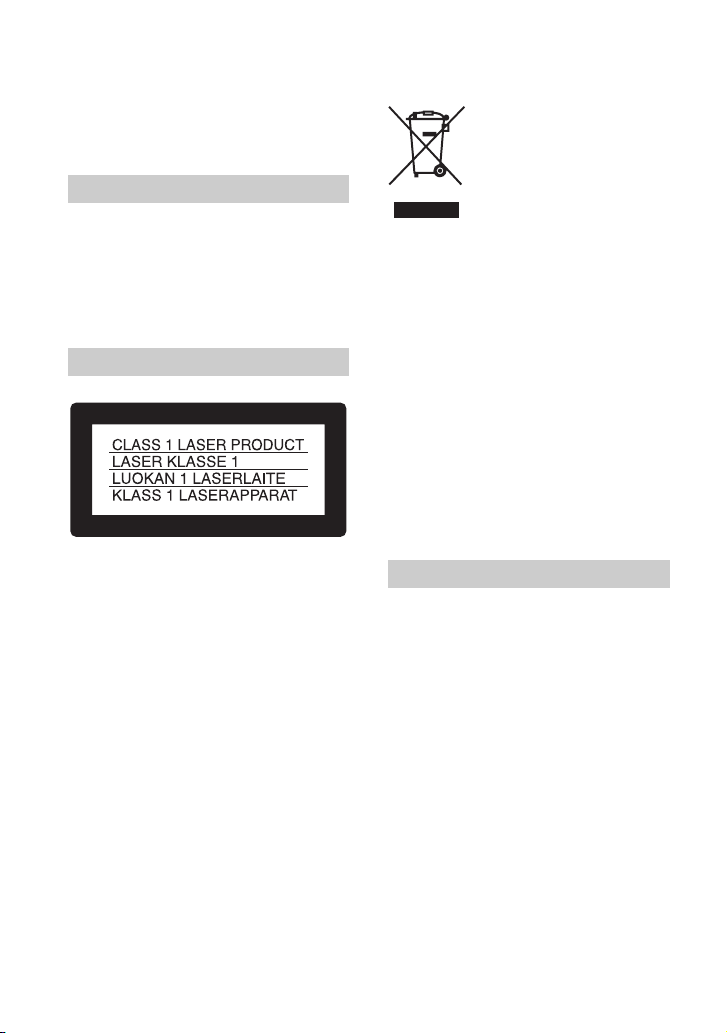
Læs dette, før du betjener dit videokamera
Inden du tager enheden i brug, skal du læse
denne brugervejledning grundigt og gemme
den til fremtidig brug.
ADVARSEL
Apparatet må ikke udsættes for regn
eller fugt af hensyn til risiko for
brand eller elektrisk stød.
Udskift kun batteriet med den angivne type.
I modsat fald kan der opstå brand eller ske
personskade.
TIL KUNDER I EUROPA
OBS!
De elektromagnetiske felter ved de specifikke
frekvenser kan påvirke dette digitale
videokameras lyd og billede.
Dette produkt er blevet testet og fundet i
overensstemmelse med de grænser, som er
afstukket i EMC-direktivet for anvendelse af
kabler, som er kortere end 3 meter.
Bemærk!
Genstart programmet, eller afbryd forbindelsen,
og tilslut kommunikationskablet igen (USB osv.),
hvis statisk elektricitet eller elektromagnetisk
interferens bevirker, at dataoverførslen afbrydes
midtvejs (fejl).
Håndtering af udtjente
elektriske og elektroniske
produkter (Gælder for den
Europæiske Union og
andre europæiske lande
med separate
indsamlingssystemer)
Dette symbol på produktet eller emballagen
angiver, at produktet ikke må behandles som
husholdningsaffald. Det skal i stedet indleveres på
en deponeringsplads specielt indrettet til
modtagelse og oparbejdning af elektriske og
elektroniske produkter.
Ved at sikre at produktet bortskaffes korrekt,
forebygges de eventuelle negative miljø- og
sundhedsskadelige påvirkninger, som en ukorrekt
affaldshåndtering af produktet kan forårsage.
Genindvinding af materialer vil medvirke til at
bevare naturens ressourcer.
Yderligere information om genindvindingen af
dette produkt kan fås hosmyndighederne, det
lokale renovationsselskabeller butikken, hvor
produktet blev købt.
Tilgængeligt tilbehør: Fjernbetjening
Bemærkninger om brug
Dit videokamera er udstyret med to
forskellige betjeningsvejledninger.
– "Betjeningsvejledning" (denne
vejledning)
– "Introduktion" til brug af videokameraet
med computeren tilsluttet (ligger på den
medfølgende CD-ROM)
2
Page 3
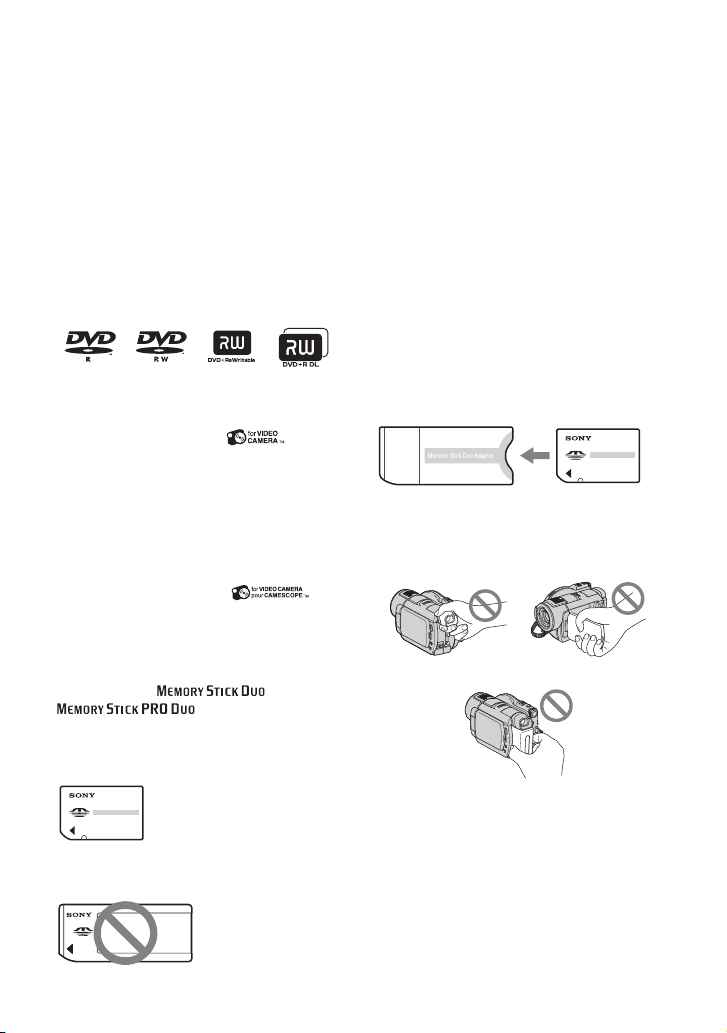
De typer disc'e, der kan bruges i
videokameraet
Du kan kun bruge følgende disc’e:
– 8cm DVD-RW
– 8cm DVD+RW
– 8cm DVD-R
– 8cm DVD+R DL
Brug disc'e af de mærker, der vises
nedenfor. Se side 11, hvis du ønsker
yderligere oplysninger.
Af hensyn til pålideligheden og
holdbarheden af optagelser/afspilning,
anbefales det, at du bruger Sony-disc'e eller
disc'e, der er mærket med
VIDEO CAMERA) i videokameraet.
b Bemærk!
• Brug af en anden disc kan medføre
utilfredsstillende optagelse/afspilning, eller du
vil ikke være i stand til at fjerne disc'en fra dit
videokamera.
* Afhængigt af det sted, du købte disc'en, er
disc'en forsynet med mærket .
*(for
Typer af "Memory Stick", der kan
bruges i videokameraet
Du kan bruge en "Memory Stick Duo", der
er mærket med eller
Memory Stick Duo"
"
(Denne størrelse kan bruges i dit
videokamera).
"Memory Stick"
(Du kan ikke bruge den i dit videokamera).
(s. 101).
• Du kan ikke bruge enhver type
hukommelseskort bortset fra "Memory
Stick Duo".
• "Memory Stick PRO" og "Memory Stick
PRO Duo" kan kun bruges sammen med
"Memory Stick PRO"-kompatibelt udstyr.
• Påsæt ikke en etiket el.lign. på en
"Memory Stick Duo" eller en Memory
Stick Duo-adapter.
Ved brug af en "Memory Stick Duo"
sammen med "Memory Stick"kompatibelt udstyr
Sørg for at indsætte "Memory Stick Duo" i
Memory Stick Duo-adapteren.
Memory Stick Duo Adapter
Brug af videokameraet
• Du må ikke holde videokameraet i
følgende dele.
Søger LCD-skærm
Batteri
• Videokameraet er ikke støvsikkert,
drypsikkert eller vandtæt. Se "Om
håndtering af videokameraet" (s. 104).
• Du må ikke gøre følgende, når nogen af
indikatorerne på POWER-kontakten
(s. 22) eller adgangsindikatorerne (s. 25,
27) er tændt, for at forhindre harddisken i
at gå i stykker eller optagne billeder i at gå
tabt:
Fortsættes ,
3
Page 4
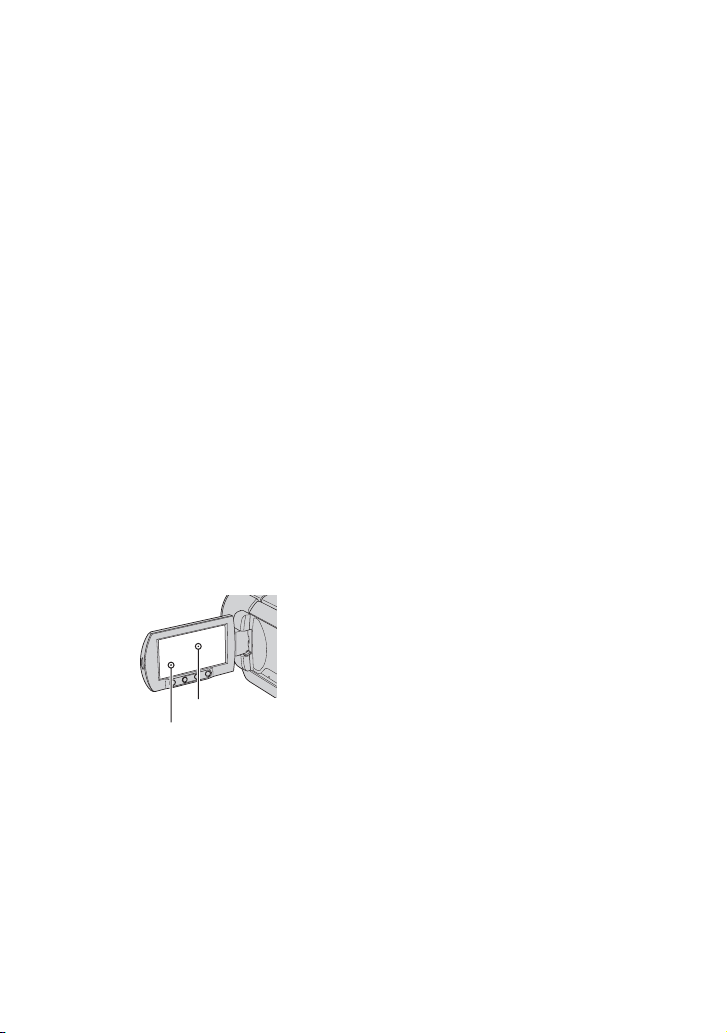
Læs dette, før du betjener dit videokamera (Fortsat)
– Fjerne batteriet eller
vekselstr
– Udsætte videokameraet for stød eller
• Når du tilslutter videokameraet til en
anden enhed med et USB-kabel, skal du
kontrollere, at stikket vender rigtigt. Hvis
du tvinger stikket ind i terminalen, bliver
denne beskadiget, hvilket kan resultere i
fejl på videokameraet.
ømsadapter fra videokameraet.
rystelser.
Om menupunkterne, LCD-panelet,
søgeren og objektivet
• Et menupunkt, der er nedtonet, er ikke
tilgængeligt under den aktuelle optagelse
eller afspilning.
• LCD-skærmen og søgeren er fremstillet
ved hjælp af en teknologi, der er
kendetegnet ved ekstrem høj præcision,
og andelen af effektive pixel udgør 99,99
%. Der kan dog forekomme små sorte og/
eller lyse punkter (hvide, røde, blå eller
grønne), som konstant vises på LCDskærmen og i søgeren. Disse punkter er
opstået under fremstillingsprocessen og
påvirker på ingen måde optagelsen.
Sort punkt
Hvidt, rødt, blåt
eller grønt punkt
• Hvis LCD-skærmen, søgeren eller
objektivet udsættes for direkte sollys i
længere tid, kan der opstå fejl i
videokameraet.
• Du må ikke rette videokameraet mod
solen. Det kan medføre fejl i
videokameraet. Tag i stedet billeder af
solen under svage lysforhold, f.eks. ved
skumring.
Om afspilning
• Inden du begynder at optage, skal du
kontrollere optagefunktionen for at sikre
dig, at billedet og lyden optages uden
problemer. Du kan ikke slette billeder, når
du først har optaget dem på en DVD-R/
DVD+R DL. Brug en DVD-RW/
DVD+RW til almindelige optagelser
(s. 11).
• Der kan ikke kompenseres for indholdet
af en optagelse – dette gælder også,
selvom den manglende optagelse eller
afspilning skyldes en fejl i videokameraet,
på lagringsmediet, osv.
• TV-farvesystemer varierer, afhængigt af
land/område. Hvis du vil se optagelserne
på et tv, skal du bruge et tv, der er baseret
på PAL.
• Fjernsynsprogrammer, film, videobånd og
andet materiale kan være ophavsretligt
beskyttet. Uautoriseret optagelse af sådant
materiale kan være i strid med loven om
ophavsret.
Om sprogindstilling
Skærmvisningerne på hvert sprog bruges til
at illustrere betjeningen. Skift om
nødvendigt skærmsprog før du bruger
videokameraet (s. 23).
Om denne betjeningsvejledning
• De LCD-skærmbilleder og billeder af
søger og indikatorer, der er vist i denne
vejledning, er optaget med et digitalt
stillbilledkamera og kan se anderledes ud,
end hvad du er vant til.
• Design og specifikationer på optagemedie
og andet tilbehør kan ændres uden varsel.
• Illustrationerne i denne vejledning er
baseret på modellen DCR-DVD508E/
DVD908E.
• Disc henviser i denne
Betjeningsvejledning til 8cm DVD disc'e.
4
Page 5
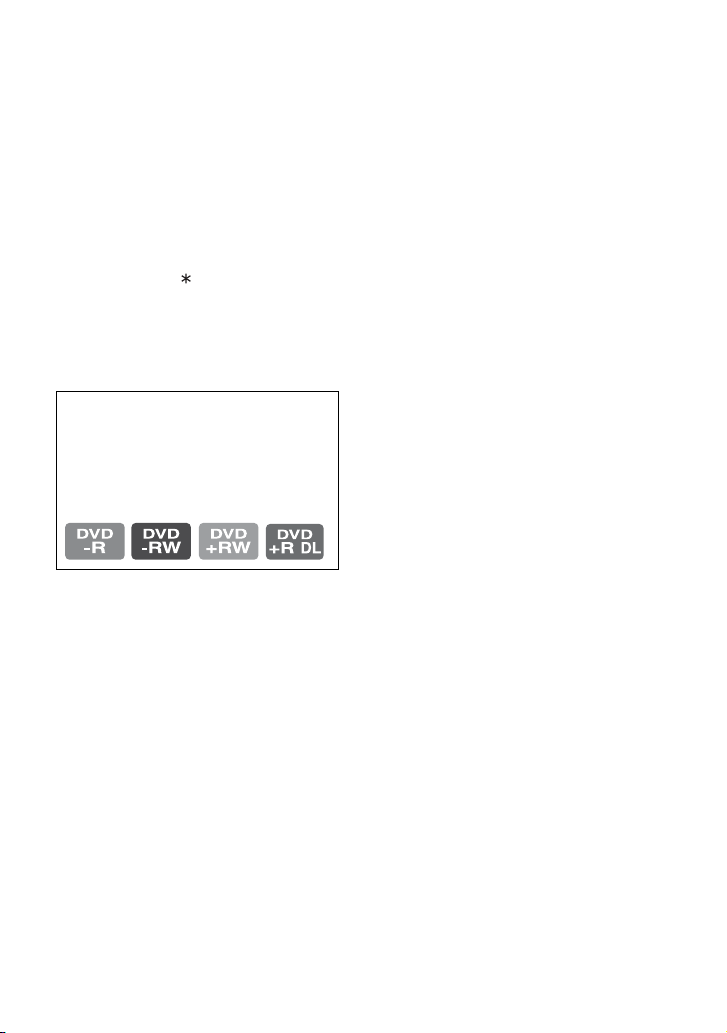
Om Carl Zeiss-objektivet
Videokameraet er udstyret med et Carl
Zeiss-objektiv, der er udviklet i samarbejde
med Carl Zeiss i Tyskland og Sony
Corporation. Dette objektiv producerer
fremragende billeder. Det indeholder
målesystemet MTF til videokameraer og
sikrer den kvalitet, der er kendetegnet for
Carl Zeiss Lens-objektiver. Objektivet til
videokameraet er T -belagt for at
undertrykke uønskede refleksioner og opnå
ægte farvegengivelse.
MTF= Modulation Transfer Function.
Tallet angiver den mængde lys fra et motiv,
der når ind i objektivet.
Om mærker, der bruges i denne
vejledning
• De tilgængelige funktioner afhænger af
den anvendte disc. De følgende mærker
bruges til at angive den type disc, du kan
bruge til en bestemt funktion.
5
Page 6
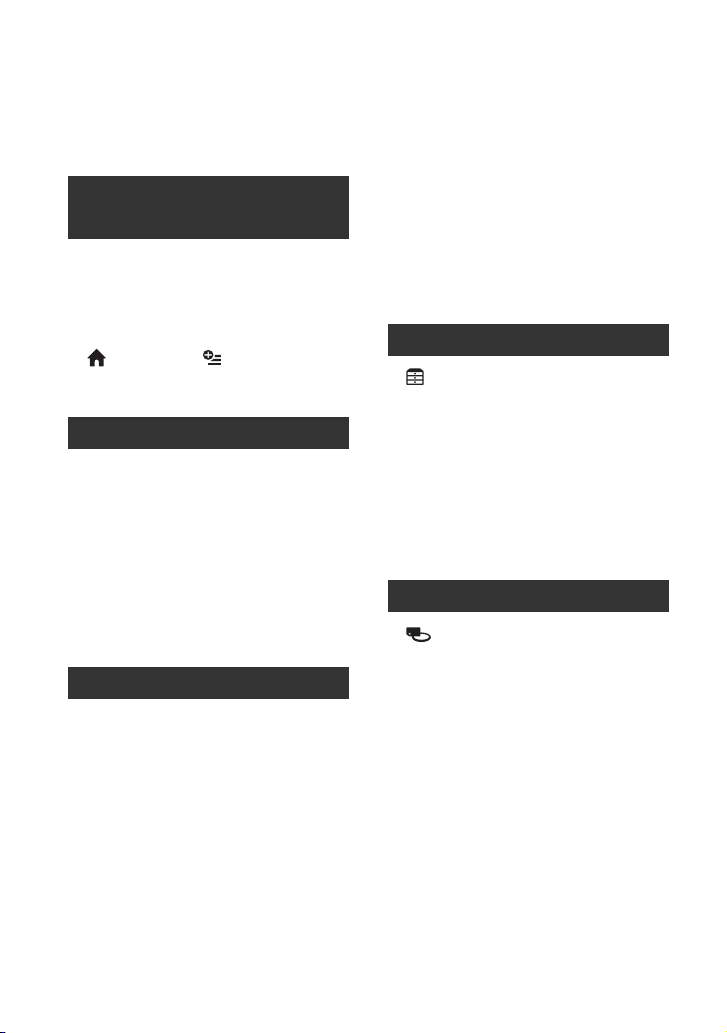
Indholdsfortegnelse
Læs dette, før du betjener dit
videokamera ................................ 2
Exsempler på motiver og
løsninger ...................................... 8
Få fuldt udbytte af dit
videokamera
Hvad du kan foretage dig med dit
videokamera ................................ 9
Valg af disc ................................ 11
Brug af videokameraet ............... 13
" HOME" og " OPTION"
- Anvendelse af to typer
menuer ....................................... 15
Introduktion
Trin 1: Kontrol af det medfølgende
tilbehør ....................................... 18
Trin 2: Opladning af batteriet ..... 19
Trin 3: Tænde og indstille dato og
klokkeslæt .................................. 22
Ændring af sprog .......................... 23
Trin 4: Klargøring til optagelse ... 24
Trin 5: Indsættelse af en disc eller
en "Memory Stick Duo" .............. 25
Optagelse/afspilning
Nem optagelse og afspilning
(Easy Handycam) ...................... 28
Optagelse ................................. 31
Zoom ............................................. 33
Optagelse af lyd med mere
tydelighed (5,1-kanals surround-
optagelse) ..................................... 33
Brug af blitzen ............................... 33
Optagelse af stillbilleder i høj kvalitet
under filmoptagelse (Dual Rec) .... 34
Optagelse i mørke (NightShot) ...... 35
Justering af eksponeringen til
motiver i modlys ............................ 35
Optagelse i spejltilstand ................ 35
Valg af billedformatet
(16:9 or 4:3) ................................... 35
Optagelse af hurtig handling i slow-
motion (SMTH SLW REC) .............. 36
Afspilning ................................... 38
Brug af afspilningszoom ............... 40
Sådan afspiller du en serie billeder
(diasshow) ..................................... 40
Afspilning af billedet på et TV .... 41
Gøre disc'en kompatibel med
afspilning på andre enheder eller
DVD-drev (Afslutning) ................ 43
Redigering
(OTHERS) kategori ..............47
Sletning af billeder .....................47
Opdeling af billedet .................... 49
Oprettelse af afspilningslisten .... 50
Kopiering til VCR eller DVD/HDD-
optagere ..................................... 53
Udskrivning af optagne billeder
(PictBridge-kompatibel printer)
....................................................54
Udnyttelse af optagemedier
(MANAGE DISC/MEMORY)
kategori ...................................... 56
Afspilning af en disc på andre
enheder ...................................... 56
Find den rigtige disc
(DISC SELECT GUIDE) .............57
Sletning af alle sekvenser på disc'en
(Formatering) .............................58
Optagelse af yderligere sekvenser
efter færdiggørelse ....................59
6
Page 7
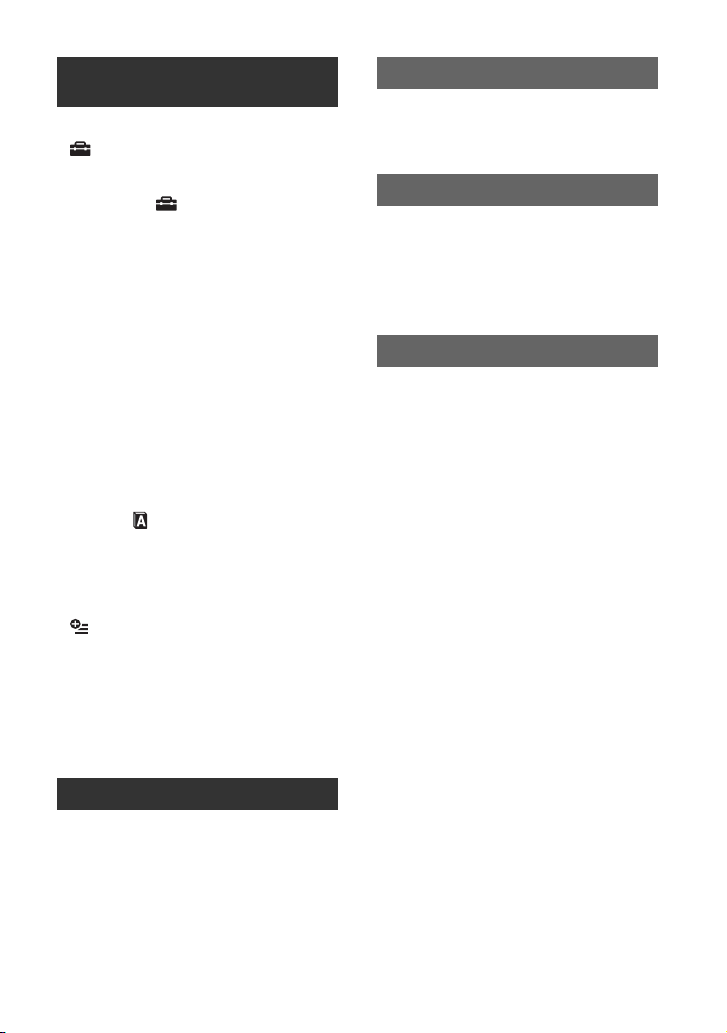
Brugertilpasning af
videokameraet
Hvad du kan gøre med
(SETTINGS)-kategorien i
HOME MENU .............................61
Brug af HOME MENU ................... 61
Liste over (SETTINGS)-
kategoripunkter ............................. 62
MOVIE SETTINGS .....................63
(Punkter til optagelse af film)
PHOTO SETTINGS ...................65
(Punkter til optagelse af stillbilleder)
VIEW IMAGES SET ...................68
(Punkter til brugertilpasning af
displayet)
SOUND/DISP SET .....................69
(Punkter til justering af bip og
skærmen)
OUTPUT SETTINGS .................71
(Punkter for tilslutning af andre
enheder)
CLOCK/ LANG ........................71
(Punkter til indstilling af ur og sprog)
GENERAL SET ..........................72
(Andre opsætningspunkter)
Aktivering af funktioner ved hjælp af
OPTION MENU .....................73
Brug af OPTION MENU ................. 73
Optagelse af punkter i OPTION
MENU ............................................ 74
Visning af punkter i OPTION
MENU ............................................ 74
Funktioner, der er indstillet i
OPTION MENU ..........................75
Fejlfinding
Fejlfinding ...................................85
Advarselsindikatorer og
meddelelser ................................94
Yderligere oplysninger
Brug af videokameraet i
udlandet ......................................98
Vedligeholdelse og forholdsregler
..................................................100
Specifikationer ..........................107
Hurtig oversigt
Dele og knapper .......................111
Indikatorer under optagelse og
afspilning ..................................115
Ordliste .....................................118
Indeks .......................................119
Brug af en computer
Hvad kan du gøre med en Windows
computer ....................................80
Installation af "Introduktion" og
software ......................................82
Visning af "Introduktion" .............84
Brug af en Macintosh
computer ....................................84
7
Page 8
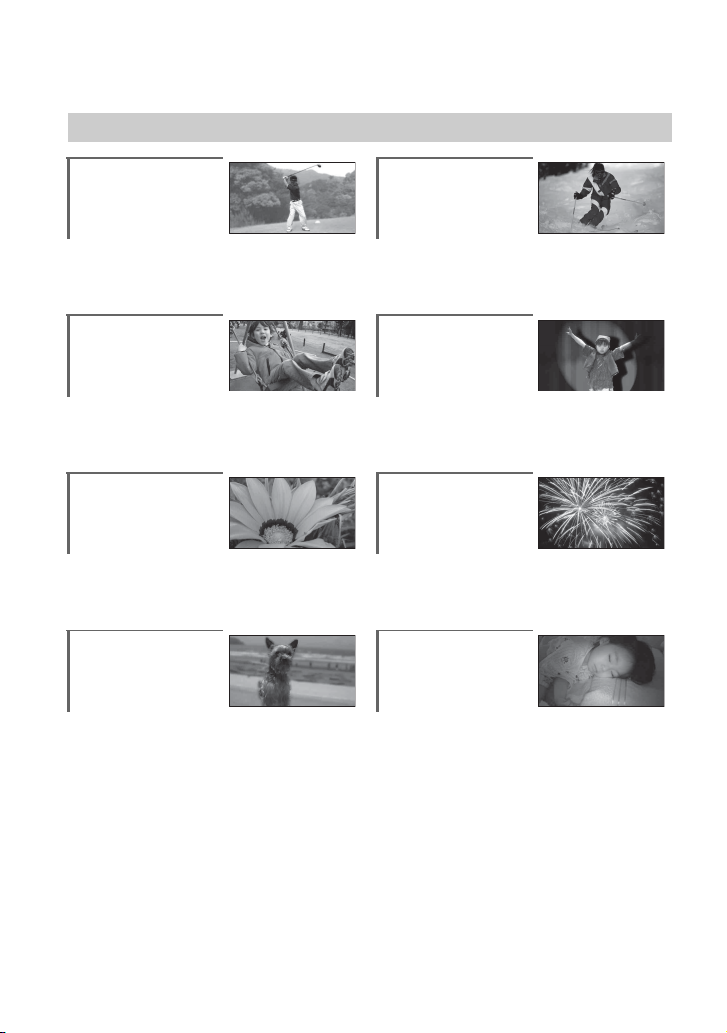
Exsempler på motiver og løsninger
Optagelse
Kontroller dit
golfslag
B SMTH SLW REC............................. 36
Optagelse af
stillbilleder under
filmoptagelse
B Dual Rec......................................... 34
Blomster tæt på
B PORTRAIT...................................... 77
B FOCUS............................................ 75
B TELE MACRO ................................. 75
Fokusering på
hunden i venstre
side af skærmen
B FOCUS............................................ 75
B SPOT FOCUS.................................. 75
Finde et godt sted
på en skibakke
eller strand
B BACK LIGHT....................................35
B BEACH ............................................77
B SNOW .............................................77
Et barn på en scene
under et spotlight
B SPOTLIGHT.....................................77
Fyrværkeri i al sin
glans
B FIREWORKS....................................77
B FOCUS ............................................75
Et sovende barn i
svag belysning
B NightShot........................................35
B COLOR SLOW SHTR.......................78
8
Page 9

Få fuldt udbytte af dit videokamera
Hvad du kan foretage dig med dit videokamera
Dit videokamera optager billeddata på 8 cm DVD*.
Det er mere praktisk end videobånd og meget mere alsidigt.
Nemt at lave smukke optagelser
Ingen tilbagespoling for at starte optagelse
(s.28, 31)
De optagne billeder gemmes i tomme områder på
disc'en, så der er ingen risiko for, at værdifulde
optagelser overskrives ved et uheld.
Da der ikke er behov for tilbagespoling før
optagelse, kan du starte optagelse når du ønsker det.
b Bemærk
• Du kan kun optage stillbilleder på en "Memory Stick
Duo".
Du kan hurtigt finde en sekvens ved hjælp af
skærmbilledet VISUAL INDEX (s.29, 38).
Skærmbilledet VISUAL INDEX giver dig
mulighed for at kontrollere de optagne billeder ved
at kaste et hurtigt blik på det. Det eneste, du skal
gøre, er at trykke på den sekvens, som du vil se.
Disc'en bliver ikke slidt uanset, hvor mange gange
du afspiller den. De kostbare øjeblikke, du har
optaget på disc, holder i lang tid.
Optag i bredformat og 5,1-kanals surround sound
(s.33, 35)
Du kan optage billeder i høj kvalitet og bredformat på en
bred LCD-skærm, som viser den samme vinkel 16:9 som
et TV i bredformat. Realistisk 5,1-kanals surround sound
kan også optages direkte på disc'en.
Få fuldt udbytte af dit videokamera
* DVD (Digital Versatile Disc) er en optisk disc med stor kapacitet.
Fortsættes ,
9
Page 10
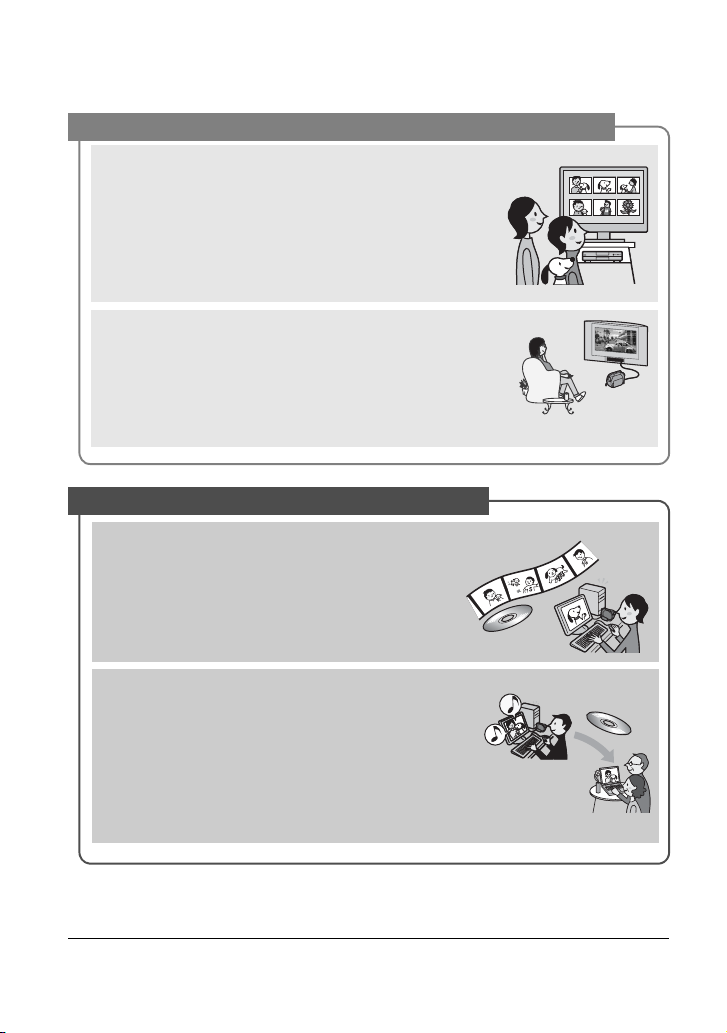
Hvad du kan foretage dig med dit videokamera (fortsat)
En optaget disc kan afspilles i forskellige enheder
Afspilning på en DVD-enhed eller et DVD-drev (s.43)
Du kan afspille optagne og afsluttede** disc'e på en DVDhjemmeenhed, DVD-optager eller et DVD-drev i en
computer, der understøtter 8 cm disc'e.
Når du afslutter disc'en, kan du oprette DVD-menuer for at
muliggøre hurtig adgang til de sekvenser, du ønsker at se.
Afspil på TV i bredformat og hjemmebiograf
(s.33, 41)
Billeder, der er optaget i bredformat, kan afspilles på et TV
i bredformat med komplet panoramaeffekt. Disc'e optages
også med 5,1-kanals surround sound, så der er fuld lyd i en
hjemmebiograf.
Tilslutning af videokameraet til en computer
Højhastighedsbilledoverførsel (s.80)
Billeddata kan hurtigt overføres til en computer
uden afspilning.
Computere med Hi-Speed USB (USB 2.0) giver
endnu hurtigere billedoverførsel.
Brug af den medfølgende software til redigering og
kopiering (s.80)
Picture Motion Browser, den software, der følger med dit
videokamera, giver dig mulighed for at redigere film eller
stillbilleder, som er gemt i din computer, så du kan
fremstille en original DVD. Det kan ikke være nemmere at
kopiere disc'e, så du kan dele dine kostbare øjeblikke med
familie og venner.
** Afslutning: en proces, der gør det muligt at afspille en optaget DVD på andre DVD enheder (s.43).
10
Page 11
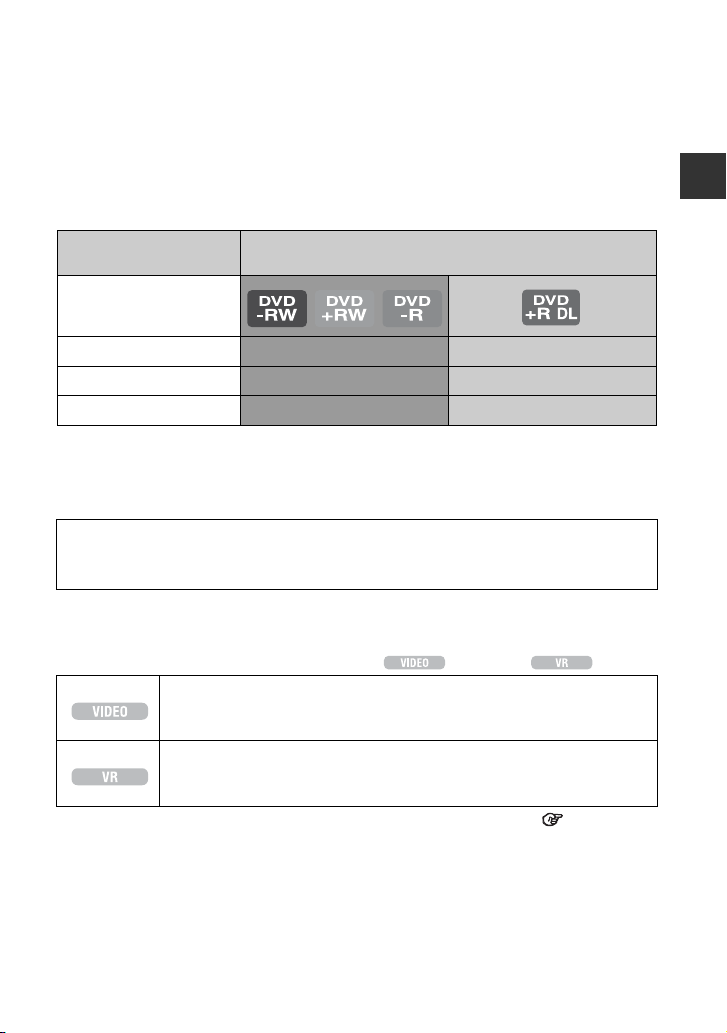
Valg af disc
Videokameraet er kompatibelt med 8 cm DVD-RW, DVD+RW, DVD-R og DVD+R DL.
Det understøtter ikke 12 cm disc'e.
Optagetid
Forventet optagetid på én side af disc'en.
Optagetiden varierer, afhængigt disctypen eller optagetilstanden.
Omtrentlig optagetid
( ) : mindste optagetid
Optagehastighed
Få fuldt udbytte af dit videokamera
9M (HQ) (høj kvalitet)
6M (SP) (standardkvalitet)
3M (LP) (long play)
z Tip
• Tal såsom 9M og 6M i tabellen viser den gennemsnitlige bithastighed. M står for Mbps.
• Hvis du bruger en dobbeltsidet disc, kan du optage på begge sider af disc'en (s.100).
Dit videokamera anvender formatet VBR (Variable Bit Rate) til automatisk justering af billedkvaliteten, så
den passer til den sekvens, der optages. Denne teknologi bevirker svingninger i optagetiden på en disc.
Film, der indeholder hurtige bevægelser og komplekse billeder, optages med en højere bithastighed, og
dette reducerer den samlede optagetid.
20 (18) 35 (32)
30 (18) 55 (32)
60 (44) 110 (80)
Optageformat for DVD-RW
Hvis du bruger DVD-RW, kan du vælge mellem optageformaterne VIDEO og VR.
I denne betjeningsvejledning angives VIDEO som og VR som .
Et optageformat, der er kompatibelt med de fleste DVD-enheder, specielt efter
afslutning.
I VIDEO-format kan kun det seneste billede slettes.
Et optageformat, der muliggør redigering med dit videokamera (sletning og
ændring af billedernes rækkefølge).
En afsluttet disc kan afspilles i DVD-enheder
VIDEO-format og VR-format Ordliste (s.118)
*1
, som understøtter VR-format.
Fortsættes ,
11
Page 12
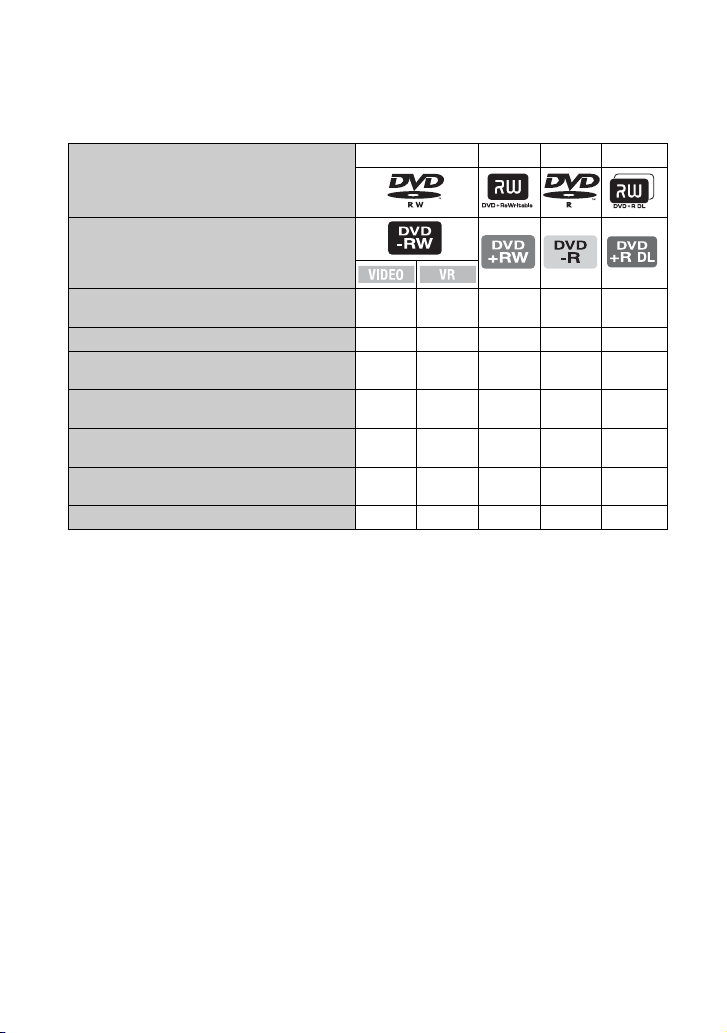
Valg af disc (fortsat)
Discformatets funktioner
Disctyper og -symboler
Symboler, der bruges i denne vejledning
Både 16:9 (bred) og 4:3 film kan optages på den
samme disc
Sletning af den seneste optagelse (48) zzz ––
Sletning eller redigering af optagelser i
videokameraet
Brug af en disc gentagne gange, selvom disc'en
bliver fuld ved formatering*
Afslutning er nødvendig for afspilning på andre
enheder
Oprettelse af DVD-menuen ved afslutning af
disc'en
Længere optagelser på en side af disc'en ––––z
*1Se i instruktionerne til din DVD-enhed for at finde ud af, om den understøtter VRformat for DVD-RW.
2
*
Formatering sletter alle optagelser og bringer optagemediet ti lbage i den oprindelige tomme tilstand (s.58).
Selv ved brug af en ny disc skal du formatere den i dit videokamera (s.25).
3
Afslutning er nødvendig for at afspille disc'en i et DVD-drev på en computer. En DVD+RW, der ikke er
*
afsluttet, kan bevirke fejl på computeren.
(43)
(46)
(35)
(47)
2
(58)
Tallene i parentes ( ) angiver sidenumre.
DVD-RW DVD+RW DVD-R DVD+R DL
zz – zz
– z –– –
zzz ––
*1
z
z*
*1
1
3
–*
zz
z – zz z
12
Page 13
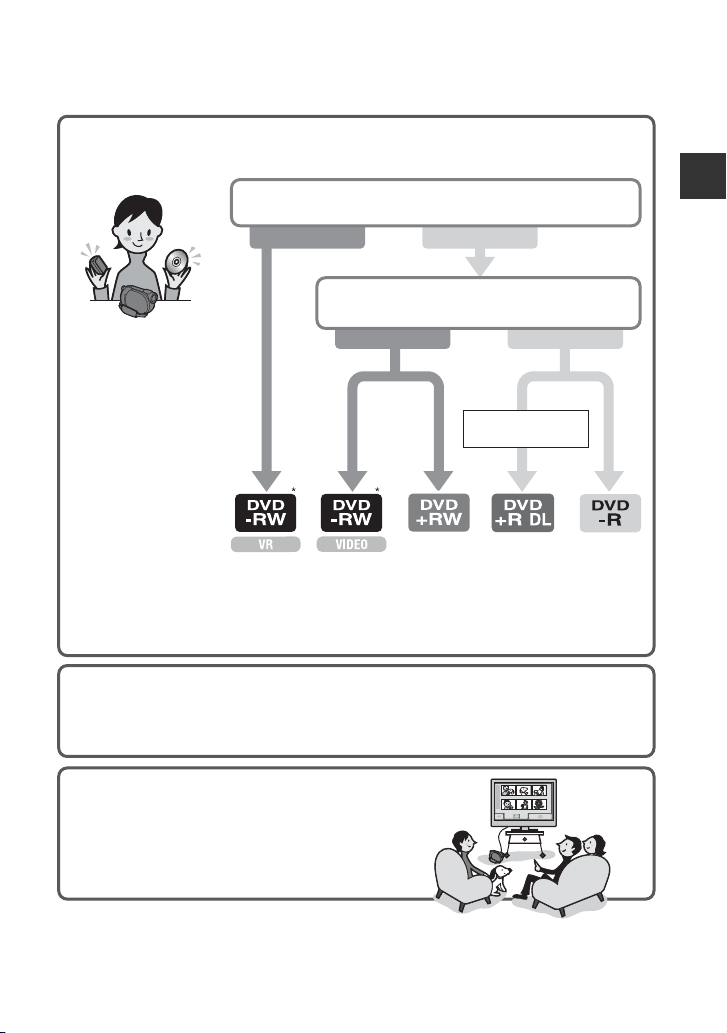
Brug af videokameraet
1Klargøring
(Se side 18 til 27.)
* Vælg optageformatet, og formater disc'en i dit videokamera (s.25).
z Tip
• Du kan vælge følgende disc’e i [DISC SELECT GUIDE] (s.57).
Vælg den disc, der passer bedst til dine behov.
Ønsker du at slette eller redigere billeder i dit
videokamera?
Ja Nej
Ønsker du at slette billeder og genbruge
disc'en?
Ja Nej
Få fuldt udbytte af dit videokamera
Til lang optagelse
2Optagelse, afspilning, redigering
(Se side 28, 31, 38 og 49).
Det, du kan gøre med videokameraet, afhænger af disctypen (s.12).
3Visning på videokameraet
(Se side 29 og 38)
Du kan også tilslutte det til et TV for visning
(s.41).
Fortsættes på næste side.
Fortsættes ,
13
Page 14
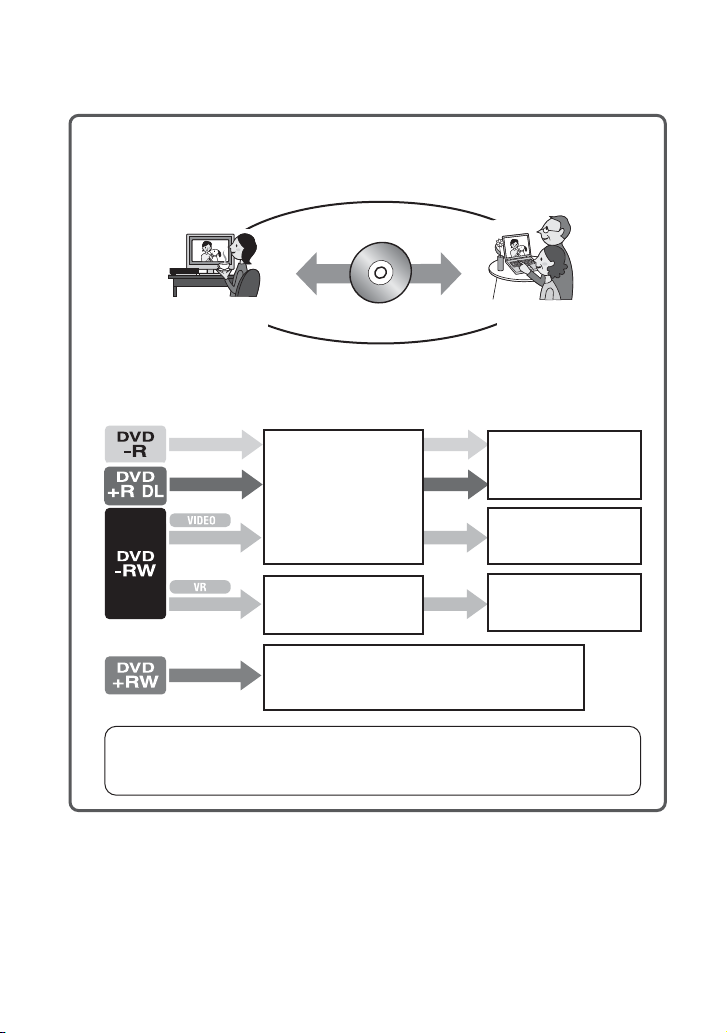
Finalize
Brug af videokameraet (fortsat)
4Visning på en anden DVD-enhed
(Se side 43 og 56)
Hvis du vil have vist en disc, der er optaget med dit videokamera, på en anden DVD-
enhed, skal du først afslutte den.
Finalize
Finalize
DVD-enhed/
DVD-optager
b Bemærk
• Jo mindre der er optaget på disc'en, jo længere tid tager det af afslutte den.
En afsluttet disc's funktioner afhænger af disctypen.
Finalize
Denne disc kan som andre
Finalize
Finalize
Finalize
DVD-disc'e i handlen
afspilles i de fleste DVDenheder efter afslutning.
Disc'en kan afspilles i en
enhed, der er kompatibel
med DVD-RW VR-formatet.
Disc'en kan ikke afspilles uden afslutning.
Men afslutning er i visse tilfælde nødvendig.
Du finder flere oplysninger på side 43.
DVD -drev
Der kan ikke tilføjes
optagelser, selvom der er
ledig plads tilbage.
Fjernelse af afslutningen
gør det muligt at tilføje
optagelser (s.59).
Optagelser kan tilføjes
uden fjernelse af
afslutningen.
Afspilningskompatibilitet
Afspilningskompatibilitet med enhver DVD-enhed garanteres ikke. Se de instruktioner, som
fulgte med DVD-enheden, eller kontakt forhandleren.
14
Page 15
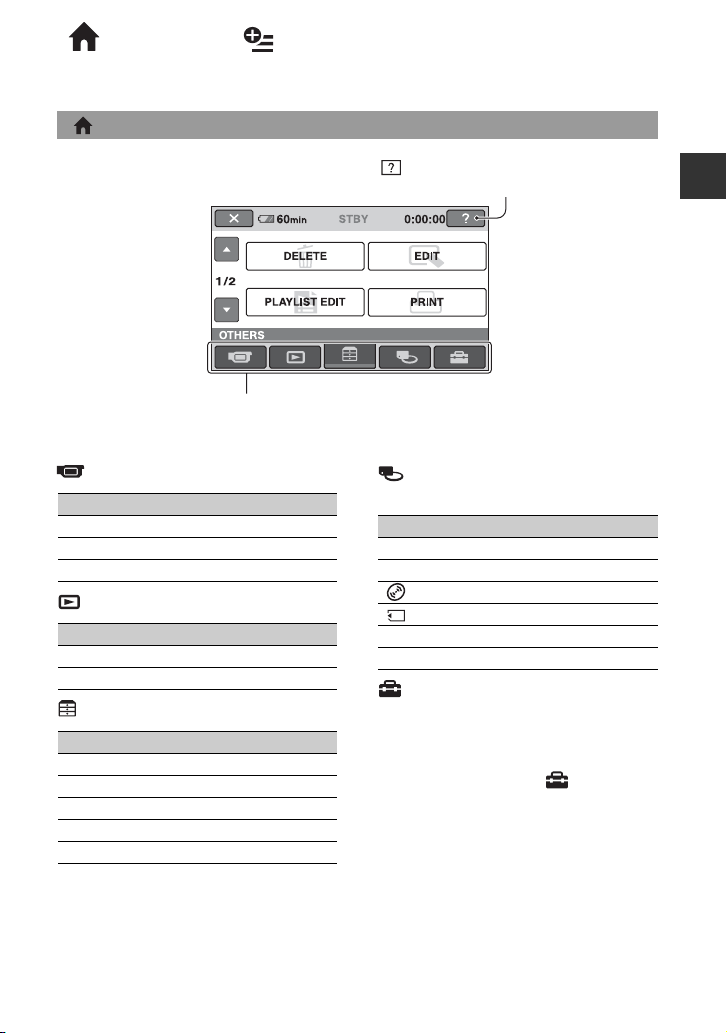
" HOME" og " OPTION"
- Anvendelse af to typer menuer
" HOME MENU" - startpunkt for betjening af dit videokamera
(HELP)
Viser en beskrivelse af punktet (p. 16)
Kategori
B Kategorier og punkter i HOME MENU
Få fuldt udbytte af dit videokamera
(CAMERA) kategori
Punkter Side
MOVIE* 32
PHOTO* 32
SMTH SLW REC 36
(VIEW IMAGES) kategori
Punkter Side
VISUAL INDEX* 38
PLAYLIST 50
(OTHERS) kategori
Punkter Side
DELETE* 47
EDIT 49
PLAYLIST EDIT 50
PRINT 54
COMPUTER 80
(MANAGE DISC/MEMORY)
kategori
Punkter Side
FINALIZE* 43
DISC SELECT GUIDE 57
FORMAT* 58
FORMAT* 59
UNFINALIZE 59
DISC INFO 56
(SETTINGS) kategori
Sådan tilpasses videokameraet (s. 61).
* Du kan også indstille disse punkter under Easy
Handycam betjening af
er tilgængelige i kategorien (SETTINGS) ,
se side
61.
(s. 28). For punkter, der
Fortsættes ,
15
Page 16
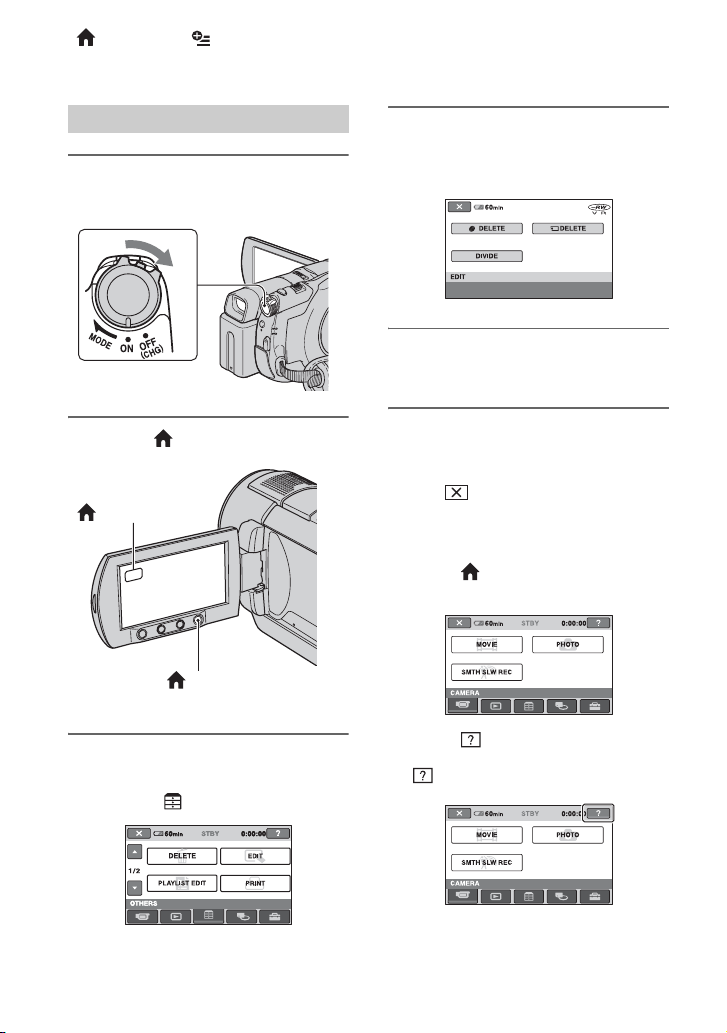
" HOME" og " OPTION" (fortsat)
Brug af HOME MENU
1 Drej videokameraets POWER-
kontakt for at tænde det.
2 Tryk på (HOME) A (eller B).
(HOME) B
(HOME) A
4 Tryk på det punkt, som du vil
bruge.
Eksempel: [EDIT]
5 Fortsæt betjeningen ved at følge
vejledningen på skærmen.
Sådan skjules skærmbilledet HOME
MENU
Tryk på .
Når du ønsker at vide noget om hvert
punkts funktion i HOME MENU - HELP
1 Tryk på (HOME).
HOME MENU vises.
3 Tryk på den kategori, som du vil
bruge.
Eksempel: (OTHERS) kategori
16
2 Tryk på (HELP).
Den nederste del af knappen
(HELP) skifter til orange.
Page 17

3 Tryk på det punkt, du vil vide indholdet i.
MOVIE
Records a movie.
Activate?
NO
YES
Når du berører et punkt, vises forklaringen
på det på skærmen.
Hvis du vil anvende punktet, skal du trykke
på [YES], i modsat fald skal du trykke på
[NO].
Aktivering af HELP
Tryk på (HELP) igen i trin 2.
Brug af OPTION MENU
Hvis du under optagelse eller afspilning
blot trykker på skærmen, vises de
tilgængelige funktioner på det pågældende
tidspunkt. Du vil opdage, at det er nemt at
foretage de forskellige indstillinger. Se side
73, hvis du ønsker yderligere oplysninger.
Få fuldt udbytte af dit videokamera
(OPTION)
17
Page 18
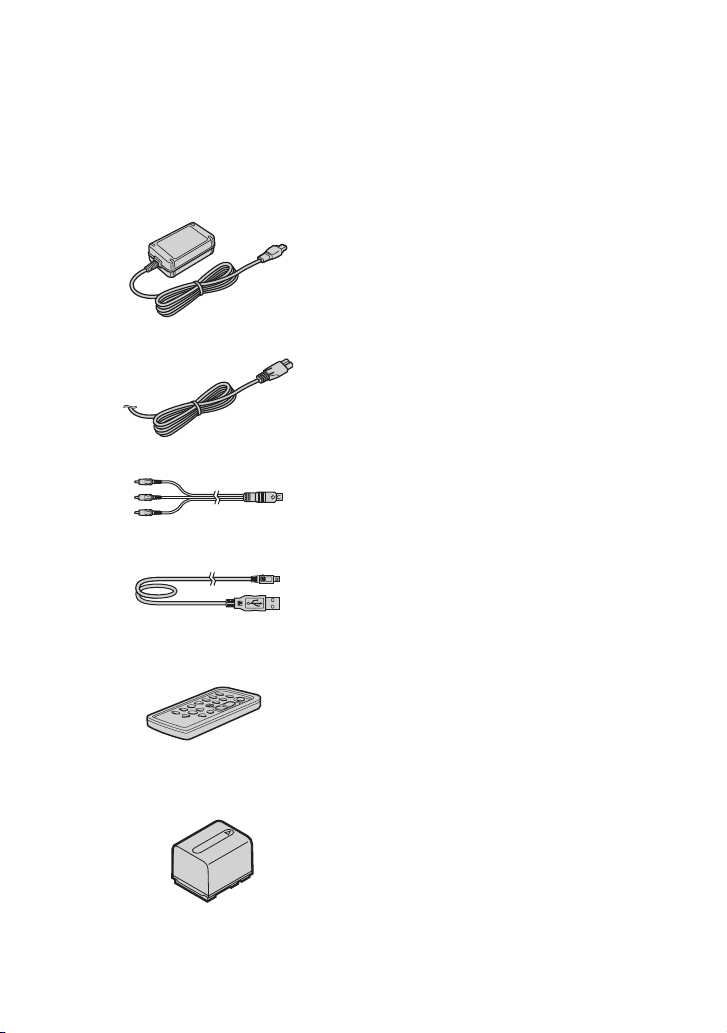
Introduktion
Trin 1: Kontrol af det medfølgende tilbehør
Kontroller, at det følgende tilbehør fulgte
med videokameraet.
Tallet i parentes angiver antal medfølgende
tilbehør.
Vekselstrømsadapter (1) (s. 19)
Netledning (1) (s. 19)
A/V-tilslutningskabel (1) (s. 41, 53)
USB-kabel (1) (s. 54)
Trådløs fjernbetjening (1)
(s. 114)
CD-ROM "Handycam Application
Software" (1) (s. 80)
Betjeningsvejledning (denne vejledning)
(1)
Et lithiumbatteri (knapbatteri) er allerede isat.
Genopladeligt batteri NP-FH60 (1) (s. 19)
18
Page 19
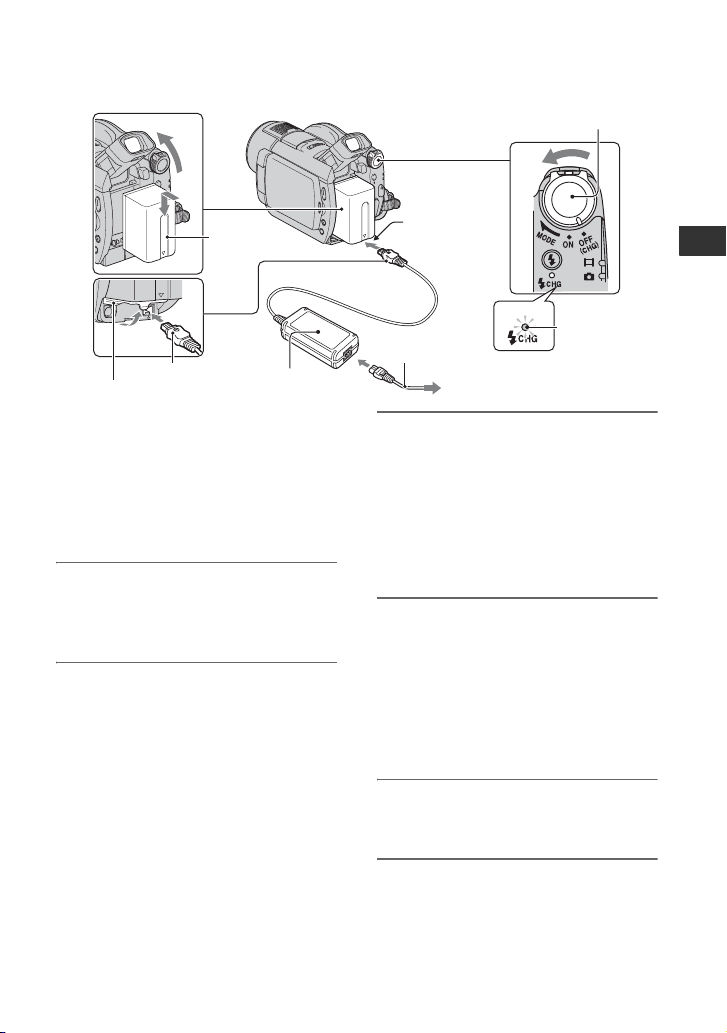
Trin 2: Opladning af batteriet
2
Batteri
3
Dæksel til stik
Du kan oplade "InfoLITHIUM"batteriet (H-serien) (s. 103), når det
sidder i videokameraet.
b Bemærk
• Du kan kun bruge "InfoLITHIUM"-batteriet i
H-serien.
DC-stik
AC-adapter
1 Drej knappen POWER i pilens
retning til OFF (CHG)
(standardindstilling).
2 Indsæt batteriet ved at skubbe det
i pilens retning, indtil det klikker
på plads.
Løft søgeren op, og indsæt
batteriet ved at skubbe det i
pilens retning, indtil det klikker på
plads.
POWER-kontakt
1
DC IN-stik
CHGindikator
(opladning)
4
4
Netledning
Til stikkontakten i væggen
3 Tilslut lysnetadapteren til DC IN-
stikket i videokameraet.
Åbn stikdækslet for at tilslutte
lysnetadapterens DC-stik.
Sørg for, at mærket v på DC-stikket
passer med mærket v på
videokameraet.
4 Forbind netledningen til
lysnetadapteren og stikkontakten
i væggen.
CHG (opladning)-indikatoren lyser, og
opladning begynder. CHG-indikatoren
(opladning) slukkes, når batteriet er
fuldt opladet.
5 Fjern lysnetadapteren fra DC IN-
stikket i videokameraet.
Introduktion
b Bemærk
• Kobl lysnetadapteren fra DC IN-stikket ved at
holde i både videokameraet og DC-stikket.
Fortsættes ,
19
Page 20
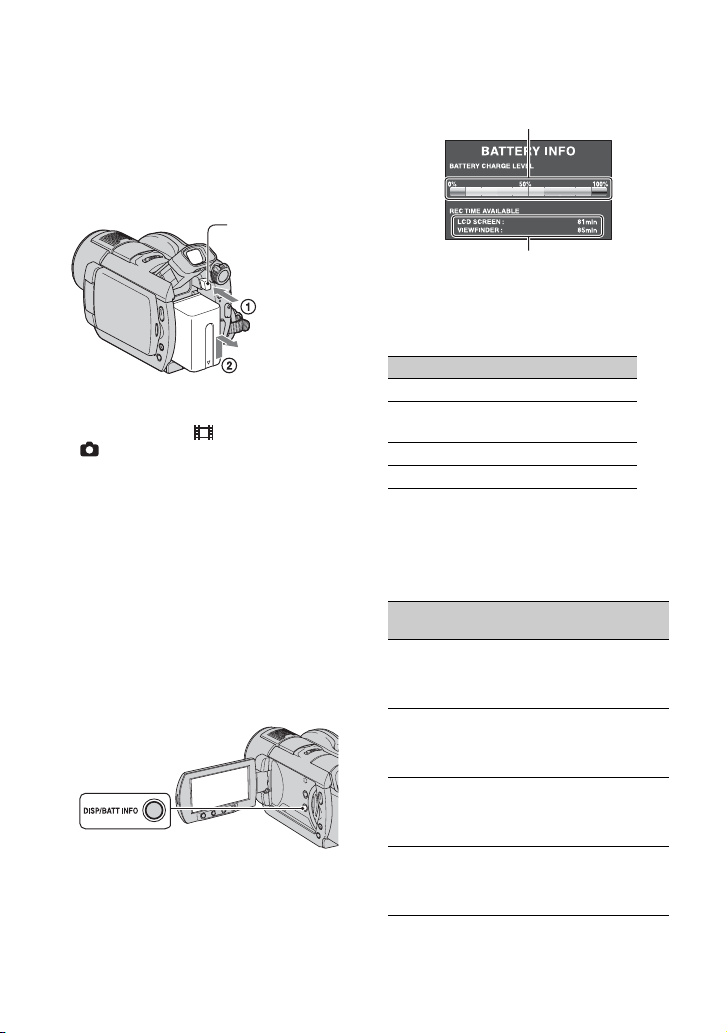
Trin 2: Opladning af batteriet (Fortsat)
Sådan fjernes batteriet
1 Drej POWER-kontakten til OFF (CHG).
2 Hæv søgeren.
3 Skub BATT (batteri)-udløserknappen, og
fjern batteriet.
BATT (batteri)udløserknap
b Bemærk
• Når du fjerner batteriet eller lysnetadapteren,
skal du sørge for, at (Film)-indikatoren/
(Still)-indikatoren (s. 22) er slukket.
Opbevaring af batteriet
Oplad batteriet helt, før det opbevares i en
længere periode.
Sådan bruges en ekstern strømkilde
Foretag de samme tilslutninger, som når
batteriet oplades. Batteriet aflades ikke.
Sådan kontrollerer du den resterende
batteritid (Battery Info)
Sæt POWER-kontakten til OFF (CHG), og
tryk derefter på DISP/BATT INFO.
Efter et stykke tid vises den omtrentlige
optagetid og batterioplysninger i ca. 7
sekunder. Hvis du vil have vist
batterioplysningerne i op til 20 sekunder,
skal du trykke på DISP/BATT INFO igen,
mens oplysningerne vises.
Batteriniveau (ca.)
Optagekapacitet (ca.)
Opladningstid
Anslået tid (min.) for at oplade et helt
afladet batteri.
Batteri Opladningstid
NP-FH50 135
NP-FH60
(medfølger)
NP-FH70 170
NP-FH100 390
135
Optagetid
Anslået tilgængelig tid (min.) for et helt
opladet batteri.
DCR-DVD406E/DVD408E/DVD808E
Batteri
NP-FH50 80 40
NP-FH60
(medfølger)
NP-FH70 170 85
NP-FH100 395 195
Kontinuerlig
optagetid
Typisk
optagetid*
80 40
80 40
105 50
110 55
110 55
180 90
180 90
415 205
415 205
20
Page 21
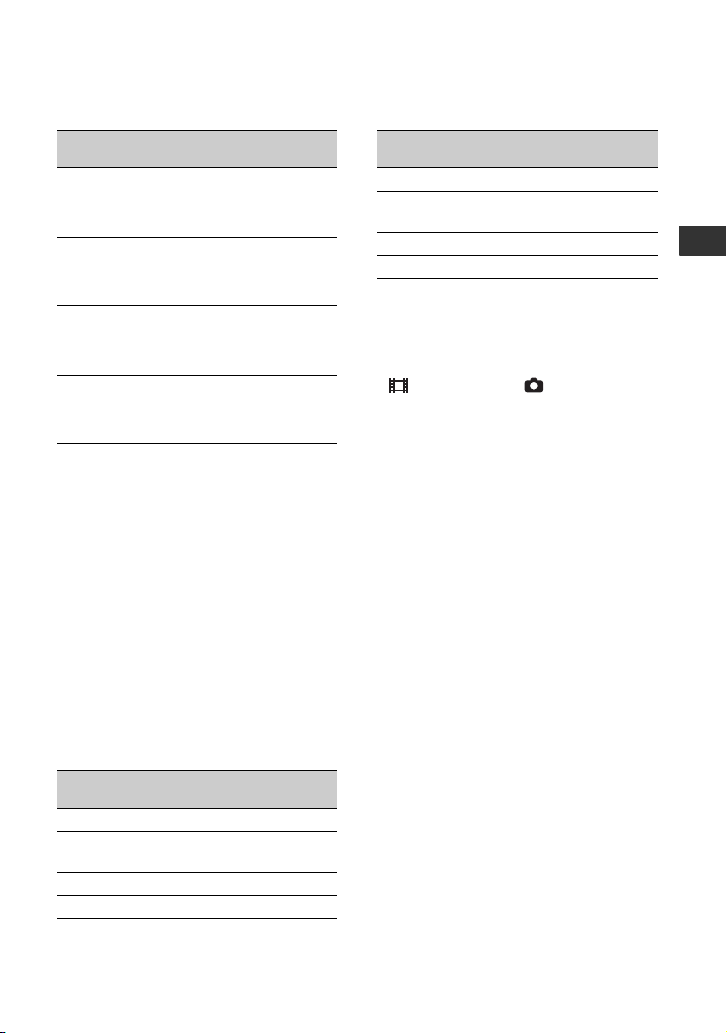
DCR-DVD506E/DVD508E/DVD908E
Batteri
Kontinuerlig
optagetid
Typisk
optagetid*
NP-FH50 65 30
70 35
70 35
NP-FH60
(medfølger)
90 45
95 45
95 45
NP-FH70 145 70
150 75
150 75
NP-FH100 340 170
355 175
355 175
* "Typisk optagetid" angiver en optagetid ved
gentagen start/stop af optagelse, tænd/sluk og
zoom.
b Bemærk
• Alle tider er målt ved optagelse [SP] under
følgende forhold:
Øverst: Når LCD-baggrundsbelysningen
tændes.
Midt: Når LCD-baggrundsbelysningen slukkes.
Nederst: Optagetid, når du optager med søgeren,
mens LCD-skærmen er lukket.
Afspilningstid
Anslået tilgængelig tid (min.) for et helt
opladet batteri.
DCR-DVD406E/DVD408E/DVD808E
Batteri
LCD-panel
åbent*
NP-FH50 115 125
NP-FH60
(medfølger)
NP-FH70 245 270
NP-FH100 565 615
Med lukket
LCD-panel
150 165
DCR-DVD506E/DVD508E/DVD908E
Batteri
LCD-panel
åbent*
Med lukket
LCD-panel
NP-FH50 115 120
NP-FH60
150 160
(medfølger)
NP-FH70 245 255
NP-FH100 565 590
* Når LCD-baggrundsbelysningen er tændt.
Batteri
• Før udskiftning af batteriet skal du dreje
POWER-kontakten til OFF (CHG) og slukke
(Film)-indikatoren/ (Still)-indikatoren
(s. 22).
• CHG (charge) indikatoren (opladning) blinker
under opladning, eller Battery Info (s. 20) vises
ikke korrekt under følgende forhold.
– Batteriet er ikke isat korrekt.
– Batteriet er beskadiget.
– Batteriet er slidt (kun for batterioplysninger).
• Strømmen leveres ikke fra batteriet, når
lysnetadapteren er tilsluttet videokameraets DC
IN-stik, selv hvis netledningen fjernes fra
stikkontakten i væggen.
• Ved tilslutning af en ekstra videolampe
anbefales, at du bruger et NP-FH70/NP-FH100batteri.
• Vi anbefaler ikke brug af et NP-FH30, som kun
giver mulighed for korte optagelser og
afspilninger med videokameraet.
Tider for opladning, optagelse og
afspilning
• Tiderne er målt ved brug af videokameraet ved
25 °C (10 °C til 30 °C anbefales).
• Optage- og afspilningstiden reduceres, når
videokameraet bruges ved lave temperaturer.
• Reduktionen af optage- og afspilningstiden
afhænger af de forhold, som videokameraet
bruges under.
Introduktion
Fortsættes ,
21
Page 22
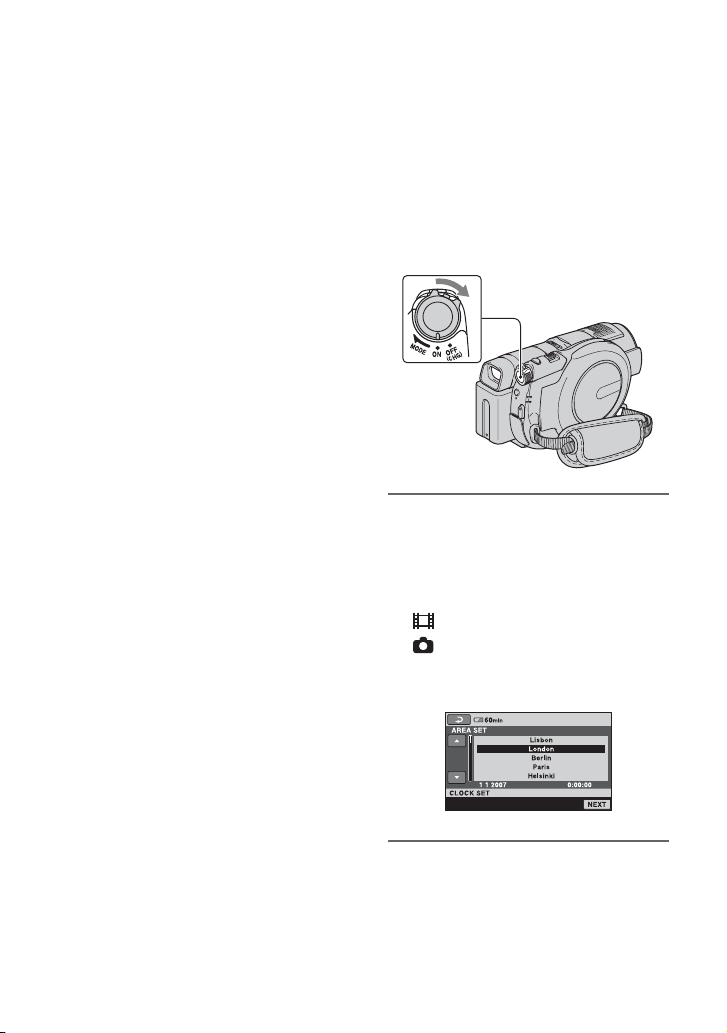
Trin 2: Opladning af batteriet
(Fortsat)
Om lysnetadapteren
• Brug en stikkontakt i nærheden, når du bruger
lysnetadapteren. Tag øjeblikkeligt
lysnetadapteren ud af stikkontakten, hvis der
opstår en fejlfunktion, mens du bruger
camcorderen.
• Brug ikke vekselstrømsadapteren, hvis den er
placeret et snævert sted, f.eks. mellem en væg
og et møbel.
• Du må ikke kortslutte AC-adapterens DC-stik
eller batteriklemmerne med metalgenstande.
Dette kan medføre fejl.
• Selvom den er slukket, tilføres der stadig strøm
til camcorderen, så længe den er sluttet til
stikkontakten i væggen via lysnetadapteren.
Trin 3: Tænde og indstille dato og klokkeslæt
Indstil datoen og klokkeslættet første gang,
du bruger videokameraet. Hvis du ikke
angiver dato og klokkeslæt, vises
skærmbilledet [CLOCK SET] hver gang,
du tænder videokameraet eller ændrer
POWER-kontaktens stilling.
POWER-kontakt
1 Skub, mens du trykker på den
grønne knap, POWER-kontakten i
pilens retning gentagne gange,
indtil de pågældende lamper
lyser.
(Film): Sådan optager du film
(Stillbillede): Sådan optager du
stillbilleder
Skærmbilledet [CLOCK SET] vises.
22
2 Vælg det ønskede geografiske
område med v/V, og tryk derefter
på [NEXT].
Page 23
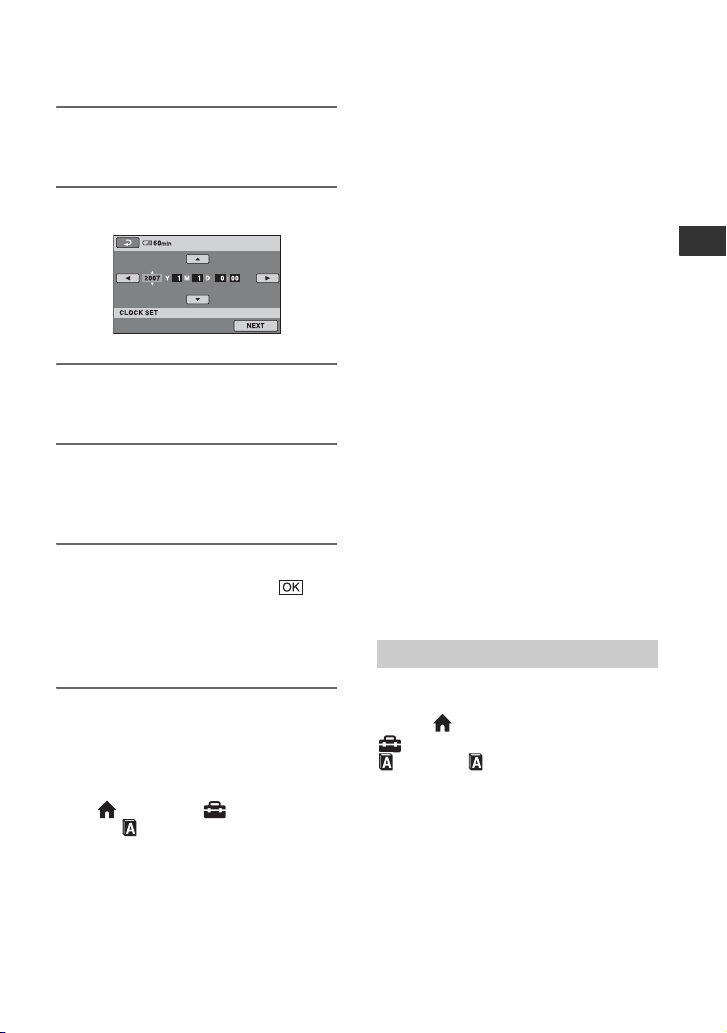
3 Indstil [SUMMERTIME], og tryk
derefter på [NEXT].
4 Angiv [Y] (år) med v/V.
5 Vælg [M] med b/B, og indstil
derefter måneden med v/V.
6 Angiv [D], (dag), timer og minutter
på samme måde, og tryk på
[NEXT].
7 Kontroller, at uret er indstillet
rigtigt, og tryk derefter på .
Uret starter.
Du kan angive et hvilket som helst år op
til 2037.
Sådan slukkes for strømmen
Drej POWER-kontakten til OFF (CHG).
Sådan nulstiller du dato og klokkeslæt
Vælg (HOME) t (SETTINGS) t
[CLOCK/ LANG]
indstil dato og klokkeslæt.
t [CLOCK SET], og
b Bemærk
• Hvis videokameraet ikke er blevet brugt i ca. 3
måneder, aflades det indbyggede
genopladelige batteri, og datoen og
klokkeslættet bliver muligvis slettet fra
hukommelsen. I sådanne tilfælde skal du oplade
det genopladelige batteri og indstille dato og
klokkeslæt igen (s. 106).
• Det tager nogle få sekunder for videokameraet
at blive klar til at optage, efter at der er tændt for
det. Du kan ikke betjene dit videokamera i
denne periode.
• Objektivdækslet åbnes automatisk, når der
tændes for strømmen. Det lukkes, når
afspilningsskærmbilledet vælges, eller når
strømmen afbrydes.
• For at spare på batteriet er strømmen på
købstidspunktet sat til at slukke automatisk, hvis
du ikke betjener videokameraet i ca. 5 minutter
([A.SHUT OFF], s. 72).
z Tip!
• Optagedato og -klokkeslæt vises ikke under
optagelse, men optages automatisk på disc'en og
kan blive vist under afspilning (se side 68 for
[DATA CODE]).
• Oplysninger om tidsforskelle finder du på side
99.
• Hvis knapperne på berøringspanelet ikke virker
korrekt, skal du justere LCD-skærmen
([CALIBRATION], s. 105).
Ændring af sprog
Du kan ændre skærmvisningen til at vise
meddelelser på et bestemt sprog.
Tryk på (HOME)
(SETTINGS)
t[ LANGUAGE SET], og
LANG]
vælg derefter det ønskede sprog.
t
t[CLOCK/
Introduktion
23
Page 24
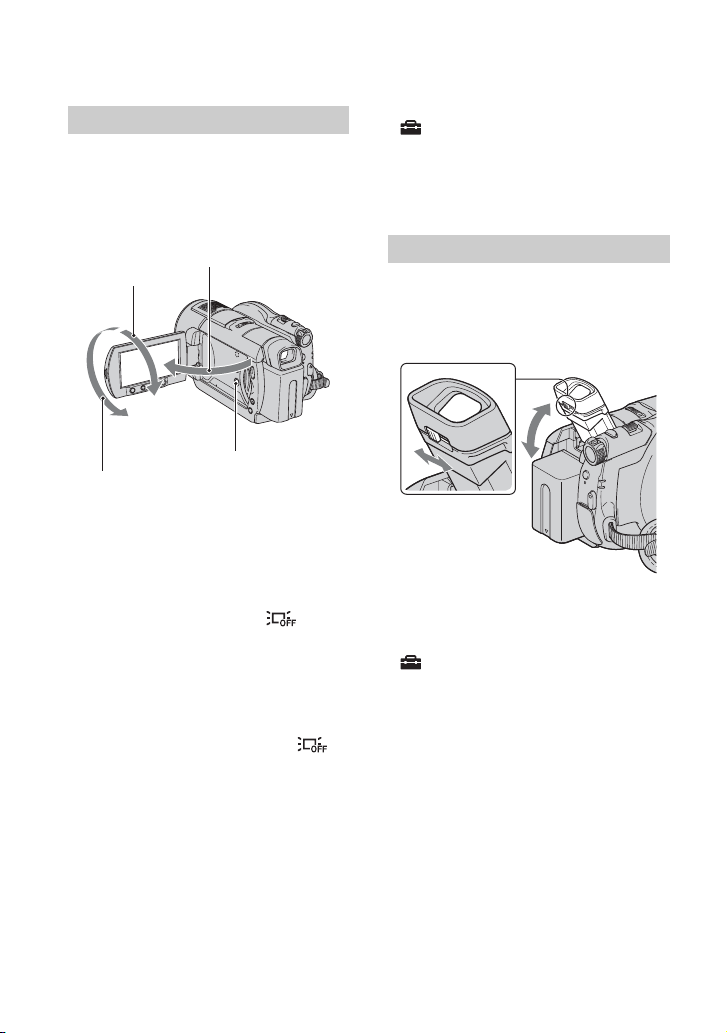
Trin 4: Klargøring til optagelse
LCD-panel
Åbn LCD-panelet 90 grader i forhold til
videokameraet (1), og drej det derefter til
den bedst egnede vinkel for optagelse eller
afspilning (2).
190 grader i forhold
290 grader
(maks.)
2180 grader
(maks.)
Sådan slukker du LCDbaggrundsbelysningen, så batteriet
holder længere
Tryk på DISP/BATT INFO, og hold den
nede i nogle få sekunder indtil vises.
Denne indstilling er praktisk, når du bruger
videokameraet i lyse omgivelser, eller når
du vil spare på batteriet. Det optagne billede
påvirkes ikke af indstillingen. Hvis du vil
tænde for LCD-baggrundsbelysningen, skal
du trykke på DISP/BATT INFO og holde
den nede i nogle få sekunder, indtil
vises.
til videokameraet
DISP/BATT INFO
• I HOME MENU skal du trykke på
(SETTINGS) t [SOUND/DISP SET] t
[LCD BRIGHT] (s. 69) for at justere LCDskærmen lysstyrke.
• Oplysningerne vises eller skjules (visning y
ingen visning), hver gang du trykker på DISP
BATT/INFO.
Søger
Du kan se billeder i søgeren for at spare på
batteriet, eller hvis billedkvaliteten på
LCD-skærmen er dårlig.
Søger
Søgerens
justeringsmekani
sme
Flyt den, indtil
billedet står klart.
z Tip
• Du kan justere styrken af søgerens
baggrundsbelysning ved at vælge
(SETTINGS) t [SOUND/DISP SET] t
[VF B.LIGHT] i HOME MENU (s. 70).
b Bemærk
• Du må ikke trykke på knapperne på LCDrammen, når du åbner eller justerer LCDpanelet.
z Tip
• Hvis du åbner LCD-skærmen 90 grader i
forhold til videokameraet og derefter drejer den
180 grader mod objektivsiden, kan du lukke den
med LCD-skærmen udad. Dette er praktisk
under afspilning.
24
Page 25
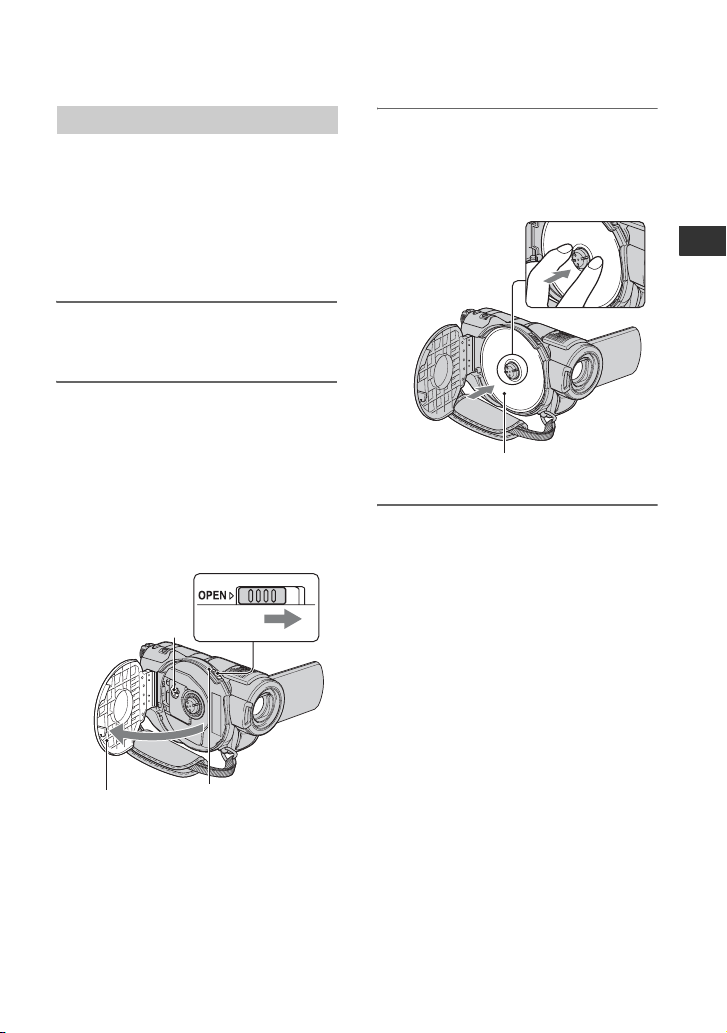
Trin 5: Indsættelse af en disc eller en "Memory Stick Duo"
Disc
Der kræves en ny 8 cm DVD-RW,
DVD+RW, DVD-R eller DVD+R DL til
optagelse (s. 11).
b Bemærk
• Fjern støv eller finderaftryk på forhånd ved
hjælp af en blød klud (s.101).
1 Kontroller, at videokameraet er
tændt.
2 Drej kontakten til discdækslet
OPEN i pilens retning (OPEN B).
[PREPARING TO OPEN] vises på
LCD-skærmen.
Dækslet til disc’en åbnes automatisk
lidt.
Kontakt til åbning af
discdæksel OPEN
Objektiv
Når discdækslet
åbnes lidt, skal du
åbne det yderligere.
ACCESSindikator (disc)
3 Isæt disc'en med optagesiden
vendt mod videokameraet, og tryk
derefter på midten af disc'en, så
den klikker på plads.
Introduktion
Isæt disc'en med etiketten udad, når du
bruger en enkeltsidet disc.
4 Luk dækslet til disc’en.
[DISC ACCESS] vises på LCDskærmen.
Det kan vare lidt, før videokameraet
genkender disc'en.
x DVD-RW/DVD+RW
Der vises et skærmbillede, hvor du
bliver spurgt, om du vil bruge [DISC
SELECT GUIDE]. Ved hjælp af [DISC
SELECT GUIDE] kan du formatere
disc'en ved at følge vejledningen på
skærmen. Hvis du ikke ønsker at bruge
den, skal du fortsætte til trin 5.
x DVD-R/DVD+R DL
Du kan begynde at optage, så snart
[DISC ACCESS] forsvinder fra LCDskærmen. Du behøver ikke at gennemgå
trinnene efter trin 5.
Fortsættes ,
25
Page 26
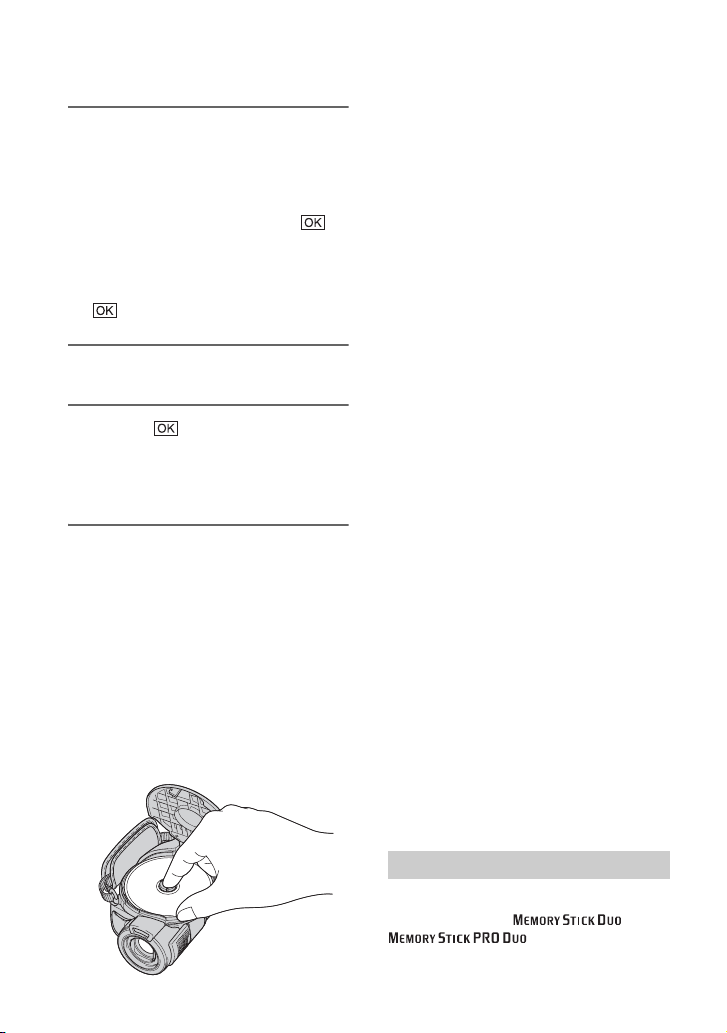
Trin 5: Indsættelse af en disc eller en "Memory Stick Duo" (Fortsat)
b Bemærk
5 Tryk på den ønskede indstilling
på skærmen.
x DVD-RW
Vælg optageformatet, [VIDEO] eller
[VR] (s. 11), og tryk derefter på
x DVD+RW
Vælg filmens billedformat, [16:9
WIDE] eller [4:3], og tryk derefter på
.
6 Tryk på [YES].
7 Tryk på , når [Completed]
vises.
Når formateringen er afsluttet, kan du
starte optagelse på disc'en.
z Tip!
• Når du bruger en DVD-RW, mens Easy
Handycam (s. 28) er indstillet, er
optageformatet fast VIDEO.
Sådan fjerner du disc'en
1 Udfør trinnene 1 og 2 for at åbne
discdækslet.
2 Tryk på discholderen i midten af
discrummet, og fjern den ved at holde i
kanten.
.
• Pas på, at du ikke forhindrer åbning eller
lukning af discdækslet med din hånd eller andre
genstande. Flyt remmen fra bunden af
videokameraet, og åbn eller luk discdækslet.
• Hvis remmen kommer i klemme, når du lukker
discdækslet, kan det medføre, at videokameraet
ikke fungerer korrekt.
• Undgå at røre discens optageside eller
pickupobjektivet (s.106).
Ved brug af en dobbeltsidet disc skal du passe
på, at der ikke kommer fingeraftryk på den.
• Hvis du lukker discdækslet, og disc'en ikke er
korrekt isat, kan det medføre fejl på
videokameraet.
• Undgå at frakoble strømforsyningerne under
formatering.
• Udsæt ikke videokameraet for stød eller
vibrationer:
– mens ACCESS-indikatoren er tændt
– mens ACCESS-indikatoren blinker
– mens [DISC ACCESS] eller [PREPARING
TO OPEN] vises på LCD-skærmen
• Det kan tage lidt tid at fjerne disc'en, afhængigt
af dens tilstand eller det optagne materiale.
• Det kan tage op til 10 minutter at fjerne en disc,
hvis den er beskadiget, eller der er fingeraftryk
på den osv. I så fald kan disc'en blive
beskadiget.
z Tip
• Du kan fjerne disc’en, når der er tilsluttet en
strømkilde til videokameraet, selvom det er
slukket. Discgenkendelsesprocessen starter dog
ikke (trin 4).
• Hvis du vil slette alle tidligere optagne billeder
på en DVD-RW/DVD+RW og derefter bruge
den igen til at optage nye billeder, skal du se
"Sletning af alle sekvenser på disc'en
(Formatering)" på side 58.
• Du kan kontrollere, at det er den rigtige disc ved
hjælp af [DISC SELECT GUIDE] på HOME
MENU (side 57).
26
"Memory Stick Duo"
Du kan kun bruge en "Memory Stick Duo",
der er mærket med eller
(s. 101).
Page 27
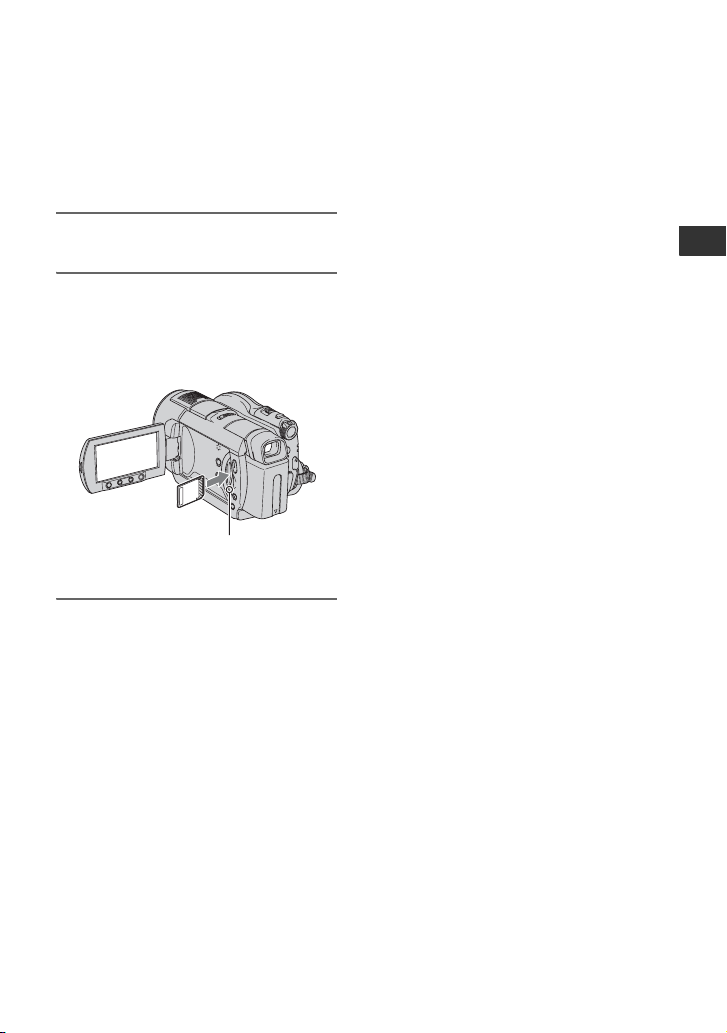
z Tip
• Det antal billeder, du kan optage, varierer
afhængigt af billedkvaliteten eller
billedstørrelsen. Yderligere oplysninger findes
på side 65.
1 Åbn LCD-panelet.
2 Indsæt "Memory Stick Duo" i
"Memory Stick Duo"-åbningen i
den rigtige retning, indtil den
klikker på plads.
Adgangsindikator
("Memory Stick Duo")
Sådan tager du en "Memory Stick
Duo" ud
Tryk "Memory Stick Duo" let ind en enkelt
gang.
b Bemærk
• Når adgangsindikatoren er tændt eller blinker,
læser eller skriver videokameraet data. Undgå at
støde til videokameraet, afbryde strømmen,
skubbe "Memory Stick Duo" ud eller fjerne
batteriet. Ellers er der risiko for beskadigelse af
billeddata.
• Hvis du sætter "Memory Stick Duo" ind i
åbningen i den forkerte retning, kan "Memory
Stick Duo"-åbningen, "Memory Stick Duo"åbningen eller billeddata blive beskadiget.
• Når du indsætter eller udtager "Memory Stick
Duo," skal du passe på, at "Memory Stick Duo"
ikke hopper ud og falder på gulvet.
Introduktion
27
Page 28

Optagelse/afspilning
6
Nem optagelse og afspilning (Easy Handycam)
Easy Handycam-betjening foretager næsten alle indstillinger automatisk, så du kan optage
eller afspille uden detaljerede indstillinger. Skærmens skrifttype bliver også større, så den er
lettere at læse.
I
HD
R
Film
1 Drej POWER-
kontakten A,
indtil indikatoren
(Film) tændes.
2 Tryk på EASY B.
] vises på LCD-skærmen.
3 Tryk på START/STOP C eller D
for at starte optagelse*.
F
B
A
E
C
Hvis POWERkontakten er
indstillet til OFF
(CHG), skal du dreje
den, mens du trykker
på den grønne knap.
Stillbilleder
1 Drej POWER-
kontakten A,
indtil indikatoren
(Still) tændes.
2 Tryk på EASY B.
] vises på LCD-skærmen.
3 Tryk på PHOTO E for at optage
et stillbillede**.
6
[STBY]t[REC]
Tryk igen på START/STOP for at
stoppe optagelse.
***Film optages i optagetilstanden [SP].
Stillbilleder optages i kvaliteten [FINE] på "Memory Stick Duo."
28
Tryk let på
PHOTO
E for
at indstille
fokus.
Blinker t Lyser
Tryk helt ned på
PHOTO E for
at optage
stillbilledet.
Page 29
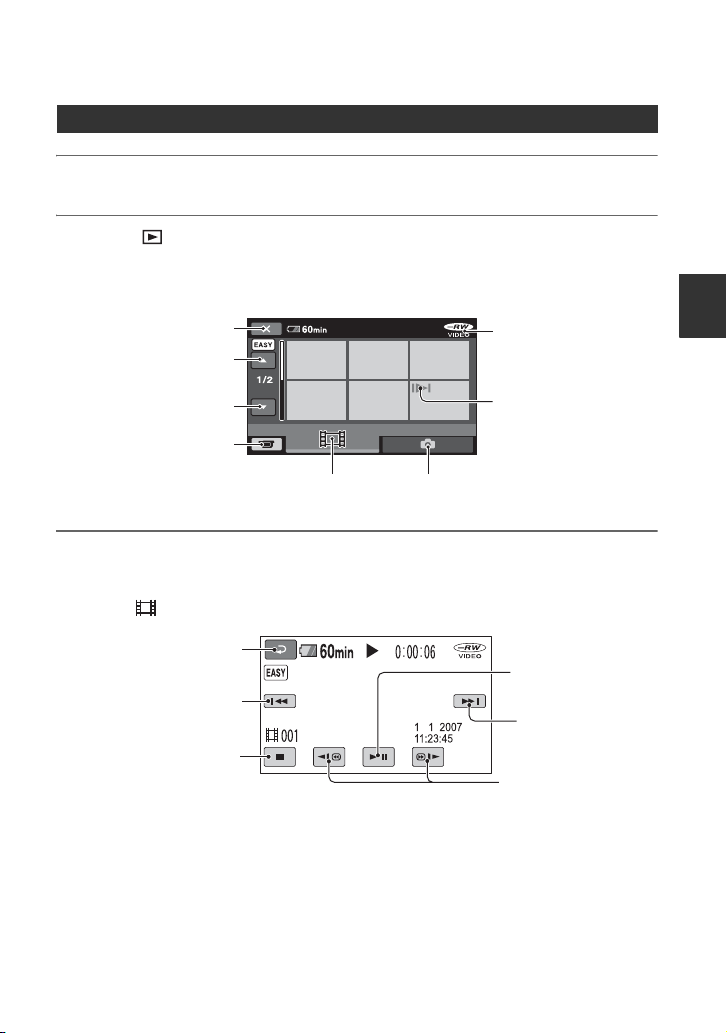
Visning af optagne film/stillbilleder
1 Drej POWER-kontakten A for at tænde videokameraet.
2 Tryk på (VIEW IMAGES) F (eller G).
VISUAL INDEX-skærmbilledet vises på LCD-skærmen. (Det kan tage lidt tid at vise
VISUAL INDEX-skærmen).
Vender tilbage til
optageskærmbilledet
Forrige
6 billeder
Næste
6 billeder
Vender tilbage til
optageskærmbilledet
Viser film
Vises stillbilleder
Disctype
Vises med billedet på hver
af de faner, der sidst blev
afspillet/optaget (B for
stillbilledet).
3 Start afspilningen.
Film:
Tryk på , og tryk på den film, du ønsker at få vist.
Optagelse/afspilning
Vend tilbage (til VISUAL
INDEX-skærmen)
Starten af
sekvensen/den
forrige sekvens
Stop (gå til VISUAL
INDEX-skærmen)
Skifter mellem
afspilning og
Pause, når du trykker
Næste sekvens
Modsat retning/Fremad
Fortsættes ,
29
Page 30
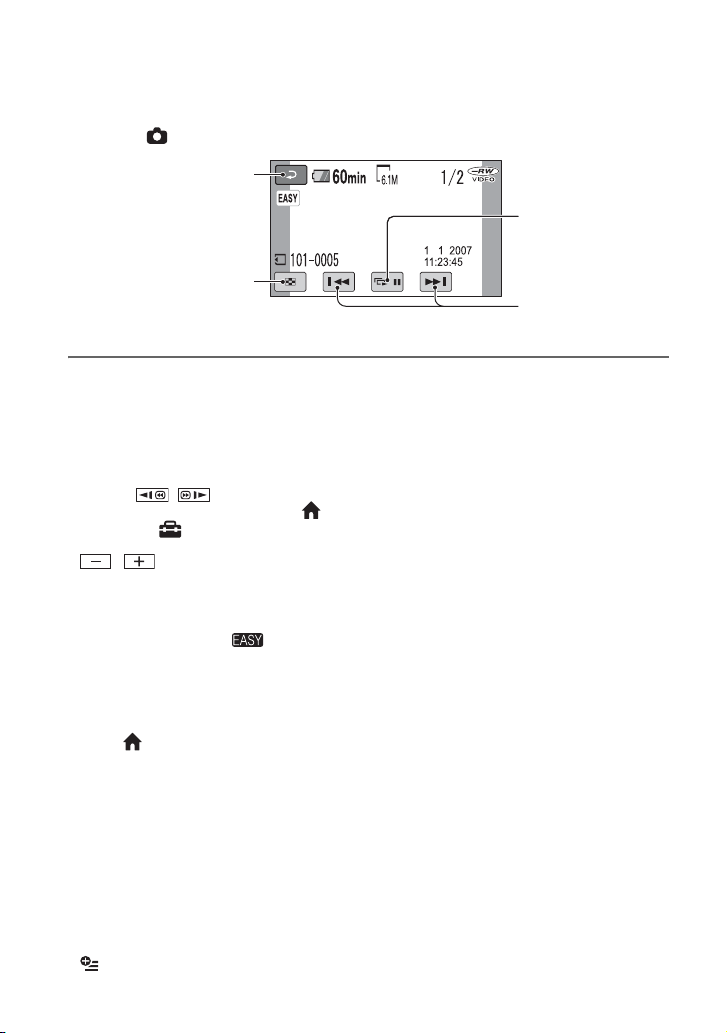
Nem optagelse og afspilning (Easy Handycam) (Fortsat)
Stillbilleder:
Tryk på , og tryk derefter på det stillbillede, du ønsker at få vist.
tilbage (til VISUAL
Ve n d
INDEX-skærmen)
Gå til VISUAL
INDEX-skærmen
* [DATA CODE] er indstillet fast til [DATE/TIME] (s. 68).
Diasshow-knap (side 40)
Forrige/Næste
z Tip
• Skærmen vender tilbage til skærmbilledet
VISUAL INDEX, når filmene fra den, du har
valgt, frem til den i slutningen af listen, alle er
afspillet.
• Du kan sænke afspilningshastigheden ved at
trykke på under en pause.
• Du kan justere lydstyrken ved at vælge
(HOME) t (SETTINGS) t [SOUND
SETTINGS] t [VOLUME], og derefter med
/ .
Sådan annulleres Easy Handycam
funktionen
Tryk igen på EASY B. forsvinder
fra skærmen.
Menuindstillinger under Easy
Handycam-betjening
Tryk på (HOME) H(eller I) for at få
vist de menupunkter, der er tilgængelige for
ændringer af opsætning (s.15, 61).
b Bemærk
• Du kan hverken slette eller redigere film på
disc'en under Easy Handycam-betjening.
• De fleste menupunkter vender automatisk
tilbage til standardindstillingerne.
Indstillingerne i nogle menuer er fastlåst. Hvis
du vil have flere oplysninger, se side 85.
• DVD-RW er formateret i VIDEO-tilstand
(s. 11).
• (OPTION) vises ikke.
• Annuller brug af Easy Handycam, hvis du vil
føje effekter til billeder eller ændre indstillinger.
Ugyldige knapper under Easy
Handycam-betjening
Du kan ikke bruge nogle af knapperne/
funktionerne under Easy Handycambetjening, da de indstilles automatisk
s. 85). [Invalid during Easy Handycam
(
operation.] vises muligvis, hvis du forsøger
at bruge funktioner, der ikke er tilgængelige
i Easy Handycam.
Visning af film på en disc eller andre
enheder (Afslut)
Hvis du vil have film lagret på en disc på en
DVD-enhed eller en computer, skal du
"afslutte" disc'en. For oplysninger om
afslutning, se side 43.
b Bemærk
• For DVD-R, DVD+R DL, kan du ikke genbruge
disc'en eller optage flere film på disc'en, når du
først har afsluttet den, selvom der er ledig plads
på den.
• Under funktionen Easy Handycam er menuen
DVD fastlåst til [STYLE1].
• Du kan ikke optage flere sekvenser på en
afsluttet disc under Easy Handycam-betjening
(s. 59).
30
Page 31

Optagelse
(HOME) D
(HOME) E
PHOTO F
START/STOP C
POWER-kontakt B
START/STOP A
Justering af håndremmen
Juster og stram håndremmen som vist, og
hold videokameraet rigtigt.
b Bemærk
• Hvis adgangsindikatorerne (side 25, 27) er
tændt efter optagelse er afsluttet, betyder det, at
der fortsat skrives data til disc'en eller "Memory
Stick Duo". Udsæt ikke videokameraet for stød
eller vibrationer, og fjern ikke batteriet eller
lysnetadapteren.
Optagelse/afspilning
Fortsættes ,
31
Page 32

Film
Film optages disc'en. For optagetid, se side
11.
Stillbilleder
Stillbilleder optages først på en "Memory
Stick Duo". Det antal stillbilleder, der kan
optages, finder du på side side 65.
1 Drej POWER-
kontakten
indtil indikatoren
B,
(Film) tændes.
2 Tryk på START/STOP A (eller
C).
[STBY]t[REC]
Tryk igen på START/STOP for at
stoppe optagelse.
Skift til filmoptagelse ved hjælp af
knappen (HOME)
Tryk på (CAMERA) i HOME MENU
t [MOVIE] eller [PHOTO].
Sådan optager du stillbilleder i høj
opløsning på "Memory Stick Duo"
under filmoptagelse (Dual Rec)
Se side 34, hvis du ønsker yderligere
oplysninger.
D (eller E)
1 Drej POWER-
kontakten B,
indtil indikatoren
(Still) tændes.
2 Tryk på PHOTO F.
Blinker t Lyser
Bip Klik på
Tryk let for at
fokusere
] vises ved siden af . Når
forsvinder, er billedet optaget.
Tryk helt for
at optage
32
Page 33

Zoom
Du kan forstørre billeder op til 10 gange
den oprindelige størrelse med
motorzoomgrebet eller zoomknapperne
under LCD-skærmen.
Du kan forstørre billeder med
motorzoomgrebet eller zoomknapperne.
z Tip
• Ved hjælp af [DIGITAL ZOOM] (s. 63) kan du
zoome mere ind end 10×.
Optagelse af lyd med mere tydelighed (5,1-kanals surround-optagelse)
Lyd, der registreres af den indbyggede
mikrofon, konverteres til 5,1-kanals
surround sound og optages.
Bredere
visningsvinkel:
(vidvinkel)
Næroptagelser: (Telefoto)
Flyt motorzoomgrebet en smule for at opnå
langsommere zoom. Skub lidt mere til
zoomknappen for at zoome hurtigere.
b Bemærk
• Sørg for at holde fingeren på zoomknappen.
Hvis du flytter fingeren fra zoomknappen, kan
betjeningen af zoomknappen muligvis høres på
optagelsen.
• Du kan ikke skifte zoom-hastighed med zoomknapperne på LCD-skærmen.
• Den mindst mulige afstand mellem
videokameraet og motivet, der tillader skarp
fokus, er ca. 1 cm for vidvinkel og ca. 80 cm for
telefoto.
Indbygget mikrofon
Videokameraet har Dolby Digital 5.1 Creat or
installeret til optagelse af 5,1-kanals
surround sound. Nyd realistisk lyd ved
afspilning af disc'en på enheder, der
understøtter 5,1-kanals surround sound.
Dolby Digital 5.1 Creator, 5,1-kanals surround
sound Ordliste (s.118)
b Bemærk
• 5,1-kanals lyd konverteres til 2-kanals, når du
afspiller på videokameraet.
• vises på skærmen under 5,1-kanals
optagelse/afspilning.
Brug af blitzen
Blitzens
opladelampe
Blitz
Optagelse/afspilning
Fortsættes ,
33
Page 34

Optagelse (Fortsat)
Tryk på (blitz) gentagne gange for at
vælge en indstilling.
Ingen indikation (Blitz auto): Blitzer
automatisk, når der ikke er tilstrækkeligt
omgivende lys.
r
(Tvungen blitz): Anvender altid blitzen
uanset omgivende lysstyrke.
r
(Ingen blitz): Optager uden blitz.
b Bemærk
• Den anbefalede afstand til motivet, når du
bruger den indbyggede blitz, er ca. 0,3 til 2,5 m.
• Fjern alt støv fra blitzpærens overflade, før du
anvender den. Blitzeffekten kan blive hæmmet,
hvis lampen dækkes af støv eller misfarvning
pga. varme.
• Blitzens opladningslampe blinker, når blitzen
oplades, og den forbliver tændt, når opladning
af batteriet er afsluttet.
• Hvis du anvender blitzen i lyse områder, som
f.eks. når du optager et motiv i modlys, er
blitzen muligvis ikke effektiv.
• Når du sætter en fortsatslinse (medfølger ikke)
eller et filter (medfølger ikke) på
videokameraet, aktiveres blitzen ikke.
z Tip
• Du kan ændre lysstyrken på blitzen med
indstillingen [FLASH LEVEL] (s.65), eller du
kan forhindre røde øjne med indstillingen
REDEYE REDUC] (s. 65).
Optagelse af stillbilleder i høj kvalitet under filmoptagelse (Dual Rec)
Du kan optage stillbilleder i høj kvalitet på
"Memory Stick Duo", mens du optager en
film på disc'en.
1 Sæt POWER-kontakten på (Film), og
tryk på START/STOP for at starte
filmoptagelsen.
2 Tryk helt ned på PHOTO.
Når du har startet optagelsen, kan du
optage op til 3 enkelte stillbilleder fra
filmen, før du afslutter.
Orange bokse
angiver antallet af
optagne billeder.
Når optagelsen er
færdig, ændres
farven til orange.
3 Tryk på START/STOP for at stoppe
filmoptagelsen.
Lagrede stillbilleder vises et ad gangen, og
billederne lagres i "Memory Stick Duo".
Når forsvinder, er billedet optaget.
b Bemærk
• Skub ikke "Memory Stick Duo" ud, før
optagelsen er afsluttet, og stillbillederne er
lagret i
"Memory Stick Duo."
• Du kan ikke bruge blitzen under Dual Rec.
z Tip
• Når POWER-kontakten indstilles til
(Film), bliver størrelsen af stillbillederne
4,6M (16:9 bredformat) eller 3,4M (4:3) (DCRDVD506E/DVD508E/DVD908E).
• Når POWER-kontakten indstilles til
(Film), bliver størrelsen af stillbillederne
2,3M (16:9 bredformat) eller 1,7M (4:3) (DCRDVD406E/DVD408E/DVD808E).
• Du kan optage stillbilleder under optagestandby
på samme måde, som når POWER-kontakten er
indstillet til (Still). Du kan også optage
med blitzen.
34
Page 35

Optagelse i mørke (NightShot)
Infrarød port
Optagelse i spejltilstand
Sæt NIGHTSHOT-kontakten på ON. (
vises).
b Bemærk
• Funktionerne NightShot og Super NightShot
bruger infrarødt lys. Undgå derfor at tildække
den infrarøde port med dine fingre eller andre
genstande, og fjern fortsatslinsen (medfølger
ikke).
• Indstil fokuseringen manuelt ([FOCUS], s. 75),
når det er svært at opnå automatisk fokusering.
• Undlad at bruge funktionerne NightShot og
Super NightShot i lyse omgivelser. Dette kan
medføre fejl.
z Tip
• Hvis du vil optage et billede lysere, skal du
bruge funktionen [SUPER NIGHTSHOT]
(s. 78). Hvis du vil optage et billede, der er mere
naturligt i forhold til de originale farver, skal
bruge funktionen [COLOR SLOW SHTR]
(s. 78).
Justering af eksponeringen til motiver i modlys
Hvis du vil justere eksponeringen til
motiver i modlys, skal du trykke på BACK
LIGHT for at få vist .. Tryk igen på
BACK LIGHT for at annullere
modlysfunktionen.
Åbn LCD-panelet 90 grader i forhold til
videokameraet (1), og drej det derefter
180 grader mod objektivsiden (2).
z Tip
• Der vises et spejlbillede af motivet på LCDskærmen, men billedet er normalt, når det
optages.
Valg af billedformatet (16:9 or 4:3)
POWER-kontakt
WIDE SELECT
Valg af billedformatet til film
Drej POWER-kontakten, indtil (Film)indikatoren tændes, og tryk på WIDE
SELECT gentagne gange for at vælge det
ønskede billedformat.
z Tip
• Forskelle i visningsvinklen mellem 16:9
(bredformat) og 4:3 varierer, afhængigt af
zoompositionen.
Fortsættes ,
Optagelse/afspilning
35
Page 36

Optagelse (Fortsat)
• Når du ser filmen på et TV, skal du indstille [TV
TYPE] til [16:9] eller [4:3] svarende til dit TV
(16:9/4:3) (s. 41).
• Når du ser billeder i 16:9 (bredformat) med [TV
TYPE] indstillet til [4:3], kan billederne se
grove ud, afhængigt af motiverne.
Valg af billedformatet til stillbilleder
1 Drej POWER-kontakten, indtil indikatoren
(Still) tændes.
2 Tryk påWIDE SELECT flere gange for at
vælge det foretrukne billedformat.
b Bemærk
• Størrelsen på stillbilleder er maksimalt
[ 3,0M] (16:9 bredformat) eller [4,0M] (4:3)
(DCR-DVD406E/DVD408E/DVD808E).
• Størrelsen på stillbilleder er maksimalt
[ 4,6M] (16:9 bredformat) eller [6,1M] (4:3)
(DCR-DVD506E/DVD508E/DVD908E).
z Tip
• Se side 66 for det antal stillbilleder, der kan
optages.
Optagelse af hurtig handling i slow-motion (SMTH SLW REC)
Motiver i hurtig bevægelse og handlinger,
som ikke kan optages under normale
optageforhold, kan optages i jævn slowmotion i ca. 3 sekunder.
Dette er nyttigt ved optagelse af hurtige
handlinger, f.eks. slag i golf eller tennis.
(HOME) B
3 Tryk på (CAMERA).
4 Tryk på [SMTH SLW REC].
5 Tryk på START/STOP.
En film af ca. 3 sekunders varighed
optages som en film i slow-motion af ca.
12 sekunders varighed.
Når [Recording...] forsvinder, er
optagelsen færdig.
Tryk på [ ] for at annullere jævn slowmotion.
Sådan ændrer du indstillingen
Tryk på (OPTION) t , og vælg
derefter den indstilling, der skal ændres.
• [TIMING]
Vælg startpunktet for optagelsen, når du
har trykket på START/STOP.
Standardindstillingen er [3sec AFTER].
[3sec AFTER]
[3sec BEFORE]
(HOME) A
1 Drej POWER-kontakten for at tænde
videokameraet.
2 Tryk på (HOME) A (eller B) for at
få vist HOME MENU.
36
• [RECORD SOUND]
Vælg [ON] ( ) for at overlejre lyde,
f.eks. samtale på billeder i slow-motion.
(Standardindstillingen er [OFF]).
Videokameraet optager lyde i ca. 12
sekunder, mens [Recording...] vises i trin
5.
Page 37

b Bemærk
• Lyde optages ikke under de ca. 3 sekunders
filmoptagelse.
• Billedkvaliteten for [SMTH SLW REC] er ikke
så god som ved normal optagelse.
Optagelse/afspilning
37
Page 38

Afspilning
(HOME) E
(VIEW IMAGES) C
Drej POWER-kontakten A for at tænde for videokameraet.
Tryk på (VIEW IMAGES) B (eller C).
VISUAL INDEX-skærmbilledet vises på LCD-skærmen. (Det kan tage lidt tid at vise
VISUAL INDEX-skærmen).
Vender tilbage til
optageskærmbilledet
Vender tilbage til
optageskærmbilledet
(HOME) D
Forrige
6 billeder
Næste
6 billeder
Zoomgreb F
(VIEW IMAGES) B
POWER-kontakt A
Disctype
Vises med billedet på hver
af de faner, der sidst blev
afspillet/optaget (B for
stillbilledet).
(OPTION)
Viser film
z Tip
• Ved at bevæge zoomgrebet F kan du vælge, om du får vist 6 eller 12 billeder på VISUAL INDEX-
skærmen. Hvis du vil fastlåse dette antal, skal du trykke på (SETTINGS) i HOME MENU t
[VIEW IMAGES SET] t [ DISPLAY] (s. 68).
Vises stillbilleder
38
Page 39

Start afspilning
Film
Tryk på fanen og på den film, der skal afspilles.
VISUAL INDEX-skærmen vises igen, når afspilning fra den valgte film indtil den sidste
film er afsluttet.
Vend tilbage (til VISUAL
INDEX-skærmen)
Starten af scenen/
den forrige scene
Skifter mellem
afspilning og
Pause, når du trykker
Næste scene
Optagelse/afspilning
Stop (gå til VISUAL
INDEX-skærmen)
(OPTION)
Modsat retning/Fremad
Stillbilleder
Tryk på fanen og det stillbillede, der skal afspilles.
Vend tilbage (til VISUAL
INDEX-skærmen)
Diasshow-knap (side 40)
Gå til VISUAL
INDEX-skærmen
Skift til afspilning ved hjælp af knappen (HOME) D (eller E)
Tryk på (VIEW IMAGES) t [VISUAL INDEX]
Indstilling af filmlyden
Tryk på (OPTION) t -fanent [VOLUME], og juster den ved hjælp af / .
z Tip
• Tryk på / under pause for at afspille film langsomt.
• Et tryk gør tilbagespolningen/den hurtige fremspoling ca. 5 gange hurtigere, to tryk gør den ca. 10 gange*
hurtigere.
* Ca. 8 gange hurtigere, hvis det er en DVD+RW
(OPTION)
Forrige/Næste
Fortsættes ,
39
Page 40

Afspilning (Fortsat)
Brug af afspilningszoom Sådan afspiller du en serie
Du kan vælge at forstørre stillbillederne fra
ca. 1,1 gange til 5 gange den oprindelige
størrelse.
Forstørrelsen kan justeres med
motorzoomgrebet eller zoomknapperne på
LCD-rammen
1 Afspil de stillbilleder, du vil forstørre.
2 Forstør billedet med T (telefoto).
Skærmbilledet indrammes.
3 Tryk på skærmen på det punkt, du vil
have vist, midt i den viste ramme.
4 Juster forstørrelsen med W (vidvinkel)/
T (telefoto).
Tryk på for at annullere.
billeder (diasshow)
Tryk på på skærmen til afspilning af
stillbilleder.
Diasshowet starter fra det valgte billede.
Tryk på for at stoppe diasshowet.
Tryk igen på for at genstarte.
b Bemærk
• Du kan ikke betjene afspilningszoom under
diasshow.
z Tip
• Du kan indstille kontinuert afspilning ved hjælp
af [SLIDE SHOW SET] på (OPTION)
-fanen. Standardindstillingen er [ON]
(fortløbende afspilning).
t
40
Page 41

Afspilning af billedet på et TV
Tilslut videokameraet indgangsstikkene på et TV eller VCR ved hjælp af A/V-tilslutningskabel
1 eller A/V -tilslutningskabel med S VIDEO 2. Slut videokameraet til vægkontakten med
den medfølgende AC-adapter (p.19). Yderligere oplysninger findes også i de
betjeningsvejledninger, der fulgte med det udstyr, som skal tilsluttes.
IN
A/V OUT-stik
: Signalflow
1 A/V -tilslutningskabel (medfølger)
Tilslut til indgangsstikket i den anden enhed.
2 A/V-kabel med S VIDEO (medfølger ikke)
Når du tilslutter til en anden enhed via S
VIDEO-stikket ved at bruge et A/Vtilslutningskabel sammen med et S VIDEOkabel (medfølger ikke), kan du fremstille
billeder i bedre kvalitet end med et A/Vtilslutningskabel. Tilslut det hvide og røde stik
(venstre/højre lyd) og S VIDEO-stikket (S
VIDEO-kanal) på A/V-tilslutningskablet med
et S VIDEO-kabel (medfølger ikke).
Ledningen med det gule stik er ikke nødvendig.
S VIDEO-tilslutningen alene vil ikke udsende
lyden.
Enhed uden
S VIDEO-stik
VIDEO
(Gul)
(Hvid)
AUDIO
(Rød)
Enhed med
S VIDEO-stik
IN
(Hvid)
(Rød)
S VIDEO
AUDIO
VCRere eller TV
Når dit TV er tilsluttet en
videobåndoptager VCR
Slut videokameraet til LINE IN-indgangen i
VCR. Sæt indgangsvælgeren på VCRtil
LINE (VIDEO 1, VIDEO 2 osv.), hvis VCR
har en indgangsvælger.
Sådan indstilles billedformatet
svarende til det tilsluttede TV (16:9/
4:3)
Ret indstillingen, så den svarer til
billedformatet på det TV, du vil se billeder på.
1 Drej videokameraets POWER-kontakt for
at tænde det.
2 Tryk på (HOME) t.
(SETTINGS) t [OUTPUT
SETTINGS] t [TV TYPE] t [16:9]
eller [4:3] t .
VIDEO
Optagelse/afspilning
Fortsættes ,
41
Page 42

Afspilning af billedet på et TV (Fortsat)
b Bemærk
• Når du indstiller [TV TYPE] til [4:3], forringes
billedkvaliteten muligvis. Billedet ryster
muligvis også, når billedformatet for det optagne
billede ændres mellem 16:9 (bredformat) og 4:3.
• Når du afspiller et billede, der er optaget i 16:9
(bredformat) billedformat på et 4:3 TV, der ikke
er kompatibelt med 16:9 (bredformat) signalet,
skal du indstille [TV TYPE] til [4:3].
Hvis dit TV er af monotypen (når TV'et
kun har én lydindgang)
Slut A/V-tilslutningskablets gule stik til
videoindgangsstikket, og slut det hvide stik
(venstre kanal) eller det røde stik (højre
kanal) til lydindgangsstikket på TV'et eller
VCR.
z Tip
• Du kan få vist tælleren på TV-skærmen ved at
indstille [DISP OUTPUT] til [V-OUT/PANEL]
(p. 71).
Hvis dit TV/VCR har e n 21-bens adapter
(EUROCONNECTOR)
Brug en 21-pin-adapter (medfølger ikke) til
at få vist afspilningsbillede.
42
TV/VCR
Page 43

Gøre disc'en kompatibel med afspilning på andre enheder eller DVD-drev (Afslutning)
Afslutning gør optagne disc'e kompatible til afspilning på andre enheder og DVD-drev.
Før afslutning kan du vælge stilen til den DVD-menu, som viser billedlisten (p. 46).
Om afslutning er nødvendig afhænger af disctypen
DVD-RW/DVD-R/DVD+R DL kræver afslutning.
DVD+RW kræver ikke afslutning undtagen i følgende tilfælde:
1 Oprettelse af en DVD-menu
2 Afspilning på et computer DVD-drev
3 Hvis disc'en har en kort samlet optagetid (mindre end 5 min i HQ-tilstand, 8 min i SP-tilstand
eller 15 min i LP-tilstand)
b Bemærk
• Afspilningskompatibilitet med enhver enhed garanteres ikke.
• Der oprettes ikke en DVD-menu for DVD-RW (VR-tilstand).
Betjeningssekvens
Afspilning af en disc i en DVD-enhed for første gang (p.45)
Afspilning på en
anden DVDenhed
Optagelse/afspilning
Punkt 1, 2
eller 3.
Foretag de ønskede
indstillinger for DVDmenuen.
Fortsættes ,
43
Page 44

Gøre disc'en kompatibel med afspilning på andre enheder eller DVD-drev
(Afslutning) (Fortsat)
Tilføjelser til en afsluttet disc (p.59)
Optagelser kan ikke
tilføjes.
Ophæv afslutningen
af disc'en.
Optagelser kan tilføjes som normalt.
Når DVD-menuen er oprettet, bliver du på et
skærmbillede til bekræftelse anmodet om at
bekræfte, at du ønsker at tilføje en optagelse.
b Bemærk
• Selv når du bruger en DVD-RW eller DVD+RW, kan du ikke optage flere film efter afslutning af disc'en
under Easy Handycam-betjening. Sådan annullerer du Easy Handycam-funktionen (p. 30).
Foretag en ny
optagelse
Afspilning af en disc i en DVD-enhed efter tilføjelse af en optagelse (s.45)
Afspilning på en
anden DVDenhed
44
Kun punkt 1
Foretag de ønskede
indstillinger for DVDmenuen.
Page 45

Afslutning af en disc
b Bemærk
• Det varer fra et minut og op til flere timer at
afslutte en disc. Jo mindre materiale, der er
optaget på disc'en, jo længere tid varer det at
afslutte den.
• Brug lysnetadapteren som strømkilde for at
forhindre, at videokameraet løber tør for strøm
under færdiggørelsen.
• Når du afslutter en dobbeltsidet disc, skal du
afslutte begge sider af den individuelt.
1 Anbring videokameraet i en stabil
stilling, og tilslut lysnetadapteren
til DC IN-stikket i videokameraet.
2 Tænd for strømmen ved at dreje
på POWER-kontakten.
3 Læg den disc i afspilleren, som
du vil afslutte.
4 Tryk på (MANAGE DISC/
MEMORY) i menuen (HOME)
t [FINALIZE].
5 Tryk på [YES] t [YES].
Afslutningen begynder.
6 Når [Completed.] vises, skal du
trykke på .
b Bemærk
• Undgå at udsætte videokameraet for stød eller
vibrationer, og fjern ikke lysnetadapteren under
afslutningen.
Når du vil fjerne lysnetadapteren, skal du
kontrollere, at videokameraet er slukket og først
fjerne lysnetadapteren, når indikatoren
(Movie) eller (Still) slukkes. Afslutningen
genstarter, når du tilslutter lysnetadapteren og
tænder for videokameraet igen.
Du kan ikke fjerne disc'en, før afslutningen er
fuldført.
• Ved brug af andre disc'e end DVD-RW (VR)
blinker Z efter afslutningen på
optagestandbyskærmbilledet i videokameraet.
Fjern disc'en fra videokameraet.
z Tip
• Når du opretter en DVD-menu og afslutter
disc'en, vises DVD-menuen i nogle få sekunder
under færdiggørelsen af disc'en.
• Når disc'en er afsluttet, skifter indikatoren for
disc-type/optageformat som vist herunder:
DVD-RW (VIDEOtilstand)
DVD-RW (VR-tilstand)
Optagelse/afspilning
Du kan vælge en DVD-menustil ved at
trykke på (OPTION) t [DVD
MENU] (p. 46).
Gå til trin 5, hvis du ønsker at afslutte
disc'en ved hjælp at [STYLE1]
(standardindstilling).
DVD+RW
DVD-R
DVD+R DL
Fortsættes ,
45
Page 46

Gøre disc'en kompatibel med afspilning på andre enheder eller DVD-drev
(Afslutning) (Fortsat)
Valg af en DVD-menustil
DVD
+RW
1 I trin 4 skal du trykke på (OPTION)
t [DVD MENU].
2 Vælg den ønskede stil blandt de 4 typer
mønstre med [T]/[t].
Vælg [NO MENU], hvis du ikke vil
oprette en DVD-menu.
3 Tryk på .
b Bemærk
• DVD-menustilen er fastlåst til [STYLE1] under
Easy Handycam-betjeningen.
46
Page 47

Redigering
(OTHERS) kategori
Denne kategori giver dig mulighed for at
redigere eller udskrive billeder på en disc
eller "Memory Stick Duo" eller kopiere
dem til computeren til visning, redigering
eller oprettelse af en original DVD.
(OTHERS) kategori
Liste med menupunkter
DELETE
Du kan slette billeder på en disc eller en
"Memory Stick Duo" (s.47).
EDIT
Du kan redigere billeder på en disc eller en
"Memory Stick Duo" (s. 49).
PLAYLIST EDIT
Du kan oprette og redigere en
afspilningsliste (s. 50).
Sletning af billeder
Du kan slette billeder, der er optaget på en
disc eller en "Memory Stick Duo", ved
hjælp af videokameraet.
Indsæt en optaget disc eller "Memory Stick
Duo" i videokameraet.
b Bemærk
• Du kan ikke hente slettede billeder frem.
• Du kan ikke slette film under Easy Handycambetjening. Annuller Easy Handycam-betjening
først.
z Tip
• Du kan vælge op til 100 billeder på én gang.
• Du kan slette billeder på
afspilningsskærmbilledet via [DELETE] under
(OPTION) t -fanen.
Sletning af film på disc'en
1 Tryk på (OTHERS) i menuen
(HOME) t [DELETE].
Redigering
PRINT
Du kan udskrive stillbilleder på en tilsluttet
PictBridge-printer (s. 54).
COMPUTER
Du kan tilslutte dit videokamera til en
computer (s. 80).
2 Tryk på [ DELETE].
3 Tryk på [ DELETE].
4 Tryk på det billede, du vil slette.
Det valgte billede er markeret med .
Tryk ned på billedet på LCD-skærmen,
og hold på det for at bekræfte det valgte
billede.
Fortsættes ,
47
Page 48

Sletning af billeder (Fortsat)
Tryk på for at vende tilbage til den
forrige skærm.
5 Tryk på t [YES] t .
Sletning af alle film på disc'en på én
gang
I trin 3 skal du trykke på [ DELETE
ALL] t [YES] t [YES] t .
Sletning af den senest optagne film
DVD
+RW
I trin 3 skal du trykke på [ LAST
SCENE DEL] t t [YES] t .
b Bemærk
• Fjern ikke batteriet eller lysnetadapteren fra
videokameraet under redigering. Det kan
beskadige disc'en.
• Hvis den slettede film er inkluderet i
afspilningslisten (s. 50), slettes filmen også fra
afspilningslisten.
• Selvom du sletter unødvendige billeder fra
disc'en, øges den resterende disc-kapacitet
muligvis ikke tilstrækkeligt til, at du kan
foretage flere optagelser.
• Hvis du vil slette alle de optagne billeder på
disc'en og gendanne den oprindelige
optagekapacitet, skal du formatere disc'en (side
58).
z Tip
• De billeder, der er optaget med dette
videokamera og lagret på en disc, kaldes
"originale."
Sletning af stillbillederne i
"Memory Stick Duo"
1 Tryk på (OTHERS) i menuen
(HOME) t [DELETE].
2 Tryk på [ DELETE].
3 Tryk på [ DELETE].
4 Tryk på det stilbillede, du vil
slette.
Det valgte stillbillede er markeret med .
Tryk ned på stillbilledet på LCDskærmen og hold på det for at bekræfte
det valgte stillbillede.
Tryk på for at vende tilbage til den
forrige skærm.
5 Tryk på t [YES] t .
Sletning af alle stillbilleder på en
"Memory Stick Duo".
I trin 3 skal du trykke på [ DELETE
ALL] t [YES] t [YES] t .
b Bemærk
• Du kan ikke oprette stillbilleder i følgende
tilfælde:
– "Memory Stick Duo" er skrivebeskyttet.
48
Page 49

– skrivebeskyttelse er indstillet for stillbilleder
på en anden enhed.
z Tip!
• Hvis du vil slette alle de billeder, der er optaget
på "Memory Stick Duo", skal du formatere
"Memory Stick Duo" (s. 59).
Opdeling af billedet
b Bemærk
• Du kan ikke opdele billeder under Easy
Handycam-betjening. Annuller først Easy
Handycam-betjening
1 Tryk på (OTHERS) i
(menuen HOME) t [EDIT].
2 Tryk på [DIVIDE].
3 Tryk på den film, du vil opdele.
Den valgte film afspilles.
4 Tryk på på det sted, hvor du
vil opdele filmen i sekvenser.
Afspilningen af filmen sættes på pause.
Justerer opdelingspunktet mere
nøjagtigt, når der er valgt et
opdelingspunkt med .
Vender tilbage til begyndelsen af
den valgte film.
Afspilning og pause skifter, når du
trykker på .
5 Tryk på t [YES] t .
Redigering
Fortsættes ,
49
Page 50

Opdeling af billedet (Fortsat)
b Bemærk
• Billederne kan ikke gendannes, når først de er
opdelt.
• Fjern ikke batteriet eller lysnetadapteren fra
videokameraet under redigering. Det kan
beskadige disc'en.
• Hvis den opdelte film er inkluderet i
afspilningslisten, opdeles filmen ikke i
afspilningslisten.
• Der kan være en mindre forskel mellem det
punkt, hvor du trykker på , og det faktiske
opdelingspunkt, da videokameraet vælger
opdelingspunktet i trin af et halvt sekund.
Oprettelse af afspilningslisten
En afspilningsliste er en liste, som viser
miniaturebilleder af de film, du har valgt.
De originale sekvenser ændres ikke, selvom
du redigerer eller sletter sekvenser fra
afspilningslisten.
Indsæt den optagne disc i videokameraet.
b Bemærk
• Du kan ikke opdele billeder under Easy
Handycam-betjening. Annuller først Easy
Handycam-betjening
1 Tryk på (OTHERS) i menuen
(HOME) t [PLAYLIST EDIT].
2 Tryk på [ ADD].
3 Vælg den sekvens, der skal føjes
til afspilningslisten.
.
50
Den valgte sekvens er markeret med .
Tryk ned på billedet på LCD-skærmen,
og hold på det for at bekræfte det valgte
billede.
Tryk på for at vende tilbage til den
forrige skærm.
4 Tryk på t [YES] t .
Page 51

Sådan tilføjer du alle film på disc'en
på én gang
I trin 2 skal du trykke på [ ADD ALL]
t [YES] t [YES] t .
b Bemærk
• Fjern ikke batteriet eller lysnetadapteren fra
videokameraet, mens du redigerer
afspilningslisten. Det kan beskadige disc'en.
z Tip!
• Du kan tilføje op til 999 film til
afspilningslisten.
• Du kan tilføje en film, når du får den vist, ved
hjælp af [ ADD] på fanen (OPTION)
.
Afspilning af afspilningslisten
Indsæt den disc, som afspilningslisten er
føjet til, i videokameraet.
1 Tryk på (VIEW IMAGES) i
menuen (HOME) t
[PLAYLIST].
De billeder, der tilføjes til
afspilningslisten, vises på skærmen.
2 Tryk på den sekvens, som du
ønsker at afspille fra.
Afspilningslisten afspilles fra den valgte
sekvens til slutningen, og skærmen
vender derefter tilbage til
afspilningslisten.
t
Sletning af tilføjede billeder fra
afspilningslisten på et tidspunkt
1 Tryk på (OTHERS) i menuen
(HOME) t [PLAYLIST EDIT].
2 Tryk på [ERASE].
Hvis du vil slette alle billeder på et
tidspunkt, skal du trykke på [ERASE
ALL] t [YES] t [YES] t .
3 Tryk på det billede, der skal slettes fra
afspilningslisten.
Det valgte billede er markeret med .
Tryk ned på billedet på LCD-skærmen,
og hold på det for at bekræfte det valgte
billede.
Tryk på for at vende tilbage til den
forrige skærm.
4 Tryk på t [YES] t .
z Tip
• De originale billeder ændres ikke, selvom du
sletter billederne fra afspilningslisten.
Ændring af rækkefølgen i
afspilningslisten
1 Tryk på (OTHERS) i menuen
(HOME) t [PLAYLIST EDIT].
2 Tryk på [MOVE].
3 Tryk på det billede, du vil flytte.
Den valgte sekvens er markeret med .
Redigering
Fortsættes ,
51
Page 52

Oprettelse af afspilningslisten (Fortsat)
Tryk ned på billedet på LCD-skærmen,
og hold på det for at bekræfte det valgte
billede.
Tryk på for at vende tilbage til den
forrige skærm.
4 Tryk på .
5 Vælg destinationen med [T]/[t].
Destinationslinje
Tryk ned på billedet på LCD-skærmen,
og hold på det for at bekræfte det valgte
billede.
6 Tryk på t [YES] t .
z Tip
• Når du har valgt flere billeder, flyttes billederne
i den rækkefølge, de findes på afspilningslisten.
Opdeling af en film i afspilningslisten
1 Tryk på (OTHERS) i menuen
(HOME) t [PLAYLIST EDIT].
2 Tryk på [DIVIDE].
3 Vælg den film, du vil opdele.
Afspilningen af den valgte film startes.
4 Tryk på på det sted, hvor du vil
opdele filmen i sekvenser.
Afspilningen af filmen sættes på pause.
b Bemærk
• Der kan være en mindre forskel mellem det
punkt, hvor du trykker på , og det faktiske
opdelingspunkt, da videokameraet vælger
opdelingspunktet i trin af et halvt sekund.
z Tip
• De originale film ændres ikke, selvom du sletter
filmen fra afspilningslisten.
Afspilning og pause skifter, når du
trykker på .
5 Tryk på t [YES] t .
52
Page 53

Kopiering til VCR eller DVD/HDD-optagere
Du kan kopiere de afspillede billeder på videokameraet til andre optageenheder, f.eks. VCReller DVD/HDD-optagere. Tilslut enheden på en af følgende måder.
Slut videokameraet til vægkontakten med den medfølgende AC-adapter (s. 19). Yderligere
oplysninger findes også i de betjeningsvejledninger, der fulgte med det udstyr, som skal
tilsluttes.
b Bemærk
• Da kopiering udføres via analog dataoverførsel, kan billedkvaliteten blive forringet.
IN
A/V OUT-stik
: Video-/signalretning
A A/V -tilslutningskabel (medfølger)
Tilslut til indgangsstikket i den anden
enhed.
B A/V-kabel med S VIDEO
(medfølger ikke)
Når du tilslutter til en anden enhed via S
VIDEO-stikket, ved at bruge et A/Vtilslutningskabel sammen med et S
VIDEO-kabel (medfølger ikke), kan du
fremstille billeder i bedre kvalitet end
med et A/V-tilslutningskabel. Tilslut det
hvide og røde stik (venstre/højre lyd) og
S VIDEO-stikket (S VIDEO-kanal) på
A/V-tilslutningskablet med et S
VIDEO-kabel (medfølger ikke).
Ledningen med det gule stik er ikke
Enhed uden
S VIDEO-stik
VIDEO
(Gul)
(Hvid)
AUDIO
(Rød)
Enhed med
S VIDEO-stik
IN
(Hvid)
(Rød)
VCR'er eller DVD/
HDD-optagere
S VIDEO
AUDIO
nødvendig. S VIDEO-tilslutningen
alene vil ikke udsende lyden.
b Bemærk
• Hvis du vil skjule skærmindikatoren (f.eks. en
tæller osv.) på skærmen på den tilsluttede
monitor, skal du indstille (SETTINGS) t
[OUTPUT SETTINGS] t [DISP OUTPUT]
t [LCD PANEL] (standardindstillingen) på
HOME MENU (s. 71).
• Hvis du vil optage dato/klokkeslæt og
kameraindstillinger, skal de vises på skærmen
(s. 68).
• Når du slutter videokameraet til en monoenhed,
skal du slutte A/V-tilslutningskablets gule stik
til videostikket. Det røde stik (højre kanal) eller
VIDEO
Fortsættes ,
Redigering
53
Page 54

Kopiering til VCR eller DVD/HDDoptagere (Fortsat)
det hvide stik (venstre kanal) skal sluttes til
lydstikket på enheden.
1 Indsæt den optagne disc i
videokameraet.
Udskrivning af
optagne billeder
(PictBridge-kompatibel
printer)
Du kan udskrive stillbilleder med en
PictBridge-kompatibel printer, uden at
tilslutte videokameraet til en computer.
2 Tænd kameraet, og tryk på
(VIEW IMAGES).
Indstil [TV TYPE] svarende til
afspilningsenheden (s. 41).
3 Sæt optagemediet i
optageenheden.
Hvis din optageenhed har en
indgangsvælger, skal du indstille den på
indgang.
4 Tilslut videokameraet til
optageenheden (VCR eller DVD/
HDD-optageren) med A/Vtilslutningskablet (medfølger) 1
eller et A/V tilslutningskabel med
S VIDEO (medfølger ikke) 2.
Tilslut videokameraet til
indgangsstikkene på optageenheden.
5 Start afspilningen på
videokameraet, og optag på
optageenheden.
Se betjeningsvejledningen, som fulgte
med optageenheden, for at få yderligere
oplysninger.
Tilslut videokameraet til lysnetadapteren
for at forsyne det med strøm fra
stikkontakten i væggen (s. 19).
Sæt den "Memory Stick Duo", der
indeholder stillbilleder, i videokameraet, og
tænd for printeren.
Tilslutning af videokameraet til
printeren
1 Tænd videokameraet.
2 Tilslut (USB)-stikket i
videokameraet til printeren ved
hjælp af USB-kablet (s. 111).
[USB SELECT] vises automatisk på
skærmen.
3 Tryk på [ PRINT].
Når tilslutningen er afsluttet, vises
(PictBridge-tilslutning) på skærmen.
6 Når kopieringen er afsluttet, skal
du stoppe optageenheden og
derefter videokameraet.
54
Et af de lagrede stillbilleder på
"Memory Stick Duo" vises.
Page 55

b Bemærk
• Vi kan kun garantere for betjeningen af
modeller, som er PictBridge-kompatible.
Udskrivning
1 Vælg det stillbillede, der skal
udskrives.
Det valgte billede er markeret med .
Tryk ned på billedet på LCD-skærmen,
og hold på det for at bekræfte det valgte
billede.
Tryk på for at vende tilbage til den
forrige skærm.
2 Tryk på (OPTION), angiv
følgende indstillinger, og tryk
derefter på .
[COPIES]: Angiv det antal kopier af et
stillbillede, der skal udskrives. Du kan
angive op til 20 kopier.
[DATE/TIME]: Vælg [DATE],
[DAY&TIME] eller [OFF] (der
udskrives ikke dato/klokkeslæt).
[SIZE]: Valg af billedstørrelsen.
Hvis det ikke er nødvendigt at ændre
indstillingen, skal du gå til 3.
3 Tryk på [EXEC] t [YES] t .
Skærmbilledet til valg af billede vises.
Sådan afslutter du udskrivning
Tryk på på skærmbilledet til valg af
billede.
b Bemærk
• Der henvises også til betjeningsvejledningen til
den printer, der skal bruges.
• Undlad at gøre følgende, når vises på
skærmen. Handlingerne kan muligvis ikke
udføres korrekt.
– Betjening af POWER-kontakten.
– Tryk på (VIEW IMAGES)
– Frakobling af USB-kablet fra printeren.
– Fjernelse af "Memory Stick Duo" fra
videokameraet.
• Hvis din printer stopper udskrivningen, skal du
fjerne USB-kablet, slukke for printeren og
tænde den igen for at genstarte handlingen fra
begyndelsen.
• Du kan kun vælge de papirformater, som
printeren kan udskrive.
• På visse printermodeller kan top, bund, højre og
venstre kanter af billedet blive beskåret. Hvis du
udskriver et stillbillede, der er optaget i 16:9format (bredformat), kan venstre og højre side
af billedet blive afskåret.
• Nogle printermodeller understøtter muligvis
ikke datoudskrivningsfunktionen. Der henvises
til printerens betjeningsvejledning, hvis du vil
have yderligere oplysninger.
• Du kan muligvis ikke udskrive følgende:
– billeder, der er redigeret i en computer
– billeder, der er optaget med andre enheder
– billeder på 3MB eller mere
– billeder med en pixelstørrelse på mere end
2848×2136
z Tip
• PictBridge er en industristandard, der er
etableret af Camera & Imaging Products
Association (CIPA). Du kan udskrive
stillbilleder uden en computer via direkte
tilslutning af en printer til et digitalt
videokamera eller digitalt stillbilledkamera,
uanset model eller producent.
• Du kan udskrive et stillbillede, når du får det
vist, ved hjælp af fanen t [PRINT] på
(OPTION).
Redigering
55
Page 56

Udnyttelse af optagemedier
(MANAGE DISC/
MEMORY) kategori
Denne kategori giver dig mulighed for at
bruge en disc eller en "Memory Stick Duo"
til forskellige formål.
(MANAGE DISC/MEMORY)
kategori
Liste med menupunkter
FINALIZE
Du kan gøre det muligt at afspille disc'e på
andre enheder ved at afslutte dem (s. 43).
DISC SELECT GUIDE
Videokameraet giver råd om den rigtige
disc til formålet (s. 57).
FORMAT
Du kan formatere og bruge disc’en igen
(s. 58).
FORMAT
Du kan formatere og bruge "Memory Stick
Duo" igen (s. 59).
UNFINALIZE
Du kan afslutte en disc og optage mere på
den (s. 59).
DISC INFO
Du kan få vist følgende oplysninger.
56
Afspilning af en disc på andre enheder
Afspilning af en disc på andre
enheder
Afslutning af en disc (s. 43) giver dig
mulighed for at få vist film, der er optaget
med videokameraet, på andre DVDenheder. Vi garanterer imidlertid ikke
korrekt afspilning på alle enheder.
DVD+RW kræver ikke afslutning for at
kunne afspilles på andre enheder.
b Bemærk
• Brug ikke 8 cm CD-adapter med en 8 cm DVD,
da det kan medføre en fejl.
• Kontroller, at en lodret installeret enhed er
placeret i den position, hvor en disc kan placeres
vandret.
• Visse disc'e kan ikke afspilles og kan fryse et
øjeblik mellem sekvenser. Visse funktioner kan
være deaktiveret på nogle enheder.
z Tip
• Enheder, der understøtter undertekster, kan vise
optagedato og -klokkeslæt, der hvor
underteksterne normalt vises (s. 64). Se
betjeningsvejledningen til enheden.
• Hvis du har oprettet en DVD-menu (s. 46), kan
du vælge den ønskede sekvens i menuen.
Afspilning af en disc på en
computer
Du kan afspille en disc på en computer, hvis
der er installeret et DVDafspilningsprogram på computeren.
Sæt den afsluttede disc i DVD-drevet på
computeren, og afspil disc'en ved hjælp af
et DVD-afspilningsprogram.
b Bemærk
• Selv, når du bruger en DVD+RW, skal du
afslutte disc'en (s. 43). I modsat fald kan det
medføre, at videokameraet ikke fungerer
korrekt.
• Sørg for, at DVD-drevet i computeren kan
afspille en 8 cm DVD.
• Brug ikke 8 cm CD-adapter med en 8 cm DVD,
da det kan medføre en fejl.
Page 57

• Disc'en kan muligvis ikke afspilles, eller film
kan ikke afspilles jævnt på visse computere.
• Film, der er lagret på en disc, kan ikke kopieres
direkte til en computer for afspilning eller
redigering.
z Tip
• For oplysninger om betjening og procedurer, se
"Introduktion" på den medfølgende CD-ROM
(s. 80).
Discnavnet på disc'en
Den dato, hvor der første gang blev optaget
på disc'en (standardindstillingen er 0:00AM
January 1, 2007).
<f.eks.>
Hvis disc'en først blev brugt kl. 00:00 den 1.
januar 2007:
2007_01_01_00H00M_AM
Discnavn
z Tip
• Billeder på disc'e gemmes i følgende mapper:
– DVD-RW (VR-tilstand)
DVD_RTAV mappe
– Andre disc'e og tilstande
VIDEO_TS mappe
Find den rigtige disc (DISC SELECT GUIDE)
Vælg den indstilling, der er rigtig for din
skærm, så får du oplysninger om den rigtige
disc til formålet.
1 Tryk på (MANAGE DISC/
MEMORY) i (HOME).
2 Tryk på [DISC SELECT GUIDE].
Udnyttelse af optagemedier
3 Tryk på den ønskede indstilling
på skærmen.
Når du har besvaret alle spørgsmålene,
får du oplysninger om den rigtige disc
for dig.
Hvis du indsætter den samme type disc,
som angivet i [DISC SELECT GUIDE],
kan du formatere den med dine valgte
indstillinger.
57
Page 58

Sletning af alle sekvenser på disc'en (Formatering)
Formatering af disc'en
Hvis du formaterer den optagne disc, bliver
den som ny og kan bruges igen, da alle de
optagne data slettes på disc'en. Disc'ens
optagekapacitet gendannes ved at formatere
den.
En DVD-R/DVD+R DL kan ikke
formateres. Udskift den med en ny
disc.
Hvis du formaterer en afsluttet disc
• En DVD-RW (i VIDEO-tilstand) vender
tilbage til ikke-afsluttet tilstand. Disc'en
skal afsluttes igen, før dens indhold kan
vises på andre enheder.
• Hvis det drejer sig om en DVD-RW (VR)/
DVD+RW, sletter formatering alle
billederne på den afsluttede disc. En af de
følgende ikoner, eller , vises
på skærmen, men der er ikke behov for at
afslutte disc'en igen, før den kan afspilles
på andre enheder.*
* Hvis du vil oprette DVD-menuen på en
DVD+RW, skal du afslutte disc'en igen (s. 43).
1 Tilslut lysnetadapteren til DC IN-
stikket i videokameraet, og tilslut
derefter netledningen til en
stikkontakt i væggen.
2 Tænd videokameraet.
3 Læg den disc i videokameraet,
som du vil formatere.
4 Tryk på (MANAGE DISC/
MEMORY) i (HOME) t
[FORMAT].
• Udfør følgende trin, hvis disc'en er DVDRW eller DVD+RW.
x DVD-RW
Vælg [VIDEO] eller [VR] for
optageformatet (s. 11), og tryk derefter
på .
x DVD+RW
Vælg filmens billedformat, [16:9
WIDE] eller [4:3], og tryk derefter på
.
5 Tryk på [YES].
6 Tryk på , når [Completed]
vises.
b Bemærk
• Brug lysnetadapteren som strømkilde for at
forhindre, at videokameraet løber tør for strøm
under afslutningen.
• Undgå at udsætte videokameraet for stød eller
vibrationer, og fjern ikke lysnetadapteren under
formateringen.
• Hvis du bruger en dobbeltsidet disc, skal
formateringen udføres for begge sider. Du kan
formatere siderne i forskellige optageformater.
• Hvis det drejer sig om en DVD+RW, kan du
ikke ændre filmens billedformat midtvejs.
Formater disc'en igen for at ændre
billedformatet.
• Du kan ikke formatere en disc, som er blevet
beskyttet på andre enheder. Annuller
beskyttelsen med den oprindelige enhed, og
formater den derefter.
58
Page 59

z Tip
• Når du bruger en DVD-RW, mens Easy
Handycam-betjening (s. 28) er indstillet, er
optageformatet fast VIDEO.
Formatering af "Memory Stick
Duo"
Formatering sletter alle billeder på en
"Memory Stick Duo."
1 Tænd videokameraet.
2 Sæt den "Memory Stick Duo" i
videokameraet, som du vil
formatere.
3 Tryk på (MANAGE DISC/
MEMORY) i (HOME) t
[FORMAT]
Optagelse af yderligere sekvenser efter færdiggørelse
Du kan optage flere film på den afsluttede
DVD-RW/DVD+RW efter de følgende trin,
hvis der er ledig plads på disc'en.
Hvis du bruger den afsluttede DVDRW (VR-tilstand), kan du optage flere
film på disc'en uden at udføre
yderligere trin.
Ved brug af en DVD-RW
(VIDEO-tilstand)(ophævelse af
afslutningen)
Udnyttelse af optagemedier
1 Tilslut lysnetadapteren til DC IN-
stikket i videokameraet, og tilslut
derefter netledningen til en
stikkontakt i væggen.
2 Tænd videokameraet.
4 Tryk på [YES] t [YES].
5 Når [Completed.] vises, skal du
trykke på .
b Bemærk
• Selv stillbilleder, der er beskyttet med en anden
enhed mod sletning ved et uheld, slettes også.
• Undlad at gøre følgende, når Executing... vises
på skærmen:
– Betjene POWER-kontakten eller knapperne
– Fjerne "Memory Stick Duo"
3 Indsæt den afsluttede disc i
videokameraet.
4 Tryk på (MANAGE DISC/
MEMORY) i (HOME) t
[UNFINALIZE].
5 Tryk på [YES] t [YES], og tryk
derefter på , [Afsluttet.] vises.
Fortsættes ,
59
Page 60

Optagelse af yderligere sekvenser efter færdiggørelse (Fortsat)
Når der bruges DVD+RW
Hvis du har oprettet en DVD-menu (s. 46)
under afslutningen, skal du udføre følgende
trin før optagelse af flere film.
1 Tilslut lysnetadapteren til DC IN-
stikket i videokameraet, og tilslut
derefter netledningen til en
stikkontakt i væggen.
2 Skub POWER-kontakten for at
tænde indikatoren (Film).
3 Indsæt den afsluttede disc i
videokameraet.
Der vises et skærmbillede til
bekræftelse, hvor du skal bekræfte, at du
ønsker at slette flere sekvenser.
• En DVD-menu, der er oprettet under afslutning,
slettes.
• For en dobbeltsidet disc skal du udføre disse trin
for hver disc-side.
• Du kan ikke optage flere sekvenser på DVD-R/
DVD+R DL.
• Du kan ikke optage mere materiale på disc'en
under Easy Handycam-betjeningen. Annuller
Easy Handycam-betjeningen.
4 Tryk på [YES] t [YES].
5 Når [Completed.] vises, skal du
trykke på .
b Bemærk
• Brug lysnetadapteren som strømkilde for at
forhindre, at videokameraet løber tør for strøm
under handlingen.
• Undgå at udsætte videokameraet for stød eller
vibrationer, og fjern ikke lysnetadapteren under
handlingen.
60
Page 61

Brugertilpasning af videokameraet
Hvad du kan gøre med (SETTINGS)kategorien i HOME MENU
Du kan ændre optagefunktionerne og
betjeningsindstillingerne efter behov.
Brug af HOME MENU
1 Tænd videokameraet, og tryk
derefter på (HOME).
(HOME)
(HOME)
(SETTINGS) kategori
2 Tryk på (SETTINGS).
3 Tryk på den ønskede
opsætningsindstilling.
Når punktet ikke vises på skærmen, skal
du trykke på v/V for at skifte side.
4 Tryk på det ønskede punkt.
Når punktet ikke vises på skærmen, skal
du trykke på v/V for at skifte side.
5 Ret indstillingen, og tryk derefter
på .
Brugertilpasning af videokameraet
Fortsættes ,
61
Page 62

Hvad du kan gøre med (SETTINGS)-kategorien i HOME MENU (Fortsat)
Liste over (SETTINGS)kategoripunkter
MOVIE SETTINGS (s. 63)
Punkter Side
REC MODE
NIGHTSHOT LIGHT
DIGITAL ZOOM
STEADYSHOT
AUTO SLW SHUTTR
GUIDEFRAME
ZEBRA
REMAINING
SUB-T DATE
FLASH LEVEL
REDEYE REDUC
PHOTO SETTINGS (s. 65)
Punkter Side
IMAGE SIZE*
QUALITY
FILE NO.
NIGHTSHOT LIGHT
STEADYSHOT*
GUIDEFRAME
ZEBRA
FLASH LEVEL
REDEYE REDUC
VIEW IMAGES SET (s. 68)
Punkter Side
DATA CODE
DISPLAY
2
1
SOUND/DISP SET
Punkter Side
VOLUME*
BEEP*
LCD BRIGHT
63
63
63
64
64
64
64
64
64
65
65
LCD BL LEVEL
LCD COLOR
VF B.LIGHT
OUTPUT SETTINGS (s. 71)
Punkter Side
TV TYPE
DISP OUTPUT
CLOCK/ LANG (s. 71)
Punkter Side
CLOCK SET*
AREA SET
SUMMERTIME
65
67
67
63
64
64
64
65
65
GENERAL SET (s. 72)
Punkter Side
DEMO MODE
CALIBRATION
A.SHUT OFF
REMOTE CTRL
1
*
2
*
2
2
LANGUAGE SET*
DCR-DVD506E/DVD508E/DVD908E
kun
Også tilgængelig under Easy Handycam-
3
*
(s. 69)
69
69
69
70
70
70
71
71
2
2
22
71
71
71
72
105
72
72
betjening
68
68
*3 Kun [SOUND SETTINGS] er
tilgængelig under Easy Handycambetjening.
62
Page 63

MOVIE SETTINGS
(Punkter til optagelse af film)
Tryk på 1 og derefter på 2.
Når punktet ikke vises på skærmen, skal du
trykke på v/V for at skifte side.
Anvendelse
(HOME MENU) tside61
(OPTION MENU) tside73
Standardindstillingerne er markeret med B.
REC MODE
(Optagetilstand)
Du kan vælge mellem tre niveauer af
billedkvalitet ved optagelse af en film.
Du kan vælge mellem tre billedkvaliteter
for filmen.
HQ
Optager i høj kvalitet.
(9M (HQ))
B SP
Optager i standard kvalitet.
(6M (SP))
LP
Forøger optagetiden (Long Play).
(3M (LP))
b Bemærk
• Hvis du optager i LP-tilstand, kan kvaliteten af
sekvenser blive forringet, eller sekvenser med
hurtige bevægelser kan indeholde støj ved
afspilning.
z Tip
• Se side 11 angående den optagetid for hver
optagetilstand.
NIGHTSHOT LIGHT
Ved brug af funktionen NightShot (s. 35)
eller [SUPER NIGHTSHOT] (s. 78) til
optagelse, du kan optage tydeligere billeder
ved at indstille [NIGHTSHOT LIGHT],
som udsender infrarødt lys (usynligt), til
[ON].
b Bemærk
• Du må ikke blokere for den infrarøde port med
fingrene eller andre genstande (s. 112).
• Fjern forsatslinsen (medfølger ikke).
• Den maksimale optageafstand ved brug af
[NIGHTSHOT LIGHT] er ca. 3 meter.
DIGITAL ZOOM
Du kan vælge det maksimale zoomforhold,
hvis du vil zoome til et forhold større end
10 × (standardindstillingen) under
optagelse. Bemærk, at billedkvaliteten
forringes, når du bruger digital zoom.
Den højre del af bjælken viser den digitale
zoomfaktor. Zoomområdet vises, når du
vælger zoomforholdet.
B OFF
Optisk zoom med op til 10 × zoom.
20×
Der udføres op til 10 × optisk zoom, og
derefter udføres op til 20 × digital zoom.
80×
(DCR-DVD406E/DVD408E/DVD808E)
Optisk zoom med op til 10 × zoom og
derefter digital zoom op til 80 × zoom.
Brugertilpasning af videokameraet
Fortsættes ,
63
Page 64

MOVIE SETTINGS (Fortsat)
STEADYSHOT
Gør det muligt at kompensere for
kamerarystelser (standardindstillingen er
[ON]). Angiv [STEADYSHOT] til [OFF]
( ), når du bruger et kamerastativ
(medfølger ikke), så bliver billedet
naturligt.
AUTO SLW SHUTTR
(Automaisk udløser)
Når denne indstilles til [ON]
(standardindstillingen), reduceres
lukkerhastigheden automatisk til 1/25
sekund ved optagelse i mørke omgivelser.
GUIDEFRAME
Du kan se billedet og kontrollere, at motivet
er vandret eller lodret ved at angive
[GUIDEFRAME] til [ON].
Billedet optages ikke. Tryk på DISP/BATT
INFO for at få billedet til at forsvinde.
z Tip
• Placering af motivet i krydset i styrerammen
giver en afbalanceret komposition.
ZEBRA
Der vises diagonale striber på skærmen,
hvor lysstyrken er på et forudindstillet
niveau.
Dette er nyttigt som en vejledning, når
lysstyrkes justeres. Når du ændrer
standardindstillingen, vises . Zebramønstret optages ikke.
B OFF
Zebra-mønstret vises ikke.
70
Zebra-mønstret vises ved en
skærmlysstyrke på ca. 70 IRE.
100
Zebra-mønstret vises ved en
skærmlysstyrke på ca. 100 IRE eller
højere.
b Bemærk
• Dele af skærmen, hvor lysstyrken er ca. 100 IRE
eller mere kan blive vist overeksponeret.
z Tip
• IRE repræsenterer skærmens lysstyrke.
REMAINING
B AUTO
Viser indikatoren for resterende tid på
disc'en i ca. 8 sekunder i de situationer, der
er beskrevet nedenfor.
– Når videokameraet genkender den
resterende disc-kapacitet med POWERkontakten sat til (Film).
– Når du trykker på DISP/BATT INFO for
at slå indikatoren fra eller til med
POWER-kontakten sat til (Film).
– Når du vælger filmoptagelse i HOME
MENU.
ON
Viser hele tiden indikatoren for resterende
disc-kapacitet.
b Bemærk
• Når den resterende optagetid for film er mindre
end 5 minutter, bliver indikatoren på skærmen.
SUB-T DATE
Vælg [ON] (standardindstillingen) for at få
vist optagedatoen og -klokkeslættet ved
afspilning af en disc på en enhed med
visning af undertekster. Se
betjeningsvejledningen til
afspilningsenheden.
64
Page 65

FLASH LEVEL
Du kan indstille denne funktion, når du
bruger den indbyggede blitz eller en ekstern
blitz (medfølger ikke), som er kompatibel
med videokameraet.
HIGH ( )
Giver et højere blitzniveau.
B NORMAL ( )
LOW ( )
Giver et lavere blitzniveau.
REDEYE REDUC
(Rødøjereduktion)
Du kan indstille denne funktion, når du
bruger den indbyggede blitz eller en ekstern
blitz (medfølger ikke), som er kompatibel
med videokameraet.
Du kan forhindre røde øjne ved at aktivere
blitzen før optagelse.
Angiv[REDEYE REDUC] til [ON], og tryk
på (blitz) (s. 33) flere gange for at vælge
en indstilling.
(Automatisk reduktion af røde øjne):
Blitzen udløses for at reducere røde øjne, før
blitzen automatisk udløses, når der er
utilstrækkelige omgivende lysforhold.
r
(Tvungen reduktion af røde øjne):
Bruger altid blitzen og funktionen til
reduktion af røde øjne.
r
(Ingen blitz): Optager uden blitz.
b Bemærk
• Reduktion af røde øjne giver måske ikke den
ønskede effekt på grund af individuelle forskelle
og andre forhold.
PHOTO SETTINGS
(Punkter til optagelse af stillbilleder)
Tryk på 1 og derefter på 2.
Når punktet ikke vises på skærmen, skal du
trykke på v/V for at skifte side.
Anvendelse
(HOME MENU) tside61
(OPTION MENU) tside73
Standardindstillingerne er markeret med B.
IMAGE SIZE
b Bemærk
• [ IMAGE SIZE] kan kun indstilles under
optagestandby.
DCR-DVD506E/DVD508E/DVD908E
B 6,1M ( )
Optager stillbilleder tydeligt.
3,1M ( )
Giver mulighed for at optage flere
stillbilleder i relativ tydelig kvalitet.
VGA (0,3M) ( )
Giver mulighed for at optage det
maksimale antal billeder.
b Bemærk
• Når billedformatet ændres til 16:9, ændres
billedstørrelsen til [ 4,6M] ( ) (s. 36).
• Du kan kun vælge billedstørrelse for stillbilleder.
DCR-DVD406E/DVD408E/DVD808E
B 4,0M ( )
4,0M
Optager stillbilleder tydeligt.
1,9M ( )
Giver mulighed for at optage flere
stillbilleder i relativ tydelig kvalitet.
Brugertilpasning af videokameraet
Fortsættes ,
65
Page 66

PHOTO SETTINGS (Fortsat)
M
M
VGA (0,3M) ( )
Giver mulighed for at optage det
maksimale antal billeder.
b Bemærk
• Når billedformatet ændres til 16:9, ændres
billedstørrelsen til [ 3,0M] ( ) (s. 36).
• Du kan kun vælge billedstørrelse for stillbilleder.
3,0
Kapaciteten af "Memory Stick Duo"
(MB) og antallet af billeder, der kan
optages
Når POWER-kontakten er sat på
(Still) (DCR-DVD506E/DVD508E/
DVD908E)
6,1M
4,6M
2848 ×
2136
64MB 21
128MB 42
256MB 76
512MB 155
1GB 315
2GB 650
4GB 1250
1055613580205
190
390
800
1600
3200
2048 ×
53
1602
28
7040100
100
250
205
510
420
1050
860
2150
1700
4250
3,1M
2048 ×
1536
1550
1200
3150
2400
6300
Når POWER-kontakten er sat på
(Film)* (DCR-DVD506E/DVD508E/
DVD908E)
4,6M
2848 × 1602
VGA
(0,3M)
640 ×
1970
140
1400
370
3550
295
2850
760
7200
600
5900
14500
12000
30000
23500
59000
3,4M
2136 × 1602
480
390
980
780
4,6M
2848 × 1602
256MB 100
512MB 205
1GB 420
2GB 860
4GB 1700
1050
2150
4250
250
510
3,4M
2136 × 1602
130
335
270
690
550
1400
1100
2850
2250
5700
Når POWER-kontakten er sat på
(Still) (DCR-DVD406E/DVD408E/
DVD808E)
4,0M
3,0M
2304 ×
2304 ×
1728
4,0M
64MB 328142
128MB 64
256MB 115
512MB 235
1GB 480
2GB 990
4GB 1950
16085215
295
600
1200
2500
4900
1600 ×
1296
3,0
10565160
150
395
310
800
640
1600
1300
3350
2600
6600
1,9M
1200
130
325
235
590
480
1200
980
2450
2000
5000
3950
9500
VGA
(0,3M)
640 ×
480
390
980
780
1970
1400
3550
2850
7200
5900
14500
12000
30000
23500
59000
64MB 28
128MB 56
66
135
185
37
93
74
70
Page 67

Når POWER-kontakten er sat på
(Film)* (DCR-DVD406E/DVD408E/
DVD808E)
2,3M
2016 × 1134
64MB 56
128MB 110
256MB 200
512MB 410
1GB 840
2GB 1700
4GB 3400
* Billedstørrelsen er fast afhængigt af
billedformatet af det optagne billede:
DCR-DVD506E/DVD508E/DVD908E
– [ 4,6M] ved billedformat 16:9
– [3,6M] ved billedformat 4:3
DCR-DVD406E/DVD408E/DVD808E
– [ 2,3M] ved billedformat 16:9
– -[1,7M] ved billedformat 4:3
b Bemærk
• Alle tal er målt ved følgende indstilling:
Øverst: [FINE] vælges til billedkvalitet.
Nederst: [STANDARD] vælges til
billedkvalitet.
• Alle tal er målt ved hjælp af en "Memory Stick
Duo", der er fremstillet af Sony Corporation.
Det antal billeder, der kan optages kan variere
afhængigt af optageforholdene.
• Stillbilledopløsningen opnås med den
enestående pixel-array af Sony's ClearVid
CMOS Sensor- og billedbehandlingssystem (ny
forbedret billedprocessor).
1000
2100
4300
8500
135
280
500
1,7M
1512 × 1134
1,7M
72
175
145
355
260
640
530
1300
1050
2650
2200
5500
4400
10500
QUALITY
B FINE ( )
Optager stillbilleder i fin billedkvalitet.
STANDARD ( )
Optager stillbilleder i standard
billedkvalitet.
FILE NO. (Filnummer)
B SERIES
Tildel filnumre i rækkefølge, selv hvis en
"Memory Stick Duo" udskiftes med en
anden.
RESET
Tildel filnumre for hver "Memory Stick
Duo".
NIGHTSHOT LIGHT
Se side 63.
STEADYSHOT (DCRDVD506E/DVD508E/
DVD908E)
Se side 64.
GUIDEFRAME
Se side 64.
ZEBRA
Se side 64.
FLASH LEVEL
Se side 65.
REDEYE REDUC
(Rødøjereduktion)
Se side 65.
Brugertilpasning af videokameraet
Fortsættes ,
67
Page 68

VIEW IMAGES SET
(Punkter til brugertilpasning af displayet)
Tryk på 1 og derefter på 2.
Når punktet ikke vises på skærmen, skal du
trykke på v/V for at skifte side.
Anvendelse
(HOME MENU) tside61
(OPTION MENU) tside73
Standardindstillingerne er markeret med B.
DATA CODE
Under afspilning vises oplysninger
(datakoder), der er optaget automatisk på
optagetidspunktet.
B OFF
Der vises ingen datakoder.
DATE/TIME
Der vises dato og klokkeslæt.
CAMERADATA (nedenfor)
Der vises kameraindstillinger.
DATE/TIME
SP
2007
ADato
BTid
CAMERADATA
Film
SP
Stillbillede
CSteadyShot fra
DLysstyrke
EHvidbalance
FForstærkning
GLukkerhastighed
HVærdi for blænderåbning
IEksponering
z Tip
• vises for et billede, der er optaget med blitz.
• Datakoden vises på TV-skærmen, hvis du
tilslutter videokameraet til et TV.
• Indikatoren slås til og fra i følgende sekvenser,
når du trykker på DATA CODE på
fjernbetjeningen: [DATE/TIME] t
[CAMERADATA] t [OFF] (ingen indikation)
• Afhængigt af disc'ens tilstand vises [--:--:--].
DISPLAY
Du kan vælge det antal af miniaturer, som
vises på VISUAL INDEX-skærmbilledet.
B ZOOM LINK
Skift antallet af miniaturer (6 eller 12) med
zoomgrebet på videokameraet.*
6IMAGES
Viser miniaturer af 6 billeder.
68
Page 69

12IMAGES
Viser miniaturer af 12 billeder.
* Du kan betjene zoomknapperne på LCD-
rammen eller fjernbetjeningen
SOUND/DISP SET
(Punkter til justering af bip og skærmen)
Tryk på 1 og derefter på 2.
Når punktet ikke vises på skærmen, skal du
trykke på v/V for at skifte side.
Anvendelse
(HOME MENU) tside61
(OPTION MENU) tside73
Standardindstillingerne er markeret med B.
VOLUME
Tryk på / for at justere lydstyrken
(s. 39).
BEEP
B ON
Denne indstilling afspiller en lyd, når du
starter/stopper en optagelse eller bruger
berøringspanelet.
OFF
Annullerer melodien og lukkerlyden.
Brugertilpasning af videokameraet
LCD BRIGHT
Gør det muligt at justere LCD-skærmens
lysstyrke.
1 Juster lysstyrken med / .
2 Tryk på .
z Tip
• Denne justering påvirker ikke de optagne
billeder på nogen måde.
Fortsættes ,
69
Page 70

SOUND/DISP SET (Fortsat)
LCD BL LEVEL
(baggrundsbelysning for
LCD-display)
Du kan indstille lysstyrken for LCDskærmens baggrundsbelysning.
B NORMAL
Denne indstilling er standardlysstyrken.
BRIGHT
Denne indstilling gør LCD-skærmen
lysere.
b Bemærk
• Når du slutter videokameraet til eksterne
strømkilder, vælges [BRIGHT] automatisk som
indstilling.
• Hvis du vælger [BRIGHT], vil batteriets levetid
blive forkortet under optagelse.
• Hvis du åbner LCD-panelet 180 grader, så
skærmen vender udad, og lukker LCD-panelet
mod videokameraet, bliver indstillingen
automatisk [NORMAL].
z Tip
• Denne justering påvirker ikke de optagne
billeder på nogen måde.
LCD COLOR
Gør det muligt at justere farven på LCDskærmen med / .
VF B.LIGHT (Søgerens
lysstyrke)
Gør det muligt at justere søgerens lysstyrke.
B NORMAL
Denne indstilling er standardlysstyrken.
BRIGHT
Denne indstilling gør søgerskærmen
lysere.
b Bemærk
• Når du slutter videokameraet til eksterne
strømkilder, vælges [BRIGHT] automatisk som
indstilling.
• Hvis du vælger [BRIGHT], vil batteriets levetid
blive forkortet under optagelse.
z Tip
• Denne justering påvirker ikke de optagne
billeder på nogen måde.
Lav intensitet Høj intensitet
z Tip
• Denne justering påvirker ikke de optagne
billeder på nogen måde.
70
Page 71

OUTPUT SETTINGS
(Punkter for tilslutning af andre enheder)
CLOCK/ LANG
(Punkter til indstilling af ur og sprog)
Tryk på 1 og derefter på 2.
Når punktet ikke vises på skærmen, skal du
trykke på v/V for at skifte side.
Anvendelse
(HOME MENU) tside61
(OPTION MENU) tside73
Standardindstillingerne er markeret med B.
TV TYPE
Se side 41.
DISP OUTPUT
B LCD PANEL
Denne indstilling viser f.eks. tidskoden på
LCD-skærmen og i søgeren.
V-OUT/PANEL
Denne indstilling viser f.eks. tidskoden på
tv-skærmen, LCD-skærmen og i søgeren.
Tryk på 1 og derefter på 2.
Når punktet ikke vises på skærmen, skal du
trykke på v/V for at skifte side.
Anvendelse
(HOME MENU) tside61
(OPTION MENU) tside73
CLOCK SET
Se side 22.
AREA SET
Du kan indstille en tidsforskel uden at
standse uret.
Angiv dit lokale område med v/V, når du
anvender videokameraet i udlandet.
Se tidsforskellene på side 99.
SUMMERTIME
Du kan ændre denne indstilling uden at
standse uret.
Indstil til [ON] for at sætte tiden frem med
1 time.
LANGUAGE SET
Gør det muligt at vælge det sprog, der skal
bruges på LCD-skærmen.
z Tip
• Videokameraet tilbyder [ENG[SIMP] ]
(forenklet engelsk), hvis du ikke kan finde
dit sprog blandt indstillingerne.
Brugertilpasning af videokameraet
71
Page 72

GENERAL SET
(Andre opsætningspunkter)
Tryk på 1 og derefter på 2.
Når punktet ikke vises på skærmen, skal du
trykke på v/V for at skifte side.
Anvendelse
(HOME MENU) tside61
(OPTION MENU) tside73
Standardindstillingerne er markeret med B.
A.SHUT OFF
(Automatisk slukning)
B 5min
Denne indstilling slukker automatisk
videokameraet, når det har været inaktivt i
ca. 5 minutter.
NEVER
Denne indstilling slukker ikke
videokameraet automatisk.
b Bemærk
• Når du tilslutter videokameraet til stikkontakten
i væggen, indstilles [A.SHUT OFF] automatisk
til [NEVER].
DEMO MODE
Standardindstillingen er [ON], så du kan få
vist demonstrationen i ca. 10 minutter, når
du har indstillet POWER-kontakten til
(Film).
z Tip
• Demonstrationen afbrydes i følgende
situationer:
– Når du trykker på START/STOP eller
PHOTO.
– Når du trykker på skærmen under
demonstrationen (demonstrationen starter
igen efter ca. 10 minutter).
– Når du flytter kontakten til åbning af disc-
dækslet.
– Når du fjerner eller indsætter en "Memory
Stick Duo."
– Når du sætter POWER-kontakten på
(Still).
– Når du trykker på (HOME)/ (VIEW
IMAGES).
CALIBRATION
Se side 105.
72
REMOTE CTRL
(Fjernbetjening)
Standardindstillingen er [ON], så du kan
bruge den medfølgende fjernbetjening
(s. 114).
z Tip
• Vælg indstillingen [OFF] for at undgå, at
videokameraet reagerer på en kommando, der
sendes fra en fjernbetjening til en anden VCR.
Page 73

Aktivering af funktioner ved hjælp af OPTION MENU
OPTION MENU vises ligesom det pop-upvindue, der vises, når du højreklikker med
musen på en computer.
Der vises forskellige funktioner afhængig
af handlingen.
3 Ret indstillingen, og tryk derefter
på .
Brug af OPTION MENU
1 Når du bruger videokameraet,
skal du trykke på (OPTION) på
skærmen.
(OPTION)
3
Tap
11
2 Tryk på det ønskede punkt.
Hvis du ikke kan finde det ønskede
punkt, skal du trykke på en anden fane
for at skifte side.
Når det ønskede punkt ikke findes på
skærmen
Tryk på en anden fane. Hvis du ikke kan
finde punktet nogen steder, virker
funktionen ikke i den pågældende situation.
b Bemærk
• De faner og punkter, der vises på skærmen,
afhænger af optage-/afspilningsstatus for
videokameraet på det pågældende tidspunkt.
• Visse punkter vises uden en fane.
• OPTION MENU kan ikke bruges under Easy
Handycam-betjening.
Brugertilpasning af videokameraet
Fortsættes ,
73
Page 74

Aktivering af funktioner ved hjælp af OPTION MENU (Fortsat)
Optagelse af punkter i OPTION MENU
Se side 73 for indstillinger.
Punkter * Side
fane
FOCUS
SPOT FOCUS
TELE MACRO
EXPOSURE
SPOT METER
SCENE SELECTION
WHITE BAL.
COLOR SLOW SHTR
SUPER NIGHTSHOT
fane
FADER
D.EFFECT
PICT.EFFECT
fane
REC MODE
MICREF LEVEL
IMAGE SIZE
QUALITY
SELF-TIMER
TIMING
RECORD SOUND
* Punkter, der også findes i HOME MENU.
-75
-75
-75
-76
-76
-76
-77
-78
-78
-78
-79
-79
a 63
-79
a 65
a 67
-79
-36
-36
Visning af punkter i OPTION MENU
Se side 73 for indstillinger.
Punkter * Side
fane
DELETE
DELETE ALL
fane
DIVIDE
ERASE
ERASE ALL
MOVE
-- (En fane afhænger af situationen)
ADD
ADD ALL
PRINT
SLIDE SHOW
VOLUME
DATA CODE
SLIDE SHOW SET
ADD
ADD ALL
-- (Ingen fane)
COPIES
DATE/TIME
SIZE
DVD MENU
* Punkter, der også findes i HOME MENU.
a 47
a 48
a 49
a 51
a 51
a 51
a 51
a 51
a 54
-40
a 70
a 68
-40
a 50
a 51
-55
-55
-55
-46
74
Page 75

Funktioner, der er indstillet i OPTION MENU
Punkter, du kun kan indstille i OPTION
MENU, er beskrevet nedenfor.
Anvendelse
(HOME MENU) tside61
(OPTION MENU) tside73
Standardindstillingerne er markeret med B.
FOCUS
Fokuseringen kan også indstilles manuelt.
Denne funktion kan også bruges til at
indstille fokus på et bestemt motiv.
1 Tryk på [MANUAL].
9 vises.
2 Tryk på (fokusering på motiver tæt
på)/ (fokusering på motiver lagt væk)
for at stille skarpt. vises, når motivet er
for tæt på til, at der kan indstilles fokus, og
vises, når motivet er for langt væk til, at
der kan indstilles fokus.
3 Tryk på .
Du kan indstille fokuseringen automatisk
ved at trykke på [AUTO] t i trin 1.
b Bemærk
• Den mindst mulige afstand mellem
videokameraet og motivet, der tillader skarp
fokus, er ca. 1 cm for vidvinkel og ca. 80 cm for
telefoto.
z Tip
• Det er lettere at fokusere på motivet ved at flytte
motorzoomgrebet mod T (telefoto) for at justere
fokuseringen og derefter mod W (vidvinkel) for
at justere zoom til optagelse. Når du vil optage
et motiv, der er tæt på, skal du flytte
zoomknappen mod W (vidvinkel) og derefter
indstille fokus.
• Oplysninger om fokuseringsafstanden (den
afstand fra hvilken der fokuseres på motivet, til
når det er mørkt og svært at indstille fokus)
vises i nogle få sekunder i følgende tilfælde.
(Den vises ikke korrekt, hvis du anvender et
konverteringsobjektiv (medfølger ikke).
– Når fokuseringstilstanden ændres fra
automatisk til manuel.
– Når du indstiller fokusering manuelt
SPOT FOCUS
Du kan vælge og justere fokuspunktet for at
rette det mod et motiv, der ikke er midt på
skærmen.
1 Tryk på motivet på skærmen.
9 vises.
2 Tryk på [END].
Tryk på [AUTO]t[END] i trin 1 for at
indstille fokuseringen automatisk.
b Bemærk
• Hvis du indstiller [SPOT FOCUS], sættes
[FOCUS] automatisk til [MANUAL].
TELE MACRO
Dette er nyttigt til optagelse af små motiver,
som f.eks. blomster eller insekter. Du kan
sløre baggrunden, så motivet står mere
klart.
Når du angiver [TELE MACRO] til [ON]
( ), flytter zoom (s. 33) automatisk til
toppen af T (Telephoto) siden og giver
mulighed for at optage motiver på kort
afstand, ned til ca. 45 cm
* DCR-DVD406E/DVD408E/DVD808E: cirka
37 cm
Tryk på [OFF], eller zoom til vidvinkel (Wsiden) for at annullere.
*.
Brugertilpasning af videokameraet
Fortsættes ,
75
Page 76

Funktioner, der er indstillet i OPTION MENU (Fortsat)
b Bemærk
• Ved optagelse af et fjernt motiv kan fokusering
være vanskeligt og tage nogen tid.
• Indstil fokuseringen manuelt ([FOCUS], s. 75),
når det er svært at opnå automatisk fokusering.
EXPOSURE
Du kan manuelt indstille lysstyrken for et
billede. Indstil [EXPOSURE] når
motivet er for lyst eller for mørkt i forhold
til baggrunden.
1 Tryk på [MANUAL].
2 Tryk på / for at justere
eksponeringen.
3 Tryk på .
vises.
Hvis du vil vende tilbage til automatisk
eksponering, skal du trykke på [AUTO] t
i trin 1.
SPOT METER (Fleksibel
spotmåler)
Du kan justere og fastsætte eksponeringen
for motivet, så det optages med passende
lysstyrke, selvom der er stor kontrast
mellem motivet og baggrunden, f.eks.
motiver, der er badet i projektørlys på en
scene.
2 Tryk på [END].
Hvis du vil vende tilbage til automatisk
eksponering, skal du trykke på [AUTO] t
END] i trin 1.
[
b Bemærk
• Hvis du indstiller [SPOT METER], sættes
[EXPOSURE] automatisk til [MANUAL].
SCENE SELECTION
Du kan optage billeder effektivt i
forskellige situationer med funktionen
SCENE SELECTION.
B AUTO
Denne indstilling optager automatisk
billeder uden funktionen [
SELECTION
].
TWILIGHT* ()
Vælg denne for at optage om natten uden
at miste stemningen.
TWILIGHT PORT. ( )
Vælg dette for at optage et motiv i
forgrunden om natten.
CANDLE ( )
Vælg denne for at optage om natten uden
at miste stemningen.
SUNRISE&SUNSET* ()
SCENE
1 Tryk på det sted på skærmen, som du
ønsker at indstille spotpunkt og
eksponering for.
vises.
76
Vælg dette for at optage solskin eller
solnedgang i livlige farver.
Page 77

FIREWORKS* ()
b Bemærk
• Indstillingen [WHITE BAL. ] fjernes, når du
indstiller [SCENE SELECTION].
Vælg denne for at foretage spektakulære
optagelser af fyrværkeri.
LANDSCAPE* ()
Denne indstilling giver tydelige billeder af
motiver, der er langt væk. Indstillingen
forhindrer også, at videokameraet
fokuserer på vinduesglas eller -metal, der
er mellem videokameraet og motivet.
PORTRAIT ( )
Denne indstilling fremhæver motiver,
f.eks. personer eller blomster, og danner en
blød baggrund.
SPOTLIGHT** ()
Vælg indstilling for at forhindre, at
personers ansigter virker overdrevent
blege, når motiver er stærkt oplyste.
BEACH** ()
Vælg denne for at få det blå i havet eller en
sø med.
SNOW** ()
Vælg denne for at optage billeder af hvide
landskaber.
*Videokameraet er indstillet til kun at fokusere
på motiver, der er langt væk.
**Videokameraet er indstillet til ikke at fokusere
på motiver, der er tæt på.
WHITE BAL.
(Hvidbalance)
Gør det muligt at justere farvebalancen til
optagemiljøets lysstyrke.
B AUTO
Hvidbalancen justeres automatisk.
OUTDOOR ( )
Hvidbalancen justeres, så den passer til
følgende optageforhold:
– Udendørs
– Natoptagelser, neonskilte og fyrværkeri
– Solopgang eller solnedgang
– Under lysstofrør, der simulerer dagslys
INDOOR (n)
Hvidbalancen justeres, så den passer til
følgende optageforhold:
– Indendørs
– Til fester og i studier, hvor lysforholdene
ændres hurtigt
– Under videolamper i et studie eller under
natriumlamper eller glødelampelignende
kulørte lamper
ONE PUSH ( )
Hvidbalancen justeres i forhold til de
omgivende lysforhold.
1 Tryk på [ONE PUSH].
2 Ret videokameraet mod noget hvidt,
f.eks. et stykke papir, for at fylde
skærmen med samme lysforhold, som
motivet skal optages under.
3 Tryk på [ ].
blinker hurtigt. Indikatoren holder
op med at blinke, når hvidbalancen er
justeret og gemt i hukommelsen.
b Bemærk
• Angiv [WHITE BAL. ] til [AUTO] eller juster
farven i [ONE PUSH] under hvide eller køligt
hvide fluorescerende lamper.
• Mens blinker hurtigt under indstillingen
[ONE PUSH], skal du fortsætte for at indramme
det hvide motiv, indtil holder op med at
blinke.
Fortsættes ,
Brugertilpasning af videokameraet
77
Page 78

Funktioner, der er indstillet i OPTION MENU (Fortsat)
• blinker langsomt, hvis [ONE PUSH] ikke
kan indstilles.
• Hvis du valgte [ONE PUSH], og hvis
bliver ved med at blinke, efter at du har trykker
på , skal du indstille [WHITE BAL. ] til
[AUTO].
• Hvis du indstiller [WHITE BAL. ], sættes
[SCENE SELECTION] automatisk til [AUTO].
z Tip
• Hvis du har udskiftet batteriet, mens [AUTO] er
valgt, eller du bringer videokameraet efter
indendørs brug med (eller omvendt), skal du
vælge [AUTO] og rette videokameraet mod et
hvidt motiv i nærheden i ca. 10 sekunder, hvis
du vil have bedre justering af farvebalancen.
• Hvis du ændrer indstillingerne [SCENE
SELECTION] eller bringer videokameraet
udendørs under indstilling af hvidbalance med
[ONE PUSH], skal du gentage handlingen
[ONE PUSH].
COLOR SLOW SHTR
(Color Slow Shutter)
Når du sætter [COLOR SLOW SHTR] til
[ON]), kan du optage et billede lysere i
farver selv i mørke.
vises på skærmen.
Tryk på [OFF] for at annullere [COLOR
SLOW SHTR].
b Bemærk
• Indstil fokuseringen manuelt ([FOCUS], s. 75),
når det er svært at opnå automatisk fokusering.
• Lukkerhastigheden for videokameraet ændres
afhængigt af lysstyrken, hvilket kan sænke
hastigheden for billeder i bevægelse.
Angiv [SUPER NIGHTSHOT] til [OFF]
for at vende tilbage til normal indstilling.
b Bemærk
• Undlad at bruge SUPER NIGHTSHOT i lyse
omgivelser. Dette kan medføre fejl.
• Du må ikke blokere for den infrarøde port med
fingrene eller andre genstande (s. 112).
• Fjern forsatslinsen (medfølger ikke).
• Indstil fokuseringen manuelt ([FOCUS], s. 75),
når det er svært at opnå automatisk fokusering.
• Lukkerhastigheden for videokameraet ændres
afhængigt af lysstyrken, hvilket kan sænke
hastigheden for billeder i bevægelse.
FADER
Du kan optage en overgang med følgende
effekter som tilføjelse mellem sekvenser.
1 Vælg den ønskede effekt i [STBY] (under
indtoning) eller i [REC] (under udtoning),
og tryk derefter på .
2 Tryk på START/STOP.
Indikatoren for toning holder op med at
blinke og forsvinder, når toningen er
udført.
Tryk på [OFF] i trin 1 for at annullere
fading, før handlingen udføres.
Hvis du trykker på START/STOP,
annulleres indstillingen.
STBY REC
Udtoning Indtoning
WHITE FADER
SUPER NIGHTSHOT
Billedet vil blive optaget med maksimalt 16
gange følsomheden ved NightShotoptagelse, hvis du indstiller [SUPER
NIGHTSHOT] til [ON], mens
NIGHTSHOT-kontakten (s. 35) også er
indstillet til ON.
vises på skærmen.
78
BLACK FADER
Page 79

D.EFFECT (Digital effekt)
Når [OLD MOVIE] vælges, vises på
skærmen, og du kan optage dine film med
en atmosfære som på en gammel film.
Tryk på [OFF] for at annullere
[D.EFFECT].
PICT.EFFECT
(Billedeffekt)
Du kan føje specialeffekter til et billede
under optagelse eller afspilning. vises.
B OFF
Anvender ikke indstillingen
[PICT.EFFECT].
SEPIA
Billederne vises i brunlige toner (sepia).
B&W
Billederne vises i sort-hvid.
PASTEL
Billederne vises som en lys pasteltegning.
MICREF LEVEL
Du kan vælge mikrofonens lydniveau til
optagelse.
Vælg [LOW], hvis du vil optage spændende
og kraftfulde lyde i en koncertsal eller
lignende.
B NORMAL
Optager forskellige surround sounds og
konverterer dem til det bestemte niveau.
LOW ( )
Optager surround sound naturligt. Denne
indstilling bør ikke bruges til optagelse af
samtaler.
SELF-TIMER
Selvudløseren starter optagelse af et
stillbillede efter ca. 10 sekunder.
Tryk på PHOTO for at optage stillbilleder,
når [SELF-TIMER] er indstillet til [ON] og
vises.
Tryk på [RESET] for at annullere
nedtællingen.
Vælg [OFF] for at annullere selvudløseren.
z Tip
• Du kan også betjene det ved at trykke på
PHOTO på fjernbetjeningen (s. 114).
Brugertilpasning af videokameraet
79
Page 80

Brug af en computer
Hvad kan du gøre med en Windows computer
Når du installerer "Picture Motion
Browser" på en Windows-computer fra den
medfølgende CD-ROM, kan du få glæde af
følgende funktioner.
z Tip
• Se side 84, når du bruger en Macintosh
computer.
Hovedfunktioner
x Import af film, der er optaget med
videokameraet
x Visning af film, der er importeret
til en computer
Du kan administrere film og stillbilleder
ved hjælp af dato og klokkeslæt for
optagelsen og vælge film eller stillbilleder,
du ønsker at få vist som miniaturebilleder.
Disse miniaturebilleder kan forstørres og
blive vist i et diasshow.
x Redigering af billeder, der er
importeret til en computer
x Oprettelse af en original DVD
Du kan oprette en original DVD fra
billeddata, der er importeret fra dit
videokamera.
x Kopiering af en disc
t Video Disc Copier
Du kan kopiere alle billederne på en disc,
der er taget med videokameraet.
Om "Introduktion"
"Introduktion" er en brugervejledning, som
du kan se på din computer.
Denne beskriver grundlæggende betjening,
fra den første tilslutning til videokamera og
computer og angivelse af indstillinger, til
generel betjening, den første gang du bruger
softwaren, "Picture Motion Browser", der
findes på CD-ROM (medfølger).
Se "Installation af "Introduktion"" (s.82),
start "Introduktion", og følg derefter
instruktionerne.
Om hjælpefunktionen i
softwaren
Vejledningen Hjælp forklarer alle
funktionerne i softwaren. Se vejledningen
Hjælp angående yderligere funktioner efter
en grundig gennemlæsning af
"Introduktion".
Klik på -mærket på skærmen for at få
vist hjælpevejledningen.
Systemkrav
Når der bruges "Picture Motion
Browser"
Operativsystem: Microsoft Windows 2000
Professional, Windows XP Home Edition,
Windows XP Professional eller Windows
XP Media Center Edition
Standardinstallation er påkrævet.
Problemfri drift på et opgraderet
operativsystem eller i et multi-boot miljø
kan ikke garanteres.
CPU:Intel Pentium III 1 GHz 200 MHz eller
hurtigere
80
Page 81

Program: DirectX 9.0c eller senere. (Dette
produkt er baseret på DirectX-teknologi.
Og det er nødvendigt, at DirectX er
installeret.)
Lydsystem: Direct Sound-kompatibelt
lydkort
Hukommelse:256 MB eller derover
Harddisk:
Disc-volumen til installation: Ca. 600 MB
(5 GB eller mere kan være nødvendigt ved
oprettelse af DVD-videoer.)
Skærm: DirectX 7 eller nyere kompatibelt
videokort, minimum 1.024
× 768, mange
farver (16 bit farve)
Andet: USB-port (denne skal være der som
standard), Hi-Speed USB (USB 2.0kompatibel) anbefales, brænder, der kan
brænde DVD'er (CD-ROM-drev er
nødvendigt til softwareinstallation)
Ved afspilning af stillbilleder, der er
optaget på en "Memory Stick Duo" på
en computer
Operativsystem: Microsoft Windows 2000
Professional, Windows XP Home Edition,
Windows XP Professional eller Windows
XP Media Center Edition
Standardinstallation er påkrævet.
Problemfri drift på et opgraderet
operativsystem kan ikke garanteres.
CPU: MMX Pentium 200 MHz eller hurtigere
Andet: USB-port (denne skal forefindes
som standard)
b Bemærk!
• Selv i et computermiljø, hvor funktionen
garanteres, kan der gå enkeltbilleder tabt i film,
hvorved afspilningen bliver ujævn. Imidlertid
vil importerede billeder og billeder på disc'e, der
efterfølgende oprettes, ikke blive påvirket.
• Vi kan ikke garantere fejlfri drift selv på
computere, der opfylder ovenstående
systemkrav.
• Picture Motion Browser understøtter ikke
gengivelse af 5,1-kanals surround sound. Lyden
gengives som 2-kanals lyd.
• Nogle computere understøtter ikke 8 cm disc'e
(f.eks. DVD+R DL (tolags)).
• Hvis du bruger en bærbar computer, skal du
tilslutte den til lysnetadapteren som strømkilde.
I modsat fald vil softwaren ikke fungere korrekt
på grund af strømsparefunktionen i PC'en.
z Tip
• Hvis din computer er forsynet med en Memory
Stick-slot, skal du sætte den "Memory Stick
Duo", hvor de optagne stillbilleder ligger, i
Memory Stick Duo-adapteren (medfølger ikke)
og derefter sætte den i Memory Stick-slotten i
din computer for at kopiere stillbilleder til
computeren.
• Når du bruger en "Memory Stick PRO Duo", og
din computer ikke er kompatibel med den, skal
du tilslutte videokameraet med USB-kablet i
stedet for at bruge Memory Stick-slotten i
computeren.
Brug af en computer
81
Page 82

Installation af "Introduktion" og software
Du skal installere "Introduktion" og
softwaren på din Windows computer , før
du tilslutter videokameraet til
computeren. Installationen er kun
påkrævet første gang.
Det indhold, der skal installeres, og
procedurerne kan være forskellige
afhængigt af dit operativsystem.
z Tip
• Se side 84, når du bruger en Macintosh
computer.
Installation af "Introduktion"
4 Klik på [FirstStepGuide].
5 Vælg det ønskede sprog og
modelnavn for dit videokamera i
rullelisten.
1 Kontroller, at videokameraet ikke
er sluttet til computeren.
2 Tænd computeren.
b Bemærk
• Log på som administrator.
• Luk alle åbne programmer på computeren,
før softwaren installeres.
3 Læg den medfølgende CD-ROM i
computerens diskdrev.
Installationsskærmbilledet vises.
Hvis skærmbilledet ikke vises
1 Klik på [Start], og klik derefter på [My
Computer]. (For Windows 2000,
dobbeltklik på [My Computer].)
2 Dobbeltklik på [SONYPICTUTIL (E:)]
(CD-ROM) (disc-drev).*
* Drevnavne (f.eks. (E:)) kan variere
afhængigt af computeren.
82
6 Klik på [FirstStepGuide(HTML)].
Installationen begynder.
Når [Save is complete] vises, klikker du
på [OK] for at afslutte installationen.
Installation af "Introduktion" i PDF
I trin 6 klikker du på
[FirstStepGuide(PDF)].
Installation af softwaren "Adobe
Reader" til visning af PDF-filen
I trin 6 klikker du på [Adobe(R)
Reader(R)].
Installation af softwaren
1 Udfør trin 1-3 i "Installation af
"Introduktion"" (s.82).
2 Klik på [Install].
3 Vælg sproget til det program, der
skal installeres, og klik derefter
på [Next].
Page 83

4 Vælg dit område og land/område,
og klik derefter på [Next].
Softwaren opsættes til dit valgte land/
område.
5 Læs [License Agreement], vælg [I
accept the terms of the license
agreement], hvis du accepterer,
og klik derefter på [Next].
6 Tilslut videokameraet til din
computer ved hjælp af et USBkabel, og klik derefter på [Next] på
skærmbilledet til bekræftelse af
tilslutningen.
b Bemærk
Selv om du på skærmen bliver anmodet om at
genstarte din computer, behøver du ikke at
genstarte på dette tidspunkt. Genstart din
computer, når installationen er afsluttet.
7 Følg vejledningen på skærmen
for at installere softwaren.
Afhængigt af computeren kan du have
behov for at installere tredjeparts
software (vist nedenfor). Hvis
installationsskærmbilledet vises, skal du
følge instruktionerne for at installere
den nødvendige software.
x Sonic UDF Reader
Nødvendig software til at genkende en
DVD-RW (VR-tilstand)
x Windows Media Format 9 Series
Runtime (kun Windows 2000)
Nødvendig software til at oprette en DVD
x Microsoft DirectX 9.0c
Nødvendig software til at håndtere film
Genstart computeren, hvis det er
nødvendigt for at afslutte installationen.
Genvejsikonerne, f.eks. [ ] (Picture
Motion Browser), vises på skrivebordet.
8 Fjern CD-ROM'en fra
computerens diskdrev.
Brug af en computer
z Tip
Se "Introduktion" angående fjernelse af USBkablet.
Når du har installeret
softwaren, oprettes et
genvejsikon til kundens
registreringswebsted på
skrivebordet.
• Når du først har registreret på
webstedet, kan du få sikker og nyttig
support.
http://www.sony.net/registration/di/
• Besøg følgende URL for at få
oplysninger om Picture Motion
Browser:
http://www.sony.net/support-disoft/
83
Page 84

Visning af "Introduktion"
z Tip
• Se side 84, når du bruger en Macintosh
computer.
Hvis du vil have vist "Introduktion" på
computeren, anbefales Microsoft Internet
Explorer Ver.6.0 eller nyere.
Dobbeltklik på genvejen til "Introduktion"
på skrivebordet.
z Tip
• Du kan også starte dette program ved at vælge
[Start] t [Programs] ([All Programs] for
Windows XP) t [Sony Picture Utility] t
[First Step Guide] t mappen med modelnavnet
på dit videokamera t HTML version af "First
Step Guide."
• Hvis du vil have vist "Introduktion" i HTMLformat uden installation, skal du kopiere den
ønskede sprogmappe fra mappen
[FirstStepGuide] på CD-ROM'en og derefter
dobbeltklikke på [Index.html].
• Se PDF versionen af "Introduktion" i følgende
tilfælde:
– Når du vil udskrive ønskede emner i
"Introduktion"
– Når "Introduktion" ikke vises korrekt på
grund af browserindstillingen, selv i et
anbefalet miljø.
– Når HTML-versionen af "Introduktion" ikke
kan installeres.
Brug af en Macintosh computer
Du kan kopiere stillbilleder fra "Memory
Stick Duo" til Macintosh.
Installer "Introduktion" fra den
medfølgende CD-ROM
b Bemærk
• Den medfølgende software "Picture Motion
Browser" fungerer ikke på Mac OS-computere.
• Se i "Introduktion" angående oplysninger om
tilslutning af videokameraet til computeren og
kopiering af stillbilleder.
Systemkrav
Kopiering af stillbilleder fra en
"Memory Stick Duo"
Operativsystem: Mac OS 9.1/9.2 eller Mac
OS X (v10.1/v10.2/v10.3/v10.4).
Andet: USB-port (denne skal forefindes
som standard)
Om "Introduktion"
"Introduktion" er en brugervejledning, som
du kan se på din computer.
Denne beskriver de grundlæggende
funktioner fra den første sammenkobling af
videokameraet og computeren og angivelse
af indstillinger.
Se "Installation af "Introduktion"", start
"Introduktion", og følg derefter
instruktionerne.
84
Installation af "Introduktion"
Kopier "FirstStepGuide(PDF)" på det
ønskede sprog i mappen [FirstStepGuide]
til computeren.
Visning af "Introduktion"
Dobbeltklik på "[FirstStepGuide(PDF)]".
Hvis der ikke er installeret software til
visning af PDF på din computer, kan du
hente Adobe Reader fra følgende websted:
http://www.adobe.com/
Page 85

Fejlfinding
Fejlfinding
Hvis der opstår problemer, når du bruger
videokameraet, kan du bruge følgende
oversigt til at finde problemet. Hvis
problemet fortsætter, skal du afbryde
strømmen og kontakte en Sony-forhandler.
• Generel betjening/Easy Handycam-
betjening/Fjernbetjening . . . . . . . . . . . . . . . .85
• Batterier/strømkilder . . . . . . . . . . . . . . . . . . .86
• LCD-skærm/søger . . . . . . . . . . . . . . . . . . . . . 87
• Disc'e"Memory Stick Duo" . . . . . . . . . . . . . 87
• Optagelse . . . . . . . . . . . . . . . . . . . . . . . . . . . .88
• Afspilning på videokameraet . . . . . . . . . . . .90
• Afspilning af en disc på andre enheder . . . . . 91
• Redigering af film på disc'en . . . . . . . . . . . . 91
• Kopiering/redigering/tilslutning til andre
enheder. . . . . . . . . . . . . . . . . . . . . . . . . . . . . .92
• Tilslutning til en computer . . . . . . . . . . . . . . 92
• Funktionerne kan ikke anvendes
samtidig . . . . . . . . . . . . . . . . . . . . . . . . . . . . .93
Generel betjening/Easy
Handycam-betjening/
Fjernbetjening
Der er ingen strøm.
• Sæt et opladet batteri i videokameraet
(s. 19).
• Forbind netledningen fra lysnetadapteren til
stikkontakten i væggen(s. 19).
Videokameraet fungerer ikke,
selvom der er tændt for strømmen.
• Det tager nogle få sekunder for
videokameraet at blive klar til at optage,
efter at der er tændt for det. Dette er ikke en
fejl.
• Tag AC-adapteren ud af vægkontakten eller
fjern batteriet. Tilslut igen efter ca. 1 minut.
Hvis funktionerne stadig ikke virker, skal du
trykke på RESET-knappen (s. 113) med en
spids genstand. Hvis du trykker på knappen
RESET, nulstilles alle indstillinger inkl.
klokkeslæt.
• Temperaturen i videokameraet er meget høj.
Sluk for videokameraet, og lad det stå et
køligt sted.
Knapperne fungerer ikke.
• Under Easy Handycam-betjening er
følgende knapper/funktioner ikke
tilgængelige.
– Knappen BACK LIGHT (s.35)
– Afspilningszoom (s.40)
– Tænde og slukke for LCD-
baggrundsbelysningen (trykke på knappen
DISP BATT/INFO og holde den nede i
nogle få sekunder) (s.24)
Knappen (OPTION) vises ikke.
• OPTION MENU kan ikke bruges under
Easy Handycam-betjening.
Menuindstillingerne er ændret.
• De fleste menupunkter vender automatisk
tilbage til standardværdierne under Easy
Handycam-betjening.
• Følgende menupunkter er fastlåst under Easy
Handycam-betjeningen).
– Filmoptagetilstand: [SP]
– [ QUALITY] for stillbilleder: [FINE]
– [DATA CODE]: [DATE/TIME]
– Optageformat for DVD-RW: [VIDEO]
• De følgende menupunkter vender tilbage til
deres standardindstillinger, hvis POWERkontakten sættes til OFF (CHG) i mere end
12 timer:
–[FOCUS]
– [SPOT FOCUS]
– [EXPOSURE]
– [SPOT METER]
– [SCENE SELECTION]
– [WHITE BAL. ]
– [MICREF LEVEL]
Fejlfinding
Fortsættes ,
85
Page 86

Fejlfinding (Fortsat)
Selv hvis du trykker på EASY, skifter
menuindstillingerne ikke automatisk
til deres standardindstillinger.
• Følgende menuindstillinger forbliver
uændrede, selv om de blev indstillet under
Easy Handycam-betjening.
– [FILE NO. ]
– [VOLUME]
– [TV TYPE]
–[ DISPLAY]
– [BEEP]
– [SUB-T DATE]
– [CLOCK SET]
– [AREA SET]
– [SUMMERTIME]
– [DEMO MODE]
– [ LANGUAGE SET]
Videokameraet vibrerer.
• Der kan forekomme vibrationer afhængigt af
disc’ens tilstand. Dette er ikke en fejl.
Der kan mærkes vibrationer, eller der
høres en svag lyd under betjeningen.
• Dette er ikke en fejl.
Der høres en motorlyd i
videokameraet, når disc-dækslet er
lukket uden disc.
• Videokameraet forsøget at genkende
disc’en. Dette er ikke en fejl.
Videokameraet bliver varmt.
• Det skyldes, at videokameraet har været
tændt i lang tid. Dette er ikke en fejl. Sluk for
videokameraet, og lad det stå et køligt sted.
Den medfølgende fjernbetjening
fungerer ikke.
• Indstil [REMOTE CTRL] til [ON] (s. 72).
• Sæt et batteri i batteriholderen, så polerne +/
– vender korrekt i forhold til mærkerne +/–
(s. 114).
• Fjern eventuelle hindringer mellem
fjernbetjeningen og
fjernbetjeningsmodtageren.
• Vend fjernbetjeningssensoren væk fra stærke
lyskilder, f.eks. direkte sollys eller
overbelysning. Ellers er der risiko for, at
fjernbetjeningen ikke fungerer korrekt.
En anden DVD-enhed virker ikke, når
du bruger den medfølgende
fjernbetjening.
• Vælg en anden kommandotilstand end DVD
2 til DVD-enheden, eller tildæk DVDenhedens sensor med sort papir.
Batterier/strømkilder
Strømmen afbrydes pludseligt.
• Videokameraet slukkes automatisk, når du
ikke har betjent det i ca. fem minutter
(A.SHUT OFF). Ret indstillingen af
[A.SHUT OFF] (s. 72), eller tænd for
strømmen igen, eller brug lysnetadapteren.
• Oplad batteriet (s. 19).
Indikatoren CHG (opladning) lyser
ikke, når batteriet oplades.
• Drej POWER-kontakten til OFF (CHG)
(s. 19).
• Sæt batteriet korrekt i videokameraet (s. 19).
• Sæt netledningen ordentlig i stikkontakten i
væggen.
• Batteriet er ladet op (s. 19).
86
Page 87

Indikatoren CHG (opladning) blinker,
når batteriet oplades.
• Sæt batteriet korrekt i videokameraet (s. 19).
Hvis problemet fortsætter, skal du tage ACadapteren ud af vægkontakten og kontakte
en Sony-forhandler. Batteriet kan være
beskadiget.
Indikatoren for resterende batteritid
viser ikke den korrekte tid.
• Den omgivende temperatur er enten for høj
eller for lav. Dette er ikke en fejl.
• Batteriet er ikke blevet opladet nok. Lad
batteriet helt op igen. Hvis problemet
fortsætter, skal du udskifte batteriet med et
nyt (s. 19).
• Den viste tid er muligvis ikke korrekt
afhængigt af de forhold, som videokameraet
anvendes under.
Batteriet bliver afladet hurtigt.
• Den omgivende temperatur er enten for høj
eller for lav. Dette er ikke en fejl.
• Batteriet er ikke blevet opladet nok. Lad
batteriet helt op igen. Hvis problemet
fortsætter, skal du udskifte batteriet med et
nyt (s. 19).
LCD-skærm/søger
Der vises ingen knapper på
berøringspanelet.
• Tryk let på LCD-skærmen.
• Tryk på DISP/BATT INFO på
videokameraet (eller DISPLAY på
fjernbetjeningen) (s. 24).
Knapperne på berøringspanelet
fungerer ikke korrekt, eller fungerer
slet ikke.
• Juster berøringspanelet ([CALIBRATION])
(s. 105).
Menupunkterne er nedtonede.
• Du kan ikke vælge nedtonede punkter i den
aktuelle optage/afspilningssituation.
• Nogle funktioner kan ikke anvendes
samtidig (s. 93).
Billedet i søgeren er ikke klart.
• Flyt søgerens justeringsmekanisme, indtil
billedet er tydeligt (s. 24).
Billedet i søgeren er forsvundet.
• Luk LCD-panelet. Der vises ikke noget
billede i søgeren, når LCD-panelet er åbent
(s. 24).
Disc'e/"Memory Stick Duo"
Disc'en kan ikke fjernes.
• Kontroller, at strømkilden (batteri eller ACadapter) er tilsluttet korrekt (s. 19).
• Disc'en er beskadiget, eller der er
fingeraftryk på den osv. I så fald kan det tage
op til 10 minutter at fjerne disc'en.
• Temperaturen i videokameraet er meget høj.
Sluk for videokameraet, og lad det stå et
køligt sted.
• Afslutningen afbrydes ved at slukke
videokameraet. Tænd for videokameraet og
fjerne disc'en, når afslutningen er fuldført
(s. 45).
Billeder kan ikke slettes.
• Det maksimale antal billeder, som du kan
slette på indeksskærmen på én gang, er 100.
• Billeder kan ikke slettes afhængigt af
disc'ens type og optageformat (s. 12, 47).
Fejlfinding
Fortsættes ,
87
Page 88

Fejlfinding (Fortsat)
Indikatoren for resterende
disckapacitet vises ikke.
• Indstil det på [ REMAINING] til [ON],
så det altid viser indikatoren for resterende
disc-plads (s. 64).
Indikatorerne for disctypen og
optageformatet på LCD-skærmen er
nedtonet.
• Disc'en kan være blevet oprettet på en anden
enhed end videokameraet. Du kan afspille
disc'en på videokameraet, men du kan ikke
optage flere scener.
Du kan ikke anvende funktioner med
"Memory Stick Duo".
• Hvis du bruger en "Memory Stick Duo", der
er formateret på en computer, kan du
formatere den ved hjælp af videokameraet
(s. 59).
Du kan ikke slette eller formatere
"(Memory Stick Duo)".
• Det maksimale antal billeder, som du kan
slette på indeksskærmen på én gang, er 100.
• Du kan ikke slette stillbilleder, som er
skrivebeskyttet på en anden enhed.
Datafilnavnet er forkert eller blinker
• Filen kan være beskadiget.
• Filformatet understøttes ikke af
videokameraet. Brug det understøttede
(s. 101).
filformat
Optagelse
Se også "Disc'e/"Memory Stick Duo""
(s. 87).
Ved tryk på START/STOP optages
der ikke billeder på disc'en.
• Afspilningsskærmbilledet vises. Indstil
videokameraet til optagestandby (s. 32).
• Videokameraet optager den sekvens, du
netop har optaget på disc'en.
• Der er ikke mere plads på disc’en. Brug en
ny disc, eller formatér disc’en (kun DVDRW/DVD+RW, s. 58) Eller slet
unødvendige billeder (s. 47).
• Når du bruger en af følgende disc'e efter
afslutning af den, skal du gøre den klar til
optagelse af flere sekvenser (s.59). Eller
brug en ny disc.
– DVD-RW (VIDEO-tilstand)
–DVD+RW
• Temperaturen i videokameraet er meget høj.
Sluk for videokameraet, og lad det stå et
køligt sted.
• Der er kondensvand på disc'en. Sluk for
videokameraet, og lad det stå et køligt sted i
ca. 1 time (s. 105).
Du kan ikke ændre et stillbillede.
• Afspilningsskærmbilledet vises. Indstil
videokameraet til optagestandby (s. 32).
• Der er ikke mere plads på "Memory Stick
Duo". Brug en ny "Memory Stick Duo", eller
formatér "Memory Stick Duo" (s. 59). Eller
slet unødvendige billeder (s. 48).
• Du kan ikke ændre et stillbillede med:
– [SMTH SLW REC]
– [FADER]
– [D.EFFECT]
– [PICT.EFFECT]
• Du kan ikke optage et stillbillede på en disc i
videokameraet.
88
Page 89

ACCESS-indikatoren lyser, selvom
du har stoppet optagelsen.
• Videokameraet optager den sekvens, du
netop har optaget på disc'en.
Optagevinklen ser anderledes ud.
• Optagevinklen kan se anderledes ud
afhængigt af videokameraets tilstand. Dette
er ikke en fejl.
Blitzen fungerer ikke.
• Du kan ikke optage med blitzen:
– Optagelse af stillbilleder under optagelse
af en film
– Forsatslinsen (medfølger ikke). monteret
• Selv om automatisk blitz eller
(Automatisk reduktion af røde øjne) er valgt,
kan du ikke bruge blitzen sammen med:
– NightShot
– [SUPER NIGHTSHOT]
– [TWILIGHT], [CANDLE],
[SUNRISE&SUNSET], [FIREWORKS],
[LANDSCAPE], [SPOTLIGHT],
[BEACH] eller [SNOW] i [SCENE
SELECTION]
– [MANUAL] i [EXPOSURE]
– [SPOT METER]
Den faktiske optagetid for filmen er
mindre end den forventede
omtrentlige optagetid for en disc.
• Afhængigt af et motiv, f.eks. et motiv i
hurtig bevægelse, kan den tilgængelige
optagetid bliver afkortet (s. 11).
Optagelsen stopper.
• Temperaturen i videokameraet er meget høj.
Sluk for videokameraet, og lad det stå et
køligt sted.
• Der er kondensvand på disc'en. Sluk for
videokameraet, og lad det stå et køligt sted i
ca. 1 time (s. 105).
Der er forskel på det sted, hvor du
trykkede på START/STOP, og det
sted, hvor den optagne film starter/
stopper.
• Der kan forekomme en tidsforskel mellem
det sted, hvor du trykkede på START/STOP,
og det sted, hvor optagelsen starter/stopper.
Dette er ikke en fejl.
Filmformatet (16:9/4:3) kan ikke
ændres.
• Du kan ikke ændre filmformatet, hvis disc'en
er en DVD+RW.
Den automatiske fokusering
fungerer ikke.
• Indstil [FOCUS] til [AUTO] (s. 75).
• Optageforholdene egner sig ikke til
automatisk fokusering. Indstil fokus manuelt
(s. 75).
[STEADYSHOT] fungerer ikke.
• Indstil [STEADYSHOT] til [ON] (s. 64).
• [STEADYSHOT] kan muligvis ikke
kompensere for kraftige vibrationer.
Funktionen BACK LIGHT virker ikke.
• Funktionen BACK LIGHT kan ikke bruges
under Easy Handycam-betjening.
Motiver, der passerer meget hurtigt
forbi rammen, ser mærkelige ud.
• Dette fænomen kaldes brændplanet. Dette er
ikke en fejl. På grund af den måde, som
billedenheden (CMOS-sensor) udsender
billedsignaler på, kan det motiv, der passerer
hurtigt forbi rammen se mærkeligt ud
afhængigt af optageforholdene.
Små hvide, røde, blå eller grønne
prikker vises på skærmen.
• Prikkerne vises, når du optager med [SUPER
NIGHTSHOT] eller [COLOR SLOW
SHTR]. Dette er ikke en fejl.
Fortsættes ,
Fejlfinding
89
Page 90

Fejlfinding (Fortsat)
Billedets farve vises ikke korrekt.
• Sæt NIGHTSHOT-kontakten på OFF
(s. 35).
Skærmbilledet er lyst, og motivet
vises ikke på skærmen.
• Sæt NIGHTSHOT-kontakten på OFF
(s. 35).
Skærmbilledet er mørkt, og motivet
vises ikke på skærmen.
• Tryk på DISP/BATT INFO, og hold den
nede i nogle få sekunder for at tænde
baggrundsbelysningen (s. 24).
Der vises vandrette striber på
billedet.
• Dette sker, når du optager billeder under en
fluorescerende lampe, en natriumlampe eller
en kviksølvlampe. Dette er ikke en fejl.
Der vises sorte bjælker, når der
optages en tv-skærm eller
computerskærm.
• Indstil [STEADYSHOT] til [OFF] (s. 64)
(DCR-DVD406E/DVD408E/DVD808E).
[SUPER NIGHTSHOT] kan ikke
betjenes.
• Sæt NIGHTSHOT-kontakten på ON.
[COLOR SLOW SHTR] fungerer ikke
korrekt.
• [COLOR SLOW SHTR] virker muligvis
ikke korrekt i totalt mørke. Brug Super
NightShot eller [SUPER NIGHTSHOT].
Du kan ikke justere [LCD BL LEVEL].
• Du kan ikke justere [LCD BL LEVEL], når:
– LCD-skærmen lukket på videokameraet
med LCD-skærmen vendende udad.
– Der kommer ikke strøm fra
lysnetadapteren.
Afspilning på videokameraet
Du kan ikke afspille en disc.
• Drej videokameraets POWER-kontakt for at
tænde det, og tryk på (VIEW IMAGES).
• Tryk på [HOME MENU], tryk på
(VIEW IMAGES), og tryk derefter på
[VISUAL INDEX].
• Kontrollér disc’ens kompatibilitet (s. 11)
• Indsæt en disc med optagesiden vendt mod
videokameraet (s.25).
• Disc’en, der er optaget, formateret eller
afsluttet på andre enheder, kan muligvis ikke
afspilles på videokameraet.
Afspilningsbilledet er forvrænget.
• Aftør disc'en med en blød klud (s. 101).
Stillbilleder, der er lagret på en
"Memory Stick Duo" kan ikke
afspilles.
• Stillbilleder kan ikke afspilles, når du har
redigeret filer eller mapper eller har redigeret
dataene på en computer. (I så fald blinker
filnavnet). Dette er ikke en fejlfunktion
(s. 102).
• Stillbilleder, som er optaget på andre
enheder, kan muligvis ikke afspilles. Dette er
ikke en fejlfunktion (s. 102).
" " angives på et billede i VISUAL
INDEX-skærmbilledet.
• Indlæsning af dataene er muligvis mislykket.
Det angives muligvis korrekt, når du slukker
for strømmen og derefter tænder for den igen
eller fjerner og indsætter "Memory Stick
Duo" nogle gange.
• Dette kan blive vist på stillbilleder, der er
optaget på andre enheder, redigeret på en
computer osv.
90
Page 91

Der er ingen eller kun svag lyd ved
afspilning af en disc.
• Skru op for lyden (s. 39).
• Der afspilles ikke nogen lyd, når LCDskærmen er lukket. Åbn LCD-skærmen.
• Når du optager lyd med[MICREF LEVEL]
(s. 79) indstillet til [LOW], kan den optagne
lyd være svær at høre.
• Når det drejer sig om [SMTH SLW REC],
kan du ikke optage lyde under optagelse (ca.
3 sekunder).
Afspilning af en disc på andre
enheder
Du kan ikke afspille en disc, eller en
disc kan ikke genkendes.
• Aftør disc'en med en blød klud (s. 101).
• Afslut disc'en (s. 43).
• En disc, der er optaget i VR-tilstand, kan
ikke afspilles på en enhed, der ikke
understøtter VR-tilstand. Kontroller
kompatibiliteten i brugervejledningen til
afspilningsenheden.
Afspilningsbilledet er forvrænget.
• Aftør disc'en med en blød klud (s. 101).
" " angives på et billede i DVDmenuen.
• Indlæsning af dataene er muligvis mislykket,
når disc'en er afsluttet. For følgende disc'e
kan du gøre disc'en klar til flere optagelser
(s. 59) og derefter genoprette DVD-menuen
ved at afslutte disc'en igen (s. 47). Menuen
DVD vises muligvis ikke korrekt.
– DVD-RW (VIDEO-tilstand)
– DVD+RW
Afspilningen fryser et øjeblik mellem
sekvenserne.
• Billedet kan fryse et øjeblik mellem
sekvenser, afhængigt af den enhed, du
bruger. Dette er ikke en fejl.
• Når det drejer sig om en DVD+R DL, kan
billeder fryse et øjeblik, når der skiftes
optagelag. Dette er ikke en fejl.
Afspilningen skifter ikke til den
foregående sekvens, når du trykker
på ..
• Hvis afspilningen krydser 2 titler, der er
blevet oprettet automatisk af videokameraet,
når trykker på ., skifter afspilningen
muligvis ikke til den foregående sekvens.
Vælg den ønskede sekvens fra
menuskærmbilledet. Se brugervejledningen
til afspilningsenheden, hvis du ønsker
yderligere oplysninger.
Redigering af film på disc'en
Det er ikke muligt at redigere.
• Disc'en er muligvis ikke konfigureret til
redigering af data.
• Der er ikke optaget nogen billeder på disc'en.
• Det er ikke muligt at redigere på grund af
billedets tilstand.
• Du kan ikke redigere et billede, der er
beskyttet på en anden enhed.
• Du kan ikke kopiere eller flytte billeder
mellem en disc og en "Memory Stick Duo".
Sekvenser kan ikke tilføjes i
afspilningslisten.
• Disc'en er fuld, eller der er tilføjet mere end
999 sekvenser. Slet unødvendige sekvenser
(s. 51).
• Du kan ikke føje stillbilleder til
afspilningslisten.
En film kan ikke opdeles.
• En film, der er for kort, kan ikke deles.
• En film, der er beskyttet på en anden enhed,
kan ikke deles.
Fejlfinding
Fortsættes ,
91
Page 92

Fejlfinding (Fortsat)
En scene kan ikke slettes.
• Disc'en er muligvis ikke konfigureret til
sletning af data (s. 12).
• Du kan ikke slette film under Easy
Handycam-betjening.
• En sekvens, der er beskyttet på en anden
enhed, kan ikke deles.
Det er ikke muligt at kopiere billeder
fra en disc til en "Memory Stick
Duo".
• Du kan ikke kopiere en film fra en disc til en
"Memory Stick Duo" som et stillbillede
under afspilning på videokameraet.
Det er ikke muligt at afslutte.
• Batteriet løber tør for strøm under afslutning.
Brug af lysnetadapteren:
• Disc'en er allerede blevet afsluttet. Når det
drejer sig om følgende disc'e, skal du følge
den nødvendige procedure til optagelse af
yderligere materiale (s. 59):
– DVD-RW (VIDEO-tilstand)
– DVD+RW
Det er ikke muligt at [UNFINALIZE].
• [UNFINALIZE] er ikke tilgængelig for
følgende typer disc'e:
– DVD-RW (VR-tilstand)
– DVD+RW
– DVD-R
– DVD+R DL
Du kan ikke redigere eller optage
yderligere materiale på en disc ved
hjælp af andre enheder.
• Du kan muligvis ikke redigere en disc, der er
optaget med videokameraet, ved hjælp af
andre enheder.
Kopiering/redigering/tilslutning
til andre enheder
Du kan ikke høre lyden.
• Når du bruger et S VIDEO-stik, skal du
kontrollere, at A/V-tilslutningskablets røde
og hvide stik også er tilsluttet (s. 41).
Billedformatet for det afspillede er
ikke korrekt, når videokameraet
tilsluttes til TV'et.
• Indstil [TV TYPE] afhængigt af dit TV
(s. 41).
Du kan ikke kopiere korrekt.
• A/V-tilslutningskablet er ikke tilsluttet
korrekt. Kontrolle r, at A/V-tilslutningskablet
er tilsluttet til det rigtige stik, dvs.
indgangsstikket på en anden enhed ved
kopiering af billedet fra videokameraet til en
anden enhed (s. 53).
Tilslutning til en computer
Ved brug af filmene på en disc kan
en computer ikke genkende
videokameraet.
• Installer Picture Motion Browser (s. 82).
• Du skal frakoble alle andre USB-enheder
end tastaturet, musen og videokameraet fra
computeren.
• Tag kablet ud af computeren og
videokameraet, genstart computeren, og
tilslut kablet igen.
Den medfølgende software, Picture
Motion Browser, kan ikke anvendes
på Macintosh-computeren.
• Du kan ikke anvende [Picture Motion
Browser] på en [Macintosh].
92
Page 93

Funktionerne kan ikke anvendes
samtidig
• Den følgende liste viser eksempler på
kombinationer af funktioner og
menupunkter, der ikke kan anvendes
samtidig.
Kan ikke anvendes
BACK LIGHT [SPOT METER],
WIDE SELECT [OLD MOVIE]
[SCENE
SELECTION]
[SPOT FOCUS] [SCENE SELECTION]
[SPOT METER] NightShot, [SUPER
[EXPOSURE] NightShot, [SUPER
[WHITE BAL. ] NightShot, [SUPER
[ONE PUSH] i
[WHITE BAL. ]
[SUPER
NIGHTSHOT]
[COLOR SLOW
SHTR]
[FADER] [SUPER NIGHTSHOT],
På grund af følgende
indstillinger
[FIREWORKS],
[MANUAL] i
[EXPOSURE]
NightShot, [SUPER
NIGHTSHOT],
[COLOR SLOW
SHTR],
[OLD MOVIE],
[TELE MACRO],
[FADER]
NIGHTSHOT]
NIGHTSHOT]
NIGHTSHOT]
[SMTH SLW REC]
[FADER], [D.EFFECT]
[FADER], [D.EFFECT],
[SCENE SELECTION]
[COLOR SLOW
SHTR], [D.EFFECT],
[CANDLE],
[FIREWORKS]
Kan ikke anvendes
[D.EFFECT] [SUPER NIGHTSHOT],
[OLD MOVIE] [SCENE SELECTION],
[PICT.EFFECT] [OLD MOVIE]
[TELE MACRO] [SCENE SELECTION]
[AUTO SLW
SHUTTR]
[STEADYSHOT] [SMTH SLW REC]*
* DCR-DVD406E/DVD408E/DVD808E
På grund af følgende
indstillinger
[COLOR SLOW
SHTR], [FADER]
[PICT.EFFECT]
[SUPER NIGHTSHOT],
[SCENE SELECTION],
[COLOR SLOW
SHTR], [D.EFFECT],
[SMTH SLW REC]
Fejlfinding
93
Page 94

Advarselsindikatorer og meddelelser
Selvdiagnosedisplay/
advarselsindikatorer
Kontroller følgende, hvis der vises
indikatorer på LCD-skærmen eller i søgeren.
Nogle symptomer kan du selv ordne. Hvis
problemet forsætter, selvom du har forsøgt at
ordne problemet nogle gange, skal du
kontakte en Sony-forhandler eller et lokalt,
autoriseret Sony-servicecenter.
C:04:00
C:(eller E:) ss:ss (selvdiagnose)
C:04:ss
• Batteriet er ikke er et "InfoLITHIUM"batteri. Anvend et "InfoLITHIUM"batteri (s.103).
• Tilslut lysnetadapterens jævnstrømsstik
korrekt til DC IN-stikket på dit
videokamera (s.19).
C:13:ss
• Disc’en er fejlbehæftet. Brug en
kompatibel disc til dit videokamera
(s.11).
• Disc'en er snavset eller ridset. Rengør
disc'en med den medfølgende
rengøringsklud (s.101).
C:32:ss
• Der er opstået symptomer, der ikke
beskrives ovenfor. Fjern disc'en, og
indsæt den igen. Betjen derefter
videokameraet.
• Afbryd strømmen. Tilslut den igen, og
betjen videokameraet.
• Tænd videokameraet igen.
E:20:ss / E:31:ss / E:61:ss /
E:62:ss / E:91:ss / E:94:ss
• Der er opstået en fejl, som du ikke selv
kan afhjælpe. Kontakt din Sonyforhandler eller det lokale, autoriserede
Sony-servicecenter. Oplys den
femcifrede kode, som begynder med
"E".
101-0001 (Advarselsindikator for
filer)
Blinker langsomt
• Filen er beskadiget.
• Filen kan ikke læses.
(Advarselsindikator for disc'e)
Blinker langsomt
• Der er ikke sat en disc i.*
• Der resterer mindre end 5 minutter til
optagelse af film.
• Der er sat en disc i, der ikke kan læses
eller skrives til, som f.eks. en enkeltsidet
disc, der blev isat omvendt.
Blinker hurtigt
• Der er sat en ukendt disc i.*
• En afsluttet DVD-RW (VIDEO mode)/
DVD+RW er sat i videokameraet under
optagestandby.
• Der er optaget på hele disc’en.*
• Der er sat en disc, som er optaget i at
andet TV-farvesystem end det, der
anvendes i dit videokamera, mens du har
valgt (Film).*
Z (Du skal fjerne disc'en)*
Blinker hurtigt
• Der er sat en ukendt disc i.
• Der er optaget på hele disc’en.
• De r er muligvis opstået en fejl på et dis cdrev i videokameraet.
• Der er sat en afsluttet disc i.
94
Page 95

E (advarsel om lavt batteriniveau)
Blinker langsomt
• Der er næsten ikke mere strøm på
batteriet.
• Afhængigt af de driftsmiljømæssige
forhold eller batteriets tilstand kan E
blinke, selvom der er ca. 20 minutter
resterende batteritid.
(Advarsel om høj temperatur)
Blinker langsomt
• Temperaturen i videokameraet stiger.
Sluk for videokameraet, og lad det stå
et køligt sted.
Blinker hurtigt*
• Temperaturen i videokameraet er
meget høj. Sluk for videokameraet, og
lad det stå et køligt sted.
(Advarselsindikator for "Memory
Stick Duo")
• Der er ikke indsat en "Memory Stick
Duo" (s. 26).
(Advarselsindikator for
formatering af "Memory Stick Duo")*
• "Memory Stick Duo" er beskadiget.
• "Memory Stick Duo" er ikke formateret
korrekt (s. 59, 101).
(Advarselsindikator for
inkompatibel "Memory Stick Duo")*
• Der er indsat en inkompatibel "Memory
Stick Duo" (
s. 101).
- (Advarselsindikator for
skrivebeskyttelse på "Memory Stick
Duo")*
• Skrivebeskyttelsestappen på "Memory
Stick Duo" er låst (s. 102).
• Adgang til "Memory Stick Duo" var
begrænset på en anden enhed.
(Advarselsindikator for blitzen)
Blinker hurtigt
• Der er noget i vejen med blitzen.
(Advarselsindikator for
kamerarystelse)
• Lysmængden er utilstrækkelig, så der
opstår let kamerarystelser. Brug
blitzen.
• Videokameraet er ustabilt, så der opstår
let kamerarystelser. Hold
videokameraet stabilt med begge
hænder og optag billedet. Men bemærk
imidlertid, at advarselsindikatoren for
kamerarystelse ikke forsvinder.
* Der høres en tone, når der vises
advarselsindikatorer på skærmen (s. 69).
Beskrivelse af
advarselsmeddelelser
Følg anvisningerne nedenfor, hvis der vises
meddelelser på skærmen.
x Disc
ZRecording on disc disabled.
• Der er fejl på disc'en, og den kan ikke
bruges.
Fejlfinding
Fortsættes ,
95
Page 96

Advarselsindikatorer og meddelelser (Fortsat)
Playback prohibited.
• Du forsøger at afspille en inkompatibel
disc i videokameraet.
• Du forsøger at afspille et billede, der er
optaget med copyrightbeskyttelsessignal.
Z Need to unfinalize disc.
• Hvis du vil optage på den afsluttede
DVD-RW (VIDEO-tilstand), skal du
ophæve afslutningen (s. 59).
Disc error. Remove disc.
• Dit videokamera kan ikke genkende
disc’en, fordi disc'en er inkompatibel
eller er ridset.
Z Disc error. Unsupported
format.
• Disc’en er optaget med en formatkode,
der er forskellig fra formatkoden for dit
videokamera. Formatering af disc’en
kan muligvis sætte dig i stand til at
bruge disc’en i videokameraet (kun
DVD-RW/DVD+RW) (s.58).
x "Memory Stick Duo"
Reinsert the Memory Stick.
• Indsæt "Memory Stick Duo" igen et par
gange. Hvis indikatoren stadig blinker,
kan "Memory Stick Duo" være
beskadiget. Prøv igen med en anden
"Memory Stick Duo".
This Memory Stick is not
formatted correctly.
• Kontroller formateringen, og formater
derefter"Memory Stick Duo" i
videokameraet, hvis det er nødvendigt
(s. 59, 101).
Memory Stick folders are full.
• Du kan ikke oprette mapper over
999MSDCF. Du kan ikke slette de
oprettede mapper med videokameraet.
• Du skal formatere "Memory Stick Duo"
(s. 59) eller slette dem med computeren.
x PictBridge-kompatibel printer
Not connected to PictBridge
compatible printer.
• Sluk og tænd printeren, tag USB-kablet
ud, og sæt det tilbage igen.
Cannot print. Check the printer.
• Sluk og tænd printeren, tag USB-kablet
ud, og sæt det tilbage igen.
x Andet
No further selection is possible.
• Du kan kun vælge op til 100 billeder
ved:
– sletning af billeder
– redigering af afspilningslisten
– udskrivning af stillbilleder
Data protected.
• Disc'en er blevet beskyttet på en anden
enhed.
Cannot divide.
• Du kan ikke opdele en film, der er
meget kort.
Recovering data Avoid any
vibration.
• Dit videokamera forsøger automatisk at
gendanne data, hvis dataskrivningen
ikke blev udført korrekt.
96
Page 97

Cannot recover data on disc.
• Skrivning af data til disc'en
mislykkedes. Det blev forsøgt at
genskabe dataene, men det lykkedes
ikke.
Please wait.
• Dette vises, hvis fjernelse af disc'en
tager tid. Tænd videokameraet i ca. 10
minutter, og undgå vibration.
Fejlfinding
97
Page 98

Yderligere oplysninger
Brug af videokameraet i udlandet
Strømforsyning
Du kan anvende videokameraet i alle lande/
områder med den lysnetadapter, der fulgte
med det, inden for 100-240 V (vekselstrøm)
og 50/60 Hz.
TV-farvesystemer
Videokameraet er baseret på PAL-systemet.
Hvis du vil have vist afspilningsbilledet på
et TV, skal det være et TV, der er baseret på
et PAL-system med et AUDIO/VIDEOindgangsstik.
System Bruges i
Australien, Belgien, Danmark,
Finland, Holland, Hongkong,
Italien, Kina, Kuwait, Malaysia,
New Zealand, Norge, Polen,
PAL
Portugal, Schweiz, Singapore,
Slovakiet, Spanien,
Storbritannien, Sverige,
Thailand, Tjekkiet, Tyskland,
Ungarn, Østrig m.fl.
PAL - M Brasilien
PAL - N
NTSC
SECAM
Argentina, Paraguay og
Uruguay.
Bahamas, Bolivia, Canada,
Centralamerika, Chile,
Columbia, Ecuador,
Filippinerne, Guyana, Jamaica,
Japan, Korea, Mexico, Peru,
Surinam, Taiwan, USA,
Venezuela, osv.
Bulgarien, Frankrig, Guyana,
Irak, Iran, Monaco, Rusland,
Ukraine, osv.
98
Page 99

Indstilling til den lokale tid
Du kan nemt indstille uret til lokal tid ved at indstille den pågældende tidsforskel, når du
bruger videokameraet i udlandet. Angiv (SETTINGS) t [CLOCK/ LANG] t
[AREA SET] og [SUMMERTIME] i HOME MENU (s. 22).
Tidsforskelle
Forskelle i
tidszoner
GMT Lisbon, London
+01:00 Berlin, Paris
+02:00 Helsinki, Cairo, Istanbul
+03:00 Moscow, Nairobi
+03:30 Tehran
+04:00 Abu Dhabi, Baku
+04:30 Kabul
+05:00 Karachi, Islamabad
+05:30 Calcutta, New Delhi
+06:00 Almaty, Dhaka
+06:30 Rangoon
+07:00 Bangkok, Jakarta
+08:00 Hong Kong, Singapore, Beijing
+09:00 Seoul, Tokyo
+09:30 Adelaide, Darwin
+10:00 Melbourne, Sydney
Områdeindstilling
Forskelle i
tidszoner
+11:00 Solomon Is.
+12:00 Fiji, Wellington
–12:00 Eniwetok, Kwajalein
–11:00 Midway Is., Samoa
–10:00 Hawaii
–09:00 Alaska
–08:00 Los Angeles, Tijuana
–07:00 Denver, Arizona
–06:00 Chicago, Mexico City
–05:00 New York, Bogota
–04:00 Santiago
–03:30 St. John’ s
–03:00 Brasilia, Montevideo
–02:00 Fernando de Noronha
–01:00 Azores, Cape Verde Is.
Områdeindstilling
Yderligere oplysninger
99
Page 100

Vedligeholdelse og forholdsregler
Om disc'en
Se side 11 for oplysninger om disc'e,
du kan bruge i videokameraet.
Bemærkninger om brug
• Hold i kanten af disc’en, mens du
understøtter midterhullet let. Undgå at
røre optagesiden (den modsatte side af
etiketten, når du bruger en enkeltsidet
disc).
• Inden du optager, skal du fjerne støv og
fingeraftryk fra disc'en med en blød
rengøringsklud. Ellers risikerer du, at du i
nogle situationer ikke kan optage eller
afspille normalt med disc'en.
• Når du sætter disc'en i videokameraet,
skal du trykke på den, så den klikker på
plads. Når meddelelsen [C:13:ss] vises
på LCD-skærmen, skal du åbne discdækslet og fastgøre disc'en igen.
• Sæt ikke klæbende materiale, som f.eks.
en mærkat på disc'ens overflade. Hvis du
gør det, kan disc’en komme i ubalance og
derved forårsage fejl på disc’en eller
videokameraet.
Brug af dobbelt-sidede disc'e
Dobbeltsidede disc'e gør det muligt at
optage på begge sider af en disc.
x Optagelse på A-siden
Anbring disc'en i videokameraet med siden
med symbolet i midten vendende udad,
indtil den klikker.
symbol
Anbring symbolet vendende udad.
Der foretages optagelse på bagsiden.
• Ved brug af en dobbeltsidet disc skal du
passe på, at der ikke kommer fingeraftryk
på den.
• Når du bruger en dobbeltsidet disc i
videokameraet, optages/afspilles kun
denne side. Du kan ikke skifte til
optagelse eller afspilning af den anden
side med disc'en anbragt i videokameraet.
Når optagelsen/afspilningen af den ene
side er afsluttet, skal du tage disc'en ud og
vende den for at få adgang til den anden
side.
• Foretag følgende handlinger på hver side
af en dobbeltsidet disc:
– Afslutning (s. 43)
– Ophævelse af afslutning (s. 59)
– Formatering (s. 58)
100
